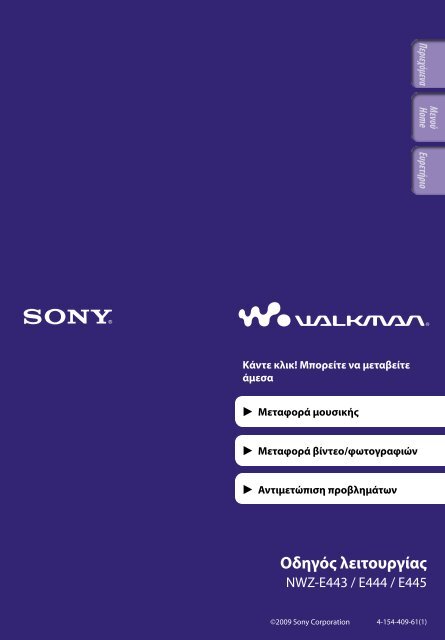Sony NWZ-E444 - NWZ-E444 Istruzioni per l'uso Greco
Sony NWZ-E444 - NWZ-E444 Istruzioni per l'uso Greco
Sony NWZ-E444 - NWZ-E444 Istruzioni per l'uso Greco
Create successful ePaper yourself
Turn your PDF publications into a flip-book with our unique Google optimized e-Paper software.
Κάντε κλικ! Μπορείτε να μεταβείτε<br />
άμεσα<br />
Μεταφορά μουσικής<br />
Μεταφορά βίντεο/φωτογραφιών<br />
Αντιμετώπιση προβλημάτων<br />
Οδηγός λειτουργίας<br />
<strong>NWZ</strong>-E443 / <strong>E444</strong> / E445<br />
©2009 <strong>Sony</strong> Corporation 4-154-409-61(1)
Σημείωση<br />
Ανάλογα με τη χώρα/περιοχή στην οποία αγοράσατε τη συσκευή αναπαραγωγής,<br />
ορισμένα μοντέλα ενδέχεται να μην είναι διαθέσιμα.<br />
Ξεφυλλίζοντας το εγχειρίδιο Οδηγός λειτουργίας<br />
Για να χρησιμοποιήσετε τα κουμπιά του εγχειριδίου Οδηγός λειτουργίας<br />
Κάντε κλικ στα κουμπιά που βρίσκονται στην επάνω δεξιά πλευρά αυτού του<br />
εγχειριδίου για να μεταβείτε στις ενότητες "Περιεχόμενα", "Σχετικά με το<br />
μενού Home" ή "Ευρετήριο".<br />
Μεταβαίνει στα περιεχόμενα<br />
Βρείτε ό,τι αναζητείτε από μια λίστα θεμάτων του εγχειριδίου.<br />
Μεταβαίνει στη λίστα μενού [Home]<br />
Βρείτε ό,τι αναζητείτε από μια λίστα με τα στοιχεία επιλογών του μενού της συσκευής αναπαραγωγής.<br />
Μεταβαίνει στο ευρετήριο<br />
Βρείτε ό,τι αναζητείτε από μια λίστα με λέξεις-κλειδιά που αναφέρονται στο εγχειρίδιο.<br />
Συμβουλή<br />
Μπορείτε να μεταβείτε στη σελίδα που υποδεικνύεται, κάνοντας κλικ στον αριθμό μιας<br />
σελίδας στα περιεχόμενα ή στο ευρετήριο.<br />
Μπορείτε να μεταβείτε στη σελίδα που υποδεικνύεται, κάνοντας κλικ στην ένδειξη μιας<br />
σελίδας αναφοράς (π.χ., σελ. 5) σε κάθε σελίδα.<br />
Για να πραγματοποιήσετε αναζήτηση για μια σελίδα αναφοράς με μια λέξη-κλειδί,<br />
πληκτρολογήστε τη λέξη-κλειδί στο πεδίο αναζήτησης κειμένου στο παράθυρο Adobe Reader.<br />
Οι διαδικασίες λειτουργίας ενδέχεται να διαφέρουν, ανάλογα με την έκδοση Adobe<br />
Reader που διαθέτετε.<br />
Για να αλλάξετε τη διάταξη της σελίδας<br />
Τα κουμπιά στο παράθυρο του Adobe Reader σάς επιτρέπουν να επιλέξετε τον<br />
τρόπο προβολής των σελίδων.<br />
Συνεχόμενες<br />
Οι σελίδες προβάλλονται ως μια<br />
συνεχόμενη σειρά σελίδων,<br />
προσαρμόζοντας το πλάτος της σελίδας<br />
στο παράθυρο. Όταν πραγματοποιείτε<br />
κύλιση, οι προηγούμενες ή οι επόμενες<br />
σελίδες μετακινούνται προς τα επάνω ή<br />
προς τα κάτω συνεχόμενα.<br />
Πεδίο κειμένου για αναζήτηση κειμένου<br />
Μία σελίδα<br />
Οι σελίδες προβάλλονται μία κάθε<br />
φορά, προσαρμόζοντας τη σελίδα στο<br />
παράθυρο. Όταν πραγματοποιείτε<br />
κύλιση, στην οθόνη εμφανίζεται η<br />
προηγούμενη ή η επόμενη σελίδα.
Περιεχόμενα<br />
Βασικές λειτουργίες και οθόνες<br />
Μέρη και στοιχεία ελέγχου......................5<br />
Ενεργοποίηση και απενεργοποίηση της<br />
συσκευής αναπαραγωγής.......................7<br />
Σχετικά με το μενού Home.......................8<br />
Χρήση του μενού Home.........................11<br />
Χρήση του μενού επιλογών....................14<br />
Σχετικά με το λογισμικό.........................16<br />
Παρεχόμενο λογισμικό..................................16<br />
Συμβατό λογισμικό.........................................16<br />
Προετοιμασία της συσκευής αναπαραγωγής<br />
Φόρτιση της μπαταρίας..........................17<br />
Επιλογή της γλώσσας εμφάνισης...........19<br />
Ρύθμιση της ημερομηνίας και της<br />
ώρας......................................................20<br />
Αναζήτηση τραγουδιών..........................38<br />
Αναπαραγωγή μιας λίστας<br />
αναπαραγωγής.............................................39<br />
Αναπαραγωγή όλων των τραγουδιών με<br />
τυχαία σειρά.........................................40<br />
Διαγραφή τραγουδιών............................41<br />
Χρήση του μενού επιλογών μουσικής....42<br />
Εμφάνιση της οθόνης λεπτομερών<br />
πληροφοριών [Detailed Information]..............44<br />
Εμφάνιση της οθόνης εξώφυλλου<br />
[Cover Art].......................................................44<br />
Αλλαγή των ρυθμίσεων μουσικής..........45<br />
Ρύθμιση της λειτουργίας αναπαραγωγής<br />
[Play Mode]......................................................45<br />
Ρύθμιση της ποιότητας ήχου [Equalizer]........46<br />
Ακρόαση με Clear Stereo [Clear Stereo]..........47<br />
Προσαρμογή της έντασης ήχου<br />
[Dynamic Normalizer]........................................48<br />
Βελτιστοποίηση της ποιότητας του ήχου που<br />
εξάγεται από το παρεχόμενο ηχείο<br />
SRS-NWGT014E [SP Output Optimizer]........49<br />
Μεταφορά μουσικής<br />
Επιλογή του τρόπου μεταφοράς<br />
μουσικής...............................................21<br />
Μεταφορά μουσικής με χρήση του<br />
Windows Media Player 11...................22<br />
Εισαγωγή μουσικής από CD.........................22<br />
Μεταφορά μουσικής......................................24<br />
Μεταφορά μουσικής με χρήση του<br />
Content Transfer..................................26<br />
Μεταφορά μουσικής με χρήση της<br />
Εξερεύνησης των Windows ................28<br />
Μεταφορά βίντεο/φωτογραφιών<br />
Επιλογή του τρόπου μεταφοράς βίντεο/<br />
φωτογραφιών.......................................30<br />
Μεταφορά βίντεο/φωτογραφιών με<br />
χρήση του Content Transfer................31<br />
Μεταφορά βίντεο/φωτογραφιών με<br />
χρήση της Εξερεύνησης των<br />
Windows ..............................................33<br />
Αναπαραγωγή μουσικής<br />
Αναπαραγωγή μουσικής [Music]..............35<br />
Οθόνη αναπαραγωγής μουσικής..................36<br />
Οθόνη λίστας μουσικής.................................37<br />
Παρακολούθηση βίντεο<br />
Αναπαραγωγή βίντεο [Videos].................50<br />
Οθόνη αναπαραγωγής βίντεο......................51<br />
Διαγραφή βίντεο....................................52<br />
Χρήση του μενού επιλογών βίντεο........53<br />
Αλλαγή των ρυθμίσεων βίντεο..............54<br />
Ρύθμιση της λειτουργίας ζουμ<br />
[Zoom Settings].................................................54<br />
Ρύθμιση της εμφάνισης της οθόνης βίντεο<br />
[Display]...........................................................56<br />
Ρύθμιση του προσανατολισμού του βίντεο<br />
[Video Orientation]............................................57<br />
Προβολή φωτογραφιών<br />
Προβολή φωτογραφιών [Photos].............58<br />
Οθόνη εμφάνισης φωτογραφιών.................59<br />
Αναπαραγωγή μιας προβολής<br />
διαφανειών...........................................60<br />
Διαγραφή φωτογραφιών........................61<br />
Χρήση του μενού επιλογών<br />
φωτογραφίας........................................62<br />
Συνέχεια
Αλλαγή των ρυθμίσεων<br />
φωτογραφίας........................................63<br />
Προσανατολισμός φωτογραφίας<br />
[Photo Orientation]............................................63<br />
Ρύθμιση εμφάνισης της οθόνης<br />
φωτογραφιών [Display].................................64<br />
Ρύθμιση της λειτουργίας αναπαραγωγής<br />
προβολής διαφανειών [Slide Show Repeat]....64<br />
Ρύθμιση του χρονικού διαστήματος της<br />
προβολής διαφανειών<br />
[Slide Show Interval]..........................................65<br />
Ακρόαση και εγγραφή ραδιοφώνου FM<br />
Ακρόαση ραδιοφώνου FM.....................66<br />
Οθόνη ραδιοφώνου FM................................67<br />
Αυτόματη προεπιλογή ραδιοφωνικών<br />
σταθμών [Auto Preset]....................................68<br />
Μη αυτόματη προεπιλογή ραδιοφωνικών<br />
σταθμών........................................................69<br />
Διαγραφή προεπιλεγμένων ραδιοφωνικών<br />
σταθμών........................................................69<br />
Εγγραφή ραδιοφώνου FM......................70<br />
Αναπαραγωγή εγγεγραμμένων<br />
ραδιοφωνικών προγραμμάτων FM......72<br />
Διαγραφή εγγεγραμμένων ραδιοφωνικών<br />
προγραμμάτων FM...............................73<br />
Χρήση του μενού επιλογών ραδιοφώνου<br />
FM........................................................74<br />
Αλλαγή των ρυθμίσεων ραδιοφώνου<br />
FM........................................................76<br />
Ρύθμιση της λήψης [Scan Sensitivity]................76<br />
Μονοφωνική/στερεοφωνική ρύθμιση<br />
[Mono/Auto].....................................................76<br />
Εγγραφή/Ακρόαση φωνής<br />
Εγγραφή φωνής......................................77<br />
Αναπαραγωγή αρχείων εγγεγραμμένης<br />
φωνής...................................................79<br />
Διαγραφή αρχείων εγγεγραμμένης<br />
φωνής...................................................80<br />
Χρήση του μενού επιλογών εγγραφής<br />
φωνής...................................................81<br />
Αλλαγή των ρυθμίσεων εγγραφής.........83<br />
Επιλογή ενός επιπέδου ποιότητας εγγραφής<br />
[Bit Rate Settings]..............................................83<br />
Χρήση του χρονοδιακόπτη<br />
Ρύθμιση του χρονοδιακόπτη.................84<br />
Ρύθμιση της ειδοποίησης [Alarm]..................85<br />
Ρύθμιση του χρονοδιακόπτη αδρανοποίησης<br />
[Sleep Timer].....................................................86<br />
Κοινές ρυθμίσεις<br />
Αλλαγή των κοινών ρυθμίσεων.............87<br />
Εμφάνιση των πληροφοριών της συσκευής<br />
αναπαραγωγής [Unit Information].................87<br />
Περιορισμός της έντασης ήχου<br />
[AVLS (Volume Limit)].......................................88<br />
Απενεργοποίηση του βόμβου<br />
[Beep Settings]...................................................88<br />
Ρύθμιση του τύπου προφύλαξης οθόνης<br />
[Screensaver].....................................................89<br />
Ρύθμιση της φωτεινότητας της οθόνης<br />
[Brightness].......................................................89<br />
Εμφάνιση της τρέχουσας ώρας<br />
[Set Date-Time].................................................90<br />
Ρύθμιση της μορφής ημερομηνίας<br />
[Date Display Format]........................................91<br />
Ρύθμιση της μορφής ώρας<br />
[Time Display Format]........................................91<br />
Επιστροφή στις εργοστασιακές ρυθμίσεις<br />
[Reset all Settings]..............................................92<br />
Διαμόρφωση της μνήμης [Format].................92<br />
Επιλογή της γλώσσας εμφάνισης<br />
[Language Settings]....................................93<br />
Χρήσιμες πληροφορίες<br />
Σχετικά με το χρόνο ζωής της<br />
μπαταρίας.............................................94<br />
Τι είναι η μορφή και ο ρυθμός μετάδοσης<br />
bit;........................................................95<br />
Τι είναι η μορφή ήχου;....................................95<br />
Τι είναι η μορφή βίντεο;.................................96<br />
Τι είναι η μορφή φωτογραφίας;....................96<br />
Αποθήκευση δεδομένων........................97<br />
Αναβάθμιση του υλικολογισμικού της<br />
συσκευής αναπαραγωγής.....................98<br />
Αντιμετώπιση προβλημάτων<br />
Αντιμετώπιση προβλημάτων..................99<br />
Μηνύματα.............................................111<br />
Πρόσθετες πληροφορίες<br />
Προφυλάξεις.........................................113<br />
Σημείωση για την Άδεια χρήσης και τα<br />
Εμπορικά σήματα...............................121<br />
Προδιαγραφές......................................124<br />
Ευρετήριο.............................................131
Βασικές λειτουργίες και οθόνες<br />
Βασικές λειτουργίες και οθόνες<br />
Μέρη και στοιχεία ελέγχου<br />
Εμπρός<br />
Κουμπί BACK/HOME<br />
Πατήστε για να μεταβείτε ένα επίπεδο<br />
λίστας οθόνης επάνω ή για να<br />
επιστρέψετε στο προηγούμενο μενού.<br />
Πατήστε και κρατήστε πατημένο το<br />
κουμπί BACK/HOME για να εμφανίσετε<br />
το μενού [Home] ( σελ. 8).<br />
Κουμπί 5 κατευθύνσεων* 1<br />
Ξεκινά την αναπαραγωγή και επιτρέπει<br />
την πλοήγηση στα μενού της συσκευής<br />
αναπαραγωγής που εμφανίζονται στην<br />
οθόνη ( σελ. 11, 14).<br />
Προβολή<br />
Βλ. σελ. 8.<br />
Κουμπί VOL +* 1 /–<br />
Ρυθμίζει την ένταση του ήχου.<br />
Διακόπτης HOLD<br />
Μπορείτε να αποφύγετε την τυχαία<br />
λειτουργία της συσκευής<br />
αναπαραγωγής κατά τη μεταφορά<br />
ρυθμίζοντας το διακόπτη HOLD.<br />
Μετακινώντας το διακόπτη HOLD<br />
προς την κατεύθυνση του βέλους<br />
, απενεργοποιούνται όλα τα<br />
κουμπιά λειτουργιών. Εάν<br />
μετακινήσετε το διακόπτη HOLD<br />
προς την αντίθετη κατεύθυνση, η<br />
λειτουργία HOLD απενεργοποιείται.<br />
Κουμπί OPTION/PWR OFF<br />
Πατήστε το για να εμφανίσετε το<br />
μενού επιλογής ( σελ. 14, 42, 53,<br />
62, 74, 81).<br />
Εάν πατήσετε και κρατήσετε<br />
πατημένο το κουμπί OPTION/PWR<br />
OFF, η οθόνη απενεργοποιείται και η<br />
συσκευή αναπαραγωγής μεταβαίνει<br />
σε κατάσταση αναμονής ( σελ. 7).<br />
* 1 Υπάρχουν ανάγλυφες κουκίδες. Μπορείτε να<br />
τις χρησιμοποιήσετε για εύκολη επιλογή<br />
των λειτουργιών κουμπιού.<br />
Συνέχεια
Βασικές λειτουργίες και οθόνες<br />
Πίσω<br />
Κουμπί RESET<br />
Πατήστε το κουμπί RESET με μια<br />
καρφίτσα κτλ., για να επαναφέρετε<br />
τη συσκευή αναπαραγωγής<br />
( σελ. 99).<br />
Οπή για το λουράκι<br />
Χρησιμοποιήστε την για να<br />
τοποθετήσετε το λουράκι (πωλείται<br />
χωριστά).<br />
Μικρόφωνο<br />
Βλ. σελ. 77.<br />
Υποδοχή WM-PORT<br />
Συνδέστε το καλώδιο USB που<br />
παρέχεται ή τις προαιρετικές<br />
περιφερειακές συσκευές.<br />
Εάν η συσκευή αναπαραγωγής που<br />
διαθέτετε περιλαμβάνει το<br />
παρεχόμενο ηχείο SRS-NWGT014E,<br />
συνδέστε το στην υποδοχή WM-<br />
PORT.<br />
Υποδοχή ακουστικών<br />
Τοποθετήστε το βύσμα ακουστικών<br />
μέχρι να ασφαλίσει στη θέση του.<br />
Εάν τα ακουστικά δεν είναι<br />
συνδεδεμένα σωστά, η έξοδος ήχου<br />
από τα ακουστικά μπορεί να<br />
παρεμποδίζεται.
Βασικές λειτουργίες και οθόνες<br />
Ενεργοποίηση και απενεργοποίηση της<br />
συσκευής αναπαραγωγής<br />
Κουμπί OPTION/PWR<br />
OFF<br />
Για να ενεργοποιήσετε τη συσκευή αναπαραγωγής<br />
Πατήστε ένα κουμπί για να ενεργοποιήσετε τη συσκευή αναπαραγωγής.<br />
Συμβουλή<br />
Εάν στην οθόνη εμφανίζεται η ένδειξη [On hold... Cancel HOLD function to activate<br />
controls.], σύρετε το διακόπτη HOLD στα δεξιά της συσκευής αναπαραγωγής αντίθετα<br />
προς την κατεύθυνση του βέλους για να ακυρώσετε τη λειτουργία HOLD.<br />
Για να απενεργοποιήσετε τη συσκευή αναπαραγωγής<br />
Πατήστε και κρατήστε πατημένο το κουμπί OPTION/PWR OFF. Εμφανίζεται<br />
η ένδειξη [POWER OFF], στη συνέχεια η συσκευή αναπαραγωγής μεταβαίνει<br />
σε κατάσταση αναμονής και η οθόνη απενεργοποιείται.<br />
Συμβουλή<br />
Ρυθμίστε την ημερομηνία και την ώρα στη συσκευή αναπαραγωγής προτού τη<br />
χρησιμοποιήσετε ( σελ. 20, 90).<br />
Κατά τη διάρκεια της παύσης, εάν δεν έχει πραγματοποιηθεί καμία λειτουργία για<br />
περισσότερο από 3 λεπτά, η συσκευή αναπαραγωγής μεταβαίνει αυτόματα στην<br />
κατάσταση αναμονής, για εξοικονόμηση ισχύος της μπαταρίας και η οθόνη<br />
απενεργοποιείται.<br />
Ενώ η συσκευή αναπαραγωγής είναι σε κατάσταση αναμονής, αν δεν εκτελεστεί καμία<br />
λειτουργία για 4 ώρες, η συσκευή αναπαραγωγής απενεργοποιείται αυτόματα εντελώς.<br />
Σε αυτή την κατάσταση γίνεται ελάχιστη κατανάλωση ισχύος των μπαταριών.<br />
Σημείωση<br />
Δεν είναι δυνατή η λειτουργία της συσκευής αναπαραγωγής όταν είναι συνδεδεμένη σε<br />
έναν υπολογιστή. Αποσυνδέστε το καλώδιο USB πριν από τη λειτουργία της συσκευής<br />
αναπαραγωγής.<br />
Η συσκευή αναπαραγωγής καταναλώνει ελάχιστη ισχύ μπαταρίας, ακόμα και όταν<br />
βρίσκεται σε κατάσταση αναμονής. Συνεπώς, η συσκευή αναπαραγωγής ενδέχεται να<br />
απενεργοποιηθεί εντελώς απροειδοποίητα, ανάλογα με την ισχύ της μπαταρίας που<br />
απομένει.
Βασικές λειτουργίες και οθόνες<br />
Σχετικά με το μενού Home<br />
Στον παρακάτω πίνακα εμφανίζονται τα στοιχεία του μενού [Home]. Για<br />
λεπτομέρειες σχετικά με τη λίστα στοιχείων κάθε μενού, ανατρέξτε στη <br />
σελ. 9.<br />
Για λεπτομέρειες σχετικά με το στοιχείο του εκάστοτε μενού, ανατρέξτε στην<br />
αντίστοιχη σελίδα αναφοράς.<br />
[FM Radio]<br />
[Shuffle All]<br />
[Photos]<br />
[Music]<br />
[Settings]<br />
[Voice Recording]<br />
[Videos]<br />
[Now Playing]<br />
[Playlists]<br />
Περιοχή πληροφοριών<br />
[Shuffle All]<br />
[FM Radio]<br />
[Voice Recording]<br />
[Photos]<br />
[Music]<br />
[Videos]<br />
[Settings]<br />
[Playlists]<br />
[Now Playing]<br />
Ακρόαση όλων των τραγουδιών που είναι αποθηκευμένα<br />
στη συσκευή αναπαραγωγής με τυχαία σειρά ( σελ. 40).<br />
Ακρόαση ραδιοφωνικής μετάδοσης FM, καθώς και<br />
εγγραφή του ραδιοφωνικού προγράμματος FM που<br />
λαμβάνεται τη δεδομένη στιγμή ( σελ. 66).<br />
Εγγραφή φωνής με χρήση του ενσωματωμένου<br />
μικροφώνου της συσκευής αναπαραγωγής ( σελ. 77).<br />
Προβολή φωτογραφιών που έχουν μεταφερθεί στη<br />
συσκευή αναπαραγωγής ( σελ. 58).<br />
Ακρόαση τραγουδιών που έχουν μεταφερθεί στη συσκευή<br />
αναπαραγωγής. Επίσης, είναι δυνατή η ακρόαση φωνής<br />
που έχει εγγραφεί στη συσκευή αναπαραγωγής<br />
χρησιμοποιώντας τη λειτουργία [Voice Recording] καθώς<br />
και ραδιοφωνικών προγραμμάτων FM που έχουν εγγραφεί<br />
στη συσκευή αναπαραγωγής ( σελ. 35).<br />
Παρακολούθηση βίντεο που έχουν μεταφερθεί στη<br />
συσκευή αναπαραγωγής ( σελ. 50).<br />
Ρύθμιση της συσκευής αναπαραγωγής και των εφαρμογών<br />
της ( σελ. 87).<br />
Ακρόαση τραγουδιών από τις λίστες αναπαραγωγής<br />
( σελ. 39).<br />
Εμφάνιση της οθόνης αναπαραγωγής ή προβολής του<br />
περιεχομένου που αναπαραγάγεται τη δεδομένη στιγμή.<br />
Συνέχεια
Βασικές λειτουργίες και οθόνες<br />
[Shuffle All].............................. 40<br />
[FM Radio]................................ 66<br />
[Voice Recording]....................... 77<br />
[Photos].................................. 58<br />
[Music]<br />
[All Songs]...................................38<br />
[Album].......................................38<br />
[Artist]..........................................38<br />
[Genre].........................................38<br />
[Release Year]..............................38<br />
[Folder]........................................38<br />
[Voice Recording].................38, 79<br />
[FM Recording]....................38, 72<br />
[Videos].................................. 50<br />
[Settings]<br />
[Music Settings]<br />
[Play Mode]............................ 45<br />
[Equalizer].............................. 46<br />
[Clear Stereo]......................... 47<br />
[Dynamic Normalizer]......... 48<br />
[SP Output Optimizer]......... 49<br />
[Video Settings]<br />
[Zoom Settings]..................... 54<br />
[Video Orientation]............... 57<br />
[Display]................................. 56<br />
[Photo Settings]<br />
[Photo Orientation]............... 63<br />
[Display]................................. 64<br />
[Slide Show Repeat]............... 64<br />
[Slide Show Interval]............. 65<br />
[FM Radio Settings]<br />
[Scan Sensitivity]................... 76<br />
[Mono/Auto].......................... 76<br />
[Recording Settings]<br />
[Bit Rate Settings].................. 83<br />
[Common Settings]<br />
[Unit Information]................ 87<br />
[AVLS (Volume Limit)]........ 88<br />
[Beep Settings]....................... 88<br />
[Screensaver].......................... 89<br />
[Brightness]............................ 89<br />
[Set Date-Time]...............20, 90<br />
[Date Display Format].......... 91<br />
[Time Display Format]......... 91<br />
[Reset all Settings]................. 92<br />
[Format].................................. 92<br />
[Language Settings]..............19, 93<br />
[Playlists].................................. 39<br />
[Now Playing]<br />
Συνέχεια
10 Βασικές λειτουργίες και οθόνες<br />
Σχετικά με την περιοχή πληροφοριών<br />
Τα εικονίδια που παρουσιάζονται στον πίνακα παρακάτω, εμφανίζονται στην<br />
περιοχή πληροφοριών. Τα εικονίδια διαφέρουν ανάλογα με την κατάσταση<br />
αναπαραγωγής, τη ρύθμιση ή την οθόνη.<br />
Για λεπτομέρειες σχετικά με τα εικονίδια, ανατρέξτε στην αντίστοιχη σελίδα<br />
αναφοράς.<br />
Εικονίδια<br />
, , , ,<br />
, ,<br />
, , κλπ.<br />
Περιγραφή<br />
Κατάσταση εγγραφής ( σελ. 36, 51, 59)<br />
, Κατάσταση εγγραφής ( σελ. 71, 78)<br />
, , , , , Όνομα τραγουδιού, όνομα καλλιτέχνη, τίτλος βίντεο, τίτλος<br />
φωτογραφίας, όνομα αρχείου εγγεγραμμένης φωνής ή όνομα<br />
αρχείου εγγεγραμμένου ραδιοφωνικού προγράμματος FM<br />
Ραδιόφωνο FM<br />
, , κλπ. Λειτουργία αναπαραγωγής ( σελ. 45)<br />
, κλπ. Ισοσταθμιστής ( σελ. 46)<br />
,<br />
Ρύθμιση ζουμ ([Auto] ή [Full]) ( σελ. 54)<br />
Χρονοδιακόπτης ( σελ. 86)<br />
Ισχύς μπαταρίας που απομένει ( σελ. 17)
11 Βασικές λειτουργίες και οθόνες<br />
Χρήση του μενού Home<br />
Το μενού [Home] είναι το σημείο εκκίνησης για κάθε εφαρμογή, όπως η<br />
αναζήτηση τραγουδιών, η αλλαγή ρυθμίσεων κλπ.<br />
Μπορείτε να εμφανίσετε το μενού [Home] εάν πατήσετε και κρατήστε<br />
πατημένο το κουμπί BACK/HOME της συσκευής αναπαραγωγής.<br />
Κουμπί BACK/<br />
HOME<br />
Κουμπί 5<br />
κατευθύνσεων<br />
Από το μενού [Home] μπορείτε να επιλέξετε το επιθυμητό στοιχείο στην<br />
οθόνη χρησιμοποιώντας το κουμπί 5 κατευθύνσεων.<br />
Πατήστε το κουμπί /// για να επιλέξετε ένα στοιχείο και, στη συνέχεια,<br />
πατήστε το κουμπί * 1 για επιβεβαίωση.<br />
* 1 Υπάρχουν ανάγλυφες κουκίδες. Μπορείτε να τις χρησιμοποιήσετε για εύκολη επιλογή των<br />
λειτουργιών κουμπιού.<br />
Κουμπί ///: Επιλέγει ένα στοιχείο.<br />
Κουμπί : Επιβεβαιώνει ένα στοιχείο.<br />
Συνέχεια
12 Βασικές λειτουργίες και οθόνες<br />
Σε αυτό το εγχειρίδιο περιγράφονται οι οδηγίες λειτουργίας του μενού [Home]<br />
ως ακολούθως.<br />
[Music] [Album] το<br />
Παράδειγμα: Από το μενού [Home], επιλέξτε<br />
επιθυμητό άλμπουμ το επιθυμητό τραγούδι.<br />
Οι πραγματικές λειτουργίες για το παραπάνω παράδειγμα εμφανίζονται<br />
παρακάτω.<br />
Πατήστε και κρατήστε πατημένο το<br />
κουμπί BACK/HOME.<br />
Εμφανίζεται το μενού [Home].<br />
Πατήστε το κουμπί /// για να<br />
επιλέξετε [Music] και, στη συνέχεια,<br />
πατήστε το κουμπί για επιβεβαίωση.<br />
Εμφανίζεται το μενού αναζήτησης.<br />
Κουμπί BACK/HOME<br />
Πατήστε το κουμπί /// για να<br />
επιλέξετε [Album] και, στη συνέχεια,<br />
πατήστε το κουμπί για επιβεβαίωση.<br />
Εμφανίζεται η λίστα των άλμπουμ.<br />
Συνέχεια
13 Βασικές λειτουργίες και οθόνες<br />
Πατήστε το κουμπί /// για να<br />
επιλέξετε ένα άλμπουμ και, στη<br />
συνέχεια, πατήστε το κουμπί για<br />
επιβεβαίωση.<br />
Εμφανίζεται η λίστα τραγουδιών για το<br />
επιλεγμένο άλμπουμ.<br />
Μπορείτε να πραγματοποιήσετε κύλιση<br />
της λίστας πατώντας το κουμπί /.<br />
Πατήστε το κουμπί /// για να<br />
επιλέξετε ένα τραγούδι και, στη<br />
συνέχεια, πατήστε το κουμπί για<br />
επιβεβαίωση.<br />
Εμφανίζεται η οθόνη αναπαραγωγής<br />
μουσικής και αρχίζει η αναπαραγωγή.<br />
Για να επιστρέψετε στο μενού [Home] κατά τη διάρκεια της λειτουργίας<br />
Πατήστε και κρατήστε πατημένο το κουμπί BACK/HOME.<br />
Για να επιστρέψετε στην προηγούμενη οθόνη κατά τη διάρκεια της λειτουργίας<br />
Πατήστε το κουμπί BACK/HOME.
14 Βασικές λειτουργίες και οθόνες<br />
Χρήση του μενού επιλογών<br />
Τα στοιχεία του μενού επιλογών ποικίλουν ανάλογα με τη λειτουργία και σας<br />
επιτρέπουν να αλλάξετε τις ρυθμίσεις κάθε εφαρμογής.<br />
Μπορείτε να εμφανίσετε το μενού επιλογών πατώντας το κουμπί OPTION/<br />
PWR OFF.<br />
Κουμπί OPTION/<br />
PWR OFF<br />
Κουμπί 5<br />
κατευθύνσεων<br />
Από το μενού επιλογών μπορείτε να επιλέξετε το επιθυμητό στοιχείο στην<br />
οθόνη χρησιμοποιώντας το κουμπί 5 κατευθύνσεων.<br />
Πατήστε το κουμπί /// για να επιλέξετε ένα στοιχείο και, στη συνέχεια,<br />
πατήστε το κουμπί * 1 για επιβεβαίωση.<br />
* 1 Υπάρχουν ανάγλυφες κουκίδες. Μπορείτε να τις χρησιμοποιήσετε για εύκολη επιλογή των<br />
λειτουργιών κουμπιού.<br />
Κουμπί ///: Επιλέγει ένα στοιχείο.<br />
Κουμπί : Επιβεβαιώνει ένα στοιχείο.<br />
Για παράδειγμα, παρακάτω παρουσιάζονται οι λειτουργίες ρύθμισης της<br />
επιλογής [Play Mode] σε [Shuffle].<br />
Από την οθόνη αναπαραγωγής<br />
μουσικής πατήστε το κουμπί OPTION/<br />
PWR OFF.<br />
Εμφανίζεται το μενού επιλογών.<br />
Κουμπί OPTION/PWR OFF<br />
Συνέχεια
15 Βασικές λειτουργίες και οθόνες<br />
Πατήστε το κουμπί /// για να<br />
επιλέξετε [Play Mode] και, στη συνέχεια,<br />
πατήστε το κουμπί για επιβεβαίωση.<br />
Πατήστε το κουμπί /// για να<br />
επιλέξετε [Shuffle] και, στη συνέχεια,<br />
πατήστε το κουμπί για επιβεβαίωση.<br />
Η λειτουργία αναπαραγωγής αλλάζει σε<br />
[Shuffle].<br />
Τα στοιχεία του μενού επιλογής διαφέρουν ανάλογα με την οθόνη στην οποία<br />
πατάτε το κουμπί OPTION/PWR OFF.<br />
Για λεπτομέρειες ανατρέξτε στις επόμενες σελίδες.<br />
"Χρήση του μενού επιλογών μουσικής" ( σελ. 42)<br />
"Χρήση του μενού επιλογών βίντεο" ( σελ. 53)<br />
"Χρήση του μενού επιλογών φωτογραφίας" ( σελ. 62)<br />
"Χρήση του μενού επιλογών ραδιοφώνου FM" ( σελ. 74)<br />
"Χρήση του μενού επιλογών εγγραφής φωνής" ( σελ. 81)
16 Βασικές λειτουργίες και οθόνες<br />
Σχετικά με το λογισμικό<br />
Παρεχόμενο λογισμικό<br />
Content Transfer<br />
Με το λογισμικό Content Transfer μπορείτε να μεταφέρετε αρχεία μουσικής,<br />
βίντεο ή φωτογραφιών από έναν υπολογιστή στη συσκευή αναπαραγωγής με<br />
απλή μεταφορά και απόθεση. Μπορείτε να χρησιμοποιήσετε την Εξερεύνηση<br />
των Windows ή το iTunes κλπ., για μεταφορά και απόθεση δεδομένων στο<br />
Content Transfer. Το Content Transfer μπορεί επίσης να μετατρέψει ένα αρχείο<br />
βίντεο με μορφή που δεν υποστηρίζεται από τη συσκευή αναπαραγωγής σε<br />
αρχείο μορφής που μπορεί να αναπαραχθεί. Για λεπτομέρειες σχετικά με τη<br />
λειτουργία, ανατρέξτε στην ενότητα Βοήθεια του λογισμικού.<br />
Αρχεία με δυνατότητα μεταφοράς: μουσική (MP3, WMA, AAC, WAV),<br />
φωτογραφίες (JPEG), βίντεο (MPEG-4 Simple Profile, AVC (H.264/AVC)<br />
Baseline Profile, WMV* 1 )<br />
* 1 Δεν είναι δυνατή η αναπαραγωγή ορισμένων αρχείων WMV μετά τη μεταφορά τους με το<br />
λογισμικό Content Transfer. Εάν τα μεταφέρετε ξανά χρησιμοποιώντας το Windows Media Player<br />
11, η αναπαραγωγή τους μπορεί να καταστεί δυνατή.<br />
Συμβουλή<br />
Τα αρχεία ATRAC, η διαχείριση των οποίων γίνεται από το SonicStage, μπορούν να<br />
μεταφερθούν στη συσκευή αναπαραγωγής αφού μετατραπούν σε μορφή αρχείων MP3.<br />
Για να μετατρέψετε αρχεία, κάντε λήψη του εργαλείου MP3 Conversion Tool από την<br />
τοποθεσία υποστήριξης πελατών στο Web ( σελ. 120).<br />
Συμβατό λογισμικό<br />
Windows Media Player 11<br />
Το Windows Media Player μπορεί να εισαγάγει δεδομένα ήχου από δίσκους<br />
CD και να τα μεταφέρει στη συσκευή αναπαραγωγής.<br />
Αρχεία με δυνατότητα μεταφοράς: μουσική (MP3, WMA), βίντεο (WMV),<br />
φωτογραφίες (JPEG)<br />
Για λεπτομέρειες σχετικά με τη λειτουργία, ανατρέξτε στην ενότητα Βοήθεια<br />
του λογισμικού ή επισκεφθείτε την ακόλουθη τοποθεσία Web.<br />
http://www.support.microsoft.com/<br />
Συμβουλή<br />
Σε ορισμένους υπολογιστές με εγκατεστημένο το Windows Media Player 10 ενδέχεται<br />
να παρουσιαστούν περιορισμοί αρχείων (AAC, αρχεία βίντεο κλπ.) κατά τη μεταφορά<br />
με μεταφορά και απόθεση. Εάν εγκαταστήσετε το Windows Media Player 11 από την<br />
τοποθεσία λήψης Windows Media Player, μπορείτε να επιλύσετε αυτό το πρόβλημα και<br />
να χρησιμοποιήσετε ξανά τη λειτουργία μεταφοράς και απόθεσης. Πριν εγκαταστήσετε<br />
το Windows Media Player 11 στον υπολογιστή σας, βεβαιωθείτε για τη συμβατότητα<br />
του λογισμικού ή της υπηρεσίας που χρησιμοποιείτε με το Windows Media Player 11.
17 Προετοιμασία της συσκευής αναπαραγωγής<br />
Προετοιμασία της συσκευής αναπαραγωγής<br />
Φόρτιση της μπαταρίας<br />
Η μπαταρία της συσκευής αναπαραγωγής επαναφορτίζεται, όταν η συσκευή<br />
είναι συνδεδεμένη σε ενεργοποιημένο υπολογιστή.<br />
Κατά τη σύνδεση της συσκευής αναπαραγωγής στον υπολογιστή σας,<br />
χρησιμοποιήστε το καλώδιο USB που παρέχεται.<br />
Όταν η ένδειξη υπολειπόμενης ισχύος της μπαταρίας στην κάτω δεξιά γωνία<br />
της οθόνης εμφανίζεται ως: , η φόρτιση έχει ολοκληρωθεί (ο χρόνος<br />
φόρτισης είναι περίπου 2 ώρες).<br />
Όταν χρησιμοποιείτε τη συσκευή αναπαραγωγής για πρώτη φορά ή δεν την<br />
έχετε χρησιμοποιήσει για μεγάλο διάστημα, επαναφορτίστε την πλήρως (στο<br />
της ένδειξης υπολειπόμενης ισχύος μπαταρίας στην οθόνη).<br />
Σχετικά με την ένδειξη μπαταρίας<br />
Η ένδειξη μπαταρίας στην περιοχή πληροφοριών εμφανίζει την υπολειπόμενη<br />
ισχύ της μπαταρίας.<br />
Όσο μειώνεται η ισχύς της μπαταρίας, εξαφανίζονται και οι γραμμές του<br />
εικονιδίου. Εάν εμφανιστεί η ένδειξη [LOW BATTERY. Please Charge.], δεν<br />
μπορείτε να χρησιμοποιήσετε τη συσκευή αναπαραγωγής. Σε αυτή την<br />
περίπτωση, φορτίστε τη μπαταρία συνδέοντας τη συσκευή στον υπολογιστή<br />
σας. Βλ. σελ. 128 για τη διάρκεια της μπαταρίας.<br />
Συνέχεια
18 Προετοιμασία της συσκευής αναπαραγωγής<br />
Σημείωση<br />
Εάν φορτίσετε την συσκευή αναπαραγωγής, που δεν έχει χρησιμοποιηθεί για μεγάλο<br />
χρονικό διάστημα, ο υπολογιστής σας ενδέχεται να μην αναγνωρίζει τη συσκευή<br />
αναπαραγωγής ή ενδέχεται να μην εμφανίζει τίποτα στην οθόνη. Φορτίστε τη συσκευή<br />
αναπαραγωγής για περίπου 5 λεπτά, για να ξεκινήσει να λειτουργεί σωστά.<br />
Φορτίζετε τη μπαταρία σε θερμοκρασία περιβάλλοντος μεταξύ 5 ºC και 35 ºC. Εάν<br />
δοκιμάσετε να φορτίσετε την μπαταρία σε θερμοκρασίες περιβάλλοντος εκτός του<br />
προαναφερόμενου εύρους, ενδέχεται η ένδειξη της μπαταρίας να αναβοσβήνει και να<br />
μην είναι δυνατή η φόρτιση.<br />
Μπορείτε να επαναφορτίσετε την μπαταρία περίπου 500 φορές πριν αχρηστευθεί. Αυτός<br />
ο αριθμός μπορεί να διαφέρει ανάλογα με τις συνθήκες υπό τις οποίες χρησιμοποιείτε<br />
τη συσκευή αναπαραγωγής.<br />
Η ένδειξη μπαταρίας στην οθόνη είναι μόνο κατά προσέγγιση. Για παράδειγμα, μια<br />
μαύρη γραμμή στην ένδειξη δεν δηλώνει πάντα ακριβώς το ένα τέταρτο του φορτίου<br />
της μπαταρίας.<br />
Το μήνυμα [Do not disconnect.] εμφανίζεται στην οθόνη καθώς ο υπολογιστής αποκτά<br />
πρόσβαση στη συσκευή αναπαραγωγής. Μην αποσυνδέετε το καλώδιο USB που<br />
παρέχεται ενώ εμφανίζεται το μήνυμα [Do not disconnect.], διαφορετικά τα δεδομένα<br />
που μεταφέρονται ενδέχεται να καταστραφούν.<br />
Τα κουμπιά ελέγχου στη συσκευή αναπαραγωγής δεν λειτουργούν, όταν η συσκευή<br />
είναι συνδεδεμένη σε υπολογιστή.<br />
Εάν δεν σκοπεύετε να χρησιμοποιήσετε τη συσκευή αναπαραγωγής για περισσότερους<br />
από έξι μήνες, φορτίστε την μπαταρία τουλάχιστον μία φορά σε αυτό το διάστημα, για<br />
να διατηρήσετε την μπαταρία σε καλή κατάσταση.<br />
Ορισμένες συσκευές USB που είναι συνδεδεμένες στον υπολογιστή μπορεί να<br />
επηρεάζουν τη σωστή λειτουργία της συσκευής αναπαραγωγής.<br />
Δεν εγγυούμαστε την επαναφόρτιση της μπαταρίας με χρήση ενός υπολογιστή που έχει<br />
συναρμολογηθεί/τροποποιηθεί από εσάς.<br />
Εάν ο υπολογιστής μεταβεί σε κατάσταση εξοικονόμησης ενέργειας, για παράδειγμα σε<br />
κατάσταση αναμονής ή αδρανοποίησης, ενώ η συσκευή αναπαραγωγής είναι<br />
συνδεδεμένη μέσω του καλωδίου USB, τότε η μπαταρία της συσκευής δεν θα φορτιστεί.<br />
Αντιθέτως, η συσκευή αναπαραγωγής θα συνεχίσει να καταναλώνει ισχύ από την<br />
μπαταρία και να την αποφορτίζει.<br />
Μην αφήνετε τη συσκευή αναπαραγωγής συνδεδεμένη για μεγάλα διαστήματα σε<br />
φορητό υπολογιστή που δεν είναι συνδεδεμένος σε δίκτυο εναλλασσόμενου ρεύματος,<br />
καθώς η συσκευή μπορεί να αποφορτίσει την μπαταρία του υπολογιστή.<br />
Όταν η συσκευή αναπαραγωγής είναι συνδεδεμένη σε υπολογιστή, μην ενεργοποιείτε,<br />
επανεκκινείτε, επαναφέρετε από την κατάσταση αναμονής ή απενεργοποιείτε τον<br />
υπολογιστή. Οι λειτουργίες αυτές ενδέχεται να προκαλέσουν δυσλειτουργία της<br />
συσκευής αναπαραγωγής. Αποσυνδέστε τη συσκευή αναπαραγωγής από τον<br />
υπολογιστή πριν εκτελέσετε αυτές τις λειτουργίες.<br />
Κατά τη φόρτιση ενδέχεται να αυξηθεί η θερμοκρασία της συσκευής αναπαραγωγής.<br />
Δεν πρόκειται για δυσλειτουργία.
19 Προετοιμασία της συσκευής αναπαραγωγής<br />
Επιλογή της γλώσσας εμφάνισης<br />
Μπορείτε να επιλέξετε από μια μεγάλη ποικιλία γλωσσών για τα μενού και τα<br />
μηνύματα.<br />
Κουμπί BACK/<br />
HOME<br />
Κουμπί 5<br />
κατευθύνσεων<br />
[Settings]<br />
Από το μενού [Home], επιλέξτε [Settings] [Language Settings]<br />
την επιθυμητή ρύθμιση γλώσσας.<br />
Γλώσσα<br />
Τα μηνύματα και τα μενού εμφανίζονται στα<br />
[Deutsch]<br />
Γερμανικά<br />
[English]<br />
Αγγλικά<br />
[Español]<br />
Ισπανικά<br />
[Français]<br />
Γαλλικά<br />
[Italiano]<br />
Ιταλικά<br />
[Português]<br />
Πορτογαλικά<br />
[Русский]<br />
Ρωσικά<br />
[ ] Κορεατικά<br />
[ ] Απλοποιημένα κινέζικα<br />
[ ] Παραδοσιακά κινέζικα
20 Προετοιμασία της συσκευής αναπαραγωγής<br />
Ρύθμιση της ημερομηνίας και της ώρας<br />
Ορισμένες εφαρμογές της συσκευής αναπαραγωγής δεν λειτουργούν σωστά,<br />
εάν δεν ρυθμίσετε την ημερομηνία και την ώρα. Ρυθμίστε την τρέχουσα<br />
ημερομηνία και ώρα πριν χρησιμοποιήσετε τη συσκευή αναπαραγωγής.<br />
Κουμπί BACK/<br />
HOME<br />
Κουμπί 5<br />
κατευθύνσεων<br />
[Settings]<br />
Από το μενού [Home], επιλέξτε<br />
[Set Date-Time].<br />
[Settings] [Common Settings]<br />
Πατήστε το κουμπί / για να επιλέξετε το έτος και, στη συνέχεια,<br />
πατήστε το κουμπί / για να αλλάξετε την τιμή.<br />
Όπως και στο βήμα , αλλάξτε τις ρυθμίσεις για το μήνα, την<br />
ημερομηνία, την ώρα και τα λεπτά.<br />
Πατήστε το κουμπί για επιβεβαίωση.<br />
Για να προβάλετε την τρέχουσα ώρα<br />
Για να εμφανίσετε την τρέχουσα ώρα, πατήστε το κουμπί OPTION/PWR OFF<br />
στο μενού [Home] ή στην οθόνη αναπαραγωγής και επιλέξτε [Clock Display]<br />
από το μενού επιλογών.<br />
Συμβουλή<br />
Μπορείτε να επιλέξετε τη μορφή ημερομηνίας μεταξύ των [YYYY/MM/DD], [MM/DD/<br />
YYYY] και [DD/MM/YYYY]. Επιπλέον, μπορείτε να επιλέξετε τη μορφή ώρας μεταξύ<br />
των [12-hour] και [24-hour ]. Για λεπτομέρειες, ανατρέξτε στην ενότητα "Ρύθμιση της<br />
μορφής ημερομηνίας [Date Display Format]" ( σελ. 91) ή "Ρύθμιση της μορφής ώρας<br />
[Time Display Format]" ( σελ. 91).<br />
Σημείωση<br />
Εάν η ισχύς της μπαταρίας έχει εξαντληθεί επειδή, για παράδειγμα, η συσκευή<br />
αναπαραγωγής δεν έχει χρησιμοποιηθεί για μεγάλο χρονικό διάστημα, οι ρυθμίσεις<br />
ημερομηνίας και ώρας μπορεί να χαθούν και να εμφανιστεί η ένδειξη "-" αντί της<br />
τρέχουσας ημερομηνίας και ώρας.<br />
Το ρολόι μπορεί να πηγαίνει μπροστά ή πίσω έως και 60 δευτερόλεπτα το μήνα. Σε αυτή<br />
την περίπτωση, ρυθμίστε το ρολόι ξανά.
21 Μεταφορά μουσικής<br />
Μεταφορά μουσικής<br />
Επιλογή του τρόπου μεταφοράς μουσικής<br />
Μπορείτε να εισαγάγετε μουσική από CD ήχου ή από το Internet κλπ. Για να<br />
εισαγάγετε μουσική στον υπολογιστή σας, χρησιμοποιήστε το κατάλληλο λογισμικό.<br />
Μπορείτε να μεταφέρετε μουσική στη συσκευή αναπαραγωγής με τους<br />
ακόλουθους τρεις τρόπους.<br />
Μεταφορά μουσικής από CD με χρήση του Windows Media Player 11 ( σελ. 22)<br />
Μπορείτε να εισαγάγετε μουσική από τα CD σας κλπ., στον υπολογιστή<br />
σας και να τα μεταφέρετε στη συσκευή αναπαραγωγής με χρήση του<br />
Windows Media Player 11.<br />
Μεταφορά μουσικής από το iTunes κλπ., με χρήση του λογισμικού Content<br />
Transfer ( σελ. 26)<br />
Εάν έχετε διαχειριστεί ήδη τη μουσική με το iTunes κλπ., μπορείτε να τη<br />
μεταφέρετε στη συσκευή αναπαραγωγής χρησιμοποιώντας το λογισμικό<br />
Content Transfer.<br />
Μεταφορά δεδομένων με μεταφορά και απόθεση με χρήση της Εξερεύνησης<br />
των Windows ( σελ. 28)<br />
Μπορείτε να μεταφέρετε μουσική που είναι αποθηκευμένη στον<br />
υπολογιστή σας απευθείας με μεταφορά και απόθεση χρησιμοποιώντας<br />
την Εξερεύνηση των Windows.<br />
Συμβουλή<br />
Για αναλυτικές πληροφορίες σχετικά με την εισαγωγή μουσικής, ανατρέξτε στην<br />
ενότητα Βοήθεια του αντίστοιχου λογισμικού.<br />
Για λεπτομέρειες σχετικά με τις υποστηριζόμενες μορφές αρχείων, ανατρέξτε στην<br />
ενότητα "Υποστηριζόμενες μορφές αρχείων" ( σελ. 124).<br />
Η συσκευή αναπαραγωγής δεν χρησιμοποιεί το λογισμικό SonicStage (το λογισμικό<br />
SonicStage, που αναπτύχθηκε από τη <strong>Sony</strong>, διαχειρίζεται μουσική σε έναν υπολογιστή ή<br />
μεταφέρει μουσικές σε άλλους τύπους συσκευών αναπαραγωγής). Όσον αφορά αυτή τη<br />
συσκευή αναπαραγωγής, μπορείτε να μεταφέρετε μουσική με τους παραπάνω τρεις<br />
τρόπους χωρίς τη χρήση του SonicStage.<br />
Τα αρχεία ATRAC, η διαχείριση των οποίων γίνεται από το SonicStage, μπορούν να<br />
μεταφερθούν στη συσκευή αναπαραγωγής αφού μετατραπούν σε μορφή αρχείων MP3.<br />
Για να μετατρέψετε αρχεία, κάντε λήψη του εργαλείου MP3 Conversion Tool από την<br />
τοποθεσία υποστήριξης πελατών στο Web ( σελ. 120).<br />
Ο μέγιστος αριθμός αρχείων ανά φάκελο στο φάκελο [MUSIC] είναι 4.000.
22 Μεταφορά μουσικής<br />
Μεταφορά μουσικής με χρήση του Windows<br />
Media Player 11<br />
Μπορείτε να εισαγάγετε τραγούδια από τα CD σας στον υπολογιστή σας και να<br />
τα μεταφέρετε στη συσκευή αναπαραγωγής με χρήση του Windows Media Player<br />
11.<br />
Συμβουλή<br />
Για λεπτομέρειες σχετικά με τη χρήση ή την υποστήριξη στο Windows Media Player,<br />
επισκεφθείτε την παρακάτω τοποθεσία web και ανατρέξτε στις πληροφορίες για το<br />
Windows Media Player:<br />
http://support.microsoft.com/<br />
Εισαγωγή μουσικής από CD<br />
Μπορείτε να χρησιμοποιήσετε το Windows Media Player 11 για να<br />
αντιγράψετε μουσική από τα CD σας. Ακολουθήστε αυτές τις οδηγίες για να<br />
αντιγράψετε τραγούδια από ένα CD στον υπολογιστή σας.<br />
Τοποθετήστε ένα CD ήχου.<br />
Εκκινήστε το Windows Media Player 11 και, στη συνέχεια, κάντε κλικ<br />
στην καρτέλα [Αντιγραφή από CD] στο επάνω μέρος του παράθυρου.<br />
Εάν είστε συνδεδεμένοι στο Internet, το Windows Media Player 11<br />
λαμβάνει τις πληροφορίες για το CD (τίτλος CD, όνομα τραγουδιού ή<br />
όνομα καλλιτέχνη κλπ.) και τις εμφανίζει στο παράθυρο.<br />
Συνέχεια
23 Μεταφορά μουσικής<br />
Κάντε κλικ στην επιλογή [Έναρξη αντιγραφής από CD].<br />
ΤοWindows Media Player 11 ξεκινά την εισαγωγή του CD.<br />
Τα εισαγόμενα τραγούδια σημαίνονται ως [Αντιγράφηκαν από το CD στη<br />
βιβλιοθήκη]. Περιμένετε να γίνει εισαγωγή όλων των τραγουδιών.<br />
Συμβουλή<br />
Τα τραγούδια που εισάγονται αποθηκεύονται στο φάκελο [Η μουσική μου] (Windows<br />
XP) ή στο φάκελο [Μουσική] (Windows Vista) του υπολογιστή. Κάντε κλικ στην<br />
καρτέλα [Βιβλιοθήκη] του παράθυρου του Windows Media Player 11 για να τα<br />
εντοπίσετε.<br />
ΤοWindows Media Player 11 λαμβάνει τις πληροφορίες του CD από μια βάση<br />
δεδομένων στο Internet. Ωστόσο, ορισμένες πληροφορίες CD μπορεί να μην<br />
διατίθενται στη βάση δεδομένων. Εάν λείπουν οι πληροφορίες του CD σας, μπορείτε να<br />
τις προσθέσετε μετά την εισαγωγή. Για πληροφορίες σχετικά με την προσθήκη και την<br />
επεξεργασία CD, ανατρέξτε στην ενότητα Βοήθεια του Windows Media Player 11.<br />
Εάν δεν θέλετε να εισαγάγετε ένα τραγούδι, καταργήστε την επιλογή στο πλαίσιο<br />
ελέγχου που βρίσκεται στα αριστερά του τίτλου του τραγουδιού.<br />
Σημείωση<br />
Τα τραγούδια που εισάγονται προορίζονται μόνο για ιδιωτική χρήση. Η χρήση ενός<br />
τραγουδιού πέραν αυτού του περιορισμού προϋποθέτει άδεια από τους κατόχους των<br />
πνευματικών δικαιωμάτων.
24 Μεταφορά μουσικής<br />
Μεταφορά μουσικής<br />
Μπορείτε να χρησιμοποιήσετε το Windows Media Player 11 για να μεταφέρετε<br />
μουσική από τον υπολογιστή σας στη συσκευή αναπαραγωγής.<br />
Σημείωση<br />
Μην αποσυνδέετε το καλώδιο USB όταν στη συσκευή αναπαραγωγής εμφανίζεται το μήνυμα<br />
[Do not disconnect.], καθώς τα δεδομένα που μεταφέρονται ενδέχεται να καταστραφούν.<br />
Αν το λογισμικό Content Transfer ξεκινήσει αυτόματα αφού συνδέσετε τη συσκευή<br />
αναπαραγωγής στον υπολογιστή σας χρησιμοποιώντας το καλώδιο USB που παρέχεται,<br />
κλείστε ή αγνοήστε το λογισμικό Content Transfer καθώς δεν απαιτείται χρήση του<br />
Content Transfer. Για λεπτομέρειες σχετικά με τη ρύθμιση της αυτόματης εκκίνησης του<br />
λογισμικού Content Transfer, ανατρέξτε στη Βοήθεια του Content Transfer.<br />
Εκκινήστε το Windows Media Player 11 και, στη συνέχεια, συνδέστε<br />
τη συσκευή αναπαραγωγής στον υπολογιστή σας χρησιμοποιώντας<br />
το καλώδιο USB που παρέχεται.<br />
Τοποθετήστε το βύσμα του καλωδίου USB στη συσκευή αναπαραγωγής<br />
με το σύμβολο προς τα πάνω.<br />
Εμφανίζεται το παράθυρο [Εγκατάσταση συσκευής].<br />
Κάντε κλικ στην επιλογή [Άκυρο].<br />
Εάν εμφανιστεί το παράθυρο αυτόματης αναπαραγωγής, κλείστε το<br />
κάνοντας κλικ στην επιλογή [Άκυρο] ή στο εικονίδιο κλεισίματος.<br />
Εάν κάντε κλικ στην επιλογή [Τέλος] αντί για την επιλογή [Άκυρο],<br />
ολόκληρη η βιβλιοθήκη δεδομένων του Windows Media Player θα<br />
αντιγραφεί αυτόματα στη συσκευή αναπαραγωγής. Εάν το μέγεθος των<br />
δεδομένων βιβλιοθήκης είναι μεγαλύτερο από το διαθέσιμο χώρο<br />
αποθήκευσης της συσκευής αναπαραγωγής, δεν θα ξεκινήσει η<br />
διαδικασία αντιγραφής.<br />
Μπορείτε να ανοίξετε το παράθυρο [Εγκατάσταση συσκευής]<br />
οποιαδήποτε στιγμή. Για να το ανοίξετε, κάντε δεξιό κλικ στο<br />
[WALKMAN] στην αριστερή πλευρά του παράθυρου του Windows Media<br />
Player και, στη συνέχεια, επιλέξτε τη ρύθμιση [Ρύθμιση συγχρονισμού].<br />
Συνέχεια
25 Μεταφορά μουσικής<br />
Κάντε κλικ στην καρτέλα [Συγχρονισμός] στο παράθυρο του<br />
Windows Media Player 11.<br />
Μεταφέρετε και αποθέστε τα επιθυμητά τραγούδια στη Λίστα<br />
συγχρονισμού στη δεξιά πλευρά του παράθυρου.<br />
Τα τραγούδια προστίθενται στη Λίστα συγχρονισμού.<br />
Κάντε κλικ στην επιλογή [Έναρξη συγχρονισμού] για να ξεκινήσετε<br />
το συγχρονισμό.<br />
Όταν ολοκληρωθεί ο συγχρονισμός, στη Λίστα συγχρονισμού θα<br />
εμφανιστεί ένα μήνυμα που σας ειδοποιεί για τη δυνατότητα αποσύνδεσης<br />
της συσκευής αναπαραγωγής. Μετά την ολοκλήρωση, κλείστε το<br />
Windows Media Player 11 και αποσυνδέστε τη συσκευή αναπαραγωγής<br />
από τον υπολογιστή.
26 Μεταφορά μουσικής<br />
Μεταφορά μουσικής με χρήση του Content<br />
Transfer<br />
Εάν έχετε διαχειριστεί ήδη τη μουσική με το iTunes κλπ., μπορείτε να τη<br />
μεταφέρετε στη συσκευή αναπαραγωγής χρησιμοποιώντας το λογισμικό Content<br />
Transfer. Μπορείτε να χρησιμοποιήσετε το iTunes κλπ. για να μεταφέρετε και να<br />
αποθέσετε τη μουσική στο Content Transfer.<br />
Σημείωση<br />
Μην αποσυνδέετε το καλώδιο USB όταν στη συσκευή αναπαραγωγής εμφανίζεται το<br />
μήνυμα [Do not disconnect.], διαφορετικά τα δεδομένα που μεταφέρονται ενδέχεται να<br />
καταστραφούν.<br />
Δεν είναι δυνατή η χρήση του Content Transfer για περιεχόμενο του Windows Media<br />
Player.<br />
Δεν είναι δυνατή η μεταφορά περιεχομένου με προστασία πνευματικών δικαιωμάτων.<br />
Το Content Transfer υποστηρίζει μεταφορά δεδομένων από το iTunes 8.1 στη συσκευή<br />
αναπαραγωγής. Για λεπτομέρειες σχετικά με τη μεταφορά τραγουδιών από το iTunes,<br />
επισκεφτείτε τις τοποθεσίες Web υποστήριξης πελατών ( σελ. 120).<br />
Συνδέστε τη συσκευή αναπαραγωγής στον υπολογιστή<br />
χρησιμοποιώντας το καλώδιο USB που παρέχεται.<br />
Τοποθετήστε το βύσμα του καλωδίου USB στη συσκευή αναπαραγωγής<br />
με το σύμβολο προς τα πάνω.<br />
Το λογισμικό Content Transfer ξεκινά αυτόματα.<br />
Για λεπτομέρειες σχετικά με τον ορισμό αυτόματης εκκίνησης και τη<br />
ρύθμιση της γενικής λειτουργίας του Content Transfer, ανατρέξτε στη<br />
Βοήθεια του λογισμικού Content Transfer.<br />
Μπορείτε επίσης να κάνετε κλικ στην επιλογή [Όλα τα προγράμματα]<br />
από το μενού [Έναρξη] και, στη συνέχεια, στις επιλογές [Content<br />
Transfer] - [Content Transfer] για να εκκινήσετε το λογισμικό.<br />
Εκκίνηση του iTunes κλπ.<br />
Συνέχεια
27 Μεταφορά μουσικής<br />
Επιλέξτε τα τραγούδια που θέλετε από το iTunes κλπ. και<br />
μεταφέρετε και αποθέστε τα στο Content Transfer.<br />
Το λογισμικό Content Transfer αναγνωρίζει τον τύπο δεδομένων από την<br />
επέκταση του ονόματος αρχείου και το αποστέλλει στον κατάλληλο<br />
φάκελο της συσκευής αναπαραγωγής.<br />
iTunes κλπ.<br />
Content Transfer
28 Μεταφορά μουσικής<br />
Μεταφορά μουσικής με χρήση της<br />
Εξερεύνησης των Windows<br />
Μπορείτε να μεταφέρετε δεδομένα απευθείας με μεταφορά και απόθεση<br />
χρησιμοποιώντας την Εξερεύνηση των Windows στον υπολογιστή σας.<br />
Η ιεραρχία των δεδομένων με δυνατότητα αναπαραγωγής ακολουθεί ορισμένους<br />
κανόνες. Για να μεταφέρετε δεδομένα με ορθό τρόπο, δείτε στις ακόλουθες οδηγίες.<br />
Συμβουλή<br />
Σε ορισμένους υπολογιστές με εγκατεστημένο το Windows Media Player 10 ενδέχεται<br />
να παρουσιαστούν περιορισμοί στον αριθμό αρχείων (AAC, αρχεία βίντεο κλπ.) που<br />
μπορούν να μεταφερθούν μέσω μεταφοράς και απόθεσης. Εάν εγκαταστήσετε το<br />
Windows Media Player 11 από την τοποθεσία λήψης Windows Media Player, μπορείτε<br />
να επιλύσετε αυτό το πρόβλημα και να χρησιμοποιήσετε ξανά τη λειτουργία μεταφοράς<br />
και απόθεσης. Πριν εγκαταστήσετε το Windows Media Player 11 στον υπολογιστή σας,<br />
βεβαιωθείτε για τη συμβατότητα του λογισμικού ή της υπηρεσίας που χρησιμοποιείτε με<br />
το Windows Media Player 11.<br />
Συνέχεια
29 Μεταφορά μουσικής<br />
Σημείωση<br />
Η ιεραρχία δεδομένων ενδέχεται να διαφέρει, ανάλογα με το περιβάλλον του υπολογιστή σας.<br />
Μην αποσυνδέετε το καλώδιο USB όταν στη συσκευή αναπαραγωγής εμφανίζεται το<br />
μήνυμα [Do not disconnect.], καθώς τα δεδομένα που μεταφέρονται ενδέχεται να<br />
καταστραφούν. Εάν η συσκευή αναπαραγωγής αποσυνδεθεί κατά τη μεταφορά αρχείων,<br />
αρχεία που δεν είναι απαραίτητα ενδέχεται να παραμείνουν στη συσκευή αναπαραγωγής.<br />
Σε αυτήν την περίπτωση, μεταφέρετε ξανά στον υπολογιστή τα αρχεία που μπορούν να<br />
χρησιμοποιηθούν και διαμορφώστε τη συσκευή αναπαραγωγής ( σελ. 92).<br />
Μην αλλάξετε τα ονόματα των φακέλων ή μην διαγράψετε τους φακέλους [MUSIC],<br />
[MP_ROOT], [MPE_ROOT], [VIDEO], [PICTURE], [PICTURES], [Record], [Voice]<br />
και [FM].<br />
Μην αλλάξετε τα ονόματα των φακέλων ή των αρχείων που βρίσκονται ακριβώς κάτω<br />
από τους φάκελους [MP_ROOT], [MPE_ROOT] και [Record]. Διαφορετικά δεν θα<br />
εμφανίζονται στη συσκευή αναπαραγωγής.<br />
Δεν μπορείτε να αναπαράγετε ορισμένα αρχεία στη συσκευή αναπαραγωγής, λόγω της<br />
προστασίας πνευματικών δικαιωμάτων. Αν και μπορούν να μεταφερθούν περισσότερα αρχεία<br />
ή φάκελοι στη συσκευή αναπαραγωγής, η συσκευή αναπαραγωγής δεν μπορεί να προβάλει<br />
ή να αναπαραγάγει τα αρχεία, τους φακέλους ή τα επίπεδα που υπερβαίνουν αυτό το όριο.<br />
Αν το λογισμικό Content Transfer ξεκινήσει αυτόματα αφού συνδέσετε τη συσκευή<br />
αναπαραγωγής στον υπολογιστή σας χρησιμοποιώντας το καλώδιο USB που παρέχεται,<br />
κλείστε ή αγνοήστε το λογισμικό Content Transfer καθώς δεν απαιτείται χρήση του<br />
Content Transfer. Για λεπτομέρειες σχετικά με τη ρύθμιση της αυτόματης εκκίνησης του<br />
λογισμικού Content Transfer, ανατρέξτε στη Βοήθεια του Content Transfer.<br />
Συνδέστε τη συσκευή αναπαραγωγής στον υπολογιστή<br />
χρησιμοποιώντας το καλώδιο USB που παρέχεται.<br />
Τοποθετήστε το βύσμα του καλωδίου USB στη συσκευή αναπαραγωγής<br />
με το σύμβολο προς τα πάνω.<br />
Κάντε κλικ στις επιλογές [Έναρξη] – [Ο Υπολογιστής μου] ή<br />
[Υπολογιστής] – [WALKMAN] – [Storage Media] και στη συνέχεια<br />
επιλέξτε το φάκελο [MUSIC].<br />
Η ιεραρχία δεδομένων ενδέχεται να διαφέρει, ανάλογα με το περιβάλλον<br />
του υπολογιστή σας.<br />
Μεταφέρετε και αποθέστε αρχεία ή φακέλους στο φάκελο [MUSIC]<br />
ή σε έναν υποφάκελό του.<br />
Δεν μπορούμε να εγγυηθούμε την πρόσβαση σε αρχεία και φακέλους<br />
κάτω από το 8ο επίπεδο.<br />
Αρχεία ή φάκελοι μουσικής στον<br />
υπολογιστή σας<br />
Φάκελος [MUSIC] στη συσκευή<br />
αναπαραγωγής σας
30 Μεταφορά βίντεο/φωτογραφιών<br />
Μεταφορά βίντεο/φωτογραφιών<br />
Επιλογή του τρόπου μεταφοράς βίντεο/φωτογραφιών<br />
Μπορείτε να εισαγάγετε βίντεο από τα βίντεο που έχουν εγγραφεί ή από το<br />
Internet, κλπ.<br />
Μπορείτε να εισαγάγετε φωτογραφίες από μια ψηφιακή φωτογραφική μηχανή, κλπ.<br />
Για να εισαγάγετε βίντεο/φωτογραφίες στον υπολογιστή σας, χρησιμοποιήστε<br />
το κατάλληλο λογισμικό.<br />
Μπορείτε να μεταφέρετε βίντεο/φωτογραφίες στη συσκευή αναπαραγωγής με<br />
τους ακόλουθους τρεις τρόπους.<br />
Μεταφορά βίντεο/φωτογραφιών με χρήση του Content Transfer<br />
( σελ. 31)<br />
Μπορείτε να μεταφέρετε βίντεο/φωτογραφίες που είναι αποθηκευμένα<br />
στον υπολογιστή σας στη συσκευή αναπαραγωγής με χρήση του Content<br />
Transfer.<br />
Μεταφορά βίντεο/φωτογραφίες με μεταφορά και απόθεση με χρήση της<br />
Εξερεύνησης των Windows ( σελ. 33)<br />
Μπορείτε να μεταφέρετε βίντεο/φωτογραφίες που είναι αποθηκευμένα<br />
στον υπολογιστή σας απευθείας με μεταφορά και απόθεση<br />
χρησιμοποιώντας την Εξερεύνηση των Windows.<br />
Μεταφορά βίντεο/φωτογραφιών με χρήση του Windows Media Player 11<br />
Μπορείτε να μεταφέρετε βίντεο/φωτογραφίες, των οποίων η διαχείριση<br />
γίνεται από το Windows Media Player 11, στη συσκευή αναπαραγωγής με<br />
χρήση του Windows Media Player 11.<br />
Για λεπτομέρειες σχετικά με τη χρήση ή την υποστήριξη στο Windows<br />
Media Player, επισκεφθείτε την παρακάτω τοποθεσία web και ανατρέξτε<br />
στις πληροφορίες για το Windows Media Player:<br />
http://support.microsoft.com/<br />
Συμβουλή<br />
Για αναλυτικές πληροφορίες σχετικά με την εισαγωγή βίντεο/φωτογραφιών, ανατρέξτε<br />
στην ενότητα Βοήθεια του αντίστοιχου λογισμικού.<br />
Για λεπτομέρειες σχετικά με τις υποστηριζόμενες μορφές αρχείων, ανατρέξτε στην<br />
ενότητα "Υποστηριζόμενες μορφές αρχείων" ( σελ. 124).<br />
Ο μέγιστος αριθμός αρχείων ανά φάκελο στο φάκελο [PICTURE], [PICTURES] ή<br />
[DCIM] είναι 4.000.
31 Μεταφορά βίντεο/φωτογραφιών<br />
Μεταφορά βίντεο/φωτογραφιών με χρήση του<br />
Content Transfer<br />
Μπορείτε να μεταφέρετε βίντεο/φωτογραφίες που είναι αποθηκευμένα στον<br />
υπολογιστή σας στη συσκευή αναπαραγωγής με χρήση του Content Transfer.<br />
Μπορείτε να μεταφέρετε βίντεο/φωτογραφίες με μεταφορά και απόθεση των<br />
επιθυμητών βίντεο/φωτογραφιών από την Εξερεύνηση των Windows στο<br />
Content Transfer.<br />
Σημείωση<br />
Μην αποσυνδέετε το καλώδιο USB όταν στη συσκευή αναπαραγωγής εμφανίζεται το<br />
μήνυμα [Do not disconnect.], καθώς τα δεδομένα που μεταφέρονται ενδέχεται να<br />
καταστραφούν.<br />
Δεν είναι δυνατή η μεταφορά περιεχομένου με προστασία πνευματικών δικαιωμάτων.<br />
Συνδέστε τη συσκευή αναπαραγωγής στον υπολογιστή<br />
χρησιμοποιώντας το καλώδιο USB που παρέχεται.<br />
Τοποθετήστε το βύσμα του καλωδίου USB στη συσκευή αναπαραγωγής<br />
με το σύμβολο προς τα πάνω.<br />
Το λογισμικό Content Transfer ξεκινά αυτόματα.<br />
Για λεπτομέρειες σχετικά με τον ορισμό αυτόματης εκκίνησης και τη<br />
ρύθμιση της γενικής λειτουργίας του Content Transfer, ανατρέξτε στη<br />
Βοήθεια του λογισμικού Content Transfer.<br />
Μπορείτε επίσης να κάνετε κλικ στην επιλογή [Όλα τα προγράμματα]<br />
από το μενού [Έναρξη] και, στη συνέχεια, στις επιλογές [Content<br />
Transfer] - [Content Transfer] για να εκκινήσετε το λογισμικό.<br />
Συνέχεια
32 Μεταφορά βίντεο/φωτογραφιών<br />
Επιλέξτε τα βίντεο/φωτογραφίες που θέλετε από την Εξερεύνηση<br />
των Windows και μεταφέρετε και αποθέστε τα στο Content<br />
Transfer.<br />
Το λογισμικό Content Transfer αναγνωρίζει τον τύπο δεδομένων από την<br />
επέκταση του ονόματος αρχείου και το αποστέλλει στον κατάλληλο<br />
φάκελο της συσκευής αναπαραγωγής.<br />
Αρχεία ή φάκελοι βίντεο/<br />
φωτογραφιών στον υπολογιστή σας<br />
Content Transfer
33 Μεταφορά βίντεο/φωτογραφιών<br />
Μεταφορά βίντεο/φωτογραφιών με χρήση της<br />
Εξερεύνησης των Windows<br />
Μπορείτε να μεταφέρετε δεδομένα απευθείας με μεταφορά και απόθεση<br />
χρησιμοποιώντας την Εξερεύνηση των Windows στον υπολογιστή σας.<br />
Η ιεραρχία των δεδομένων με δυνατότητα αναπαραγωγής ακολουθεί ορισμένους<br />
κανόνες. Για να μεταφέρετε δεδομένα με ορθό τρόπο, δείτε στις ακόλουθες οδηγίες.<br />
Συμβουλή<br />
Η αναπαραγωγή ορισμένων αρχείων WMV είναι δυνατή μόνο εάν τα μεταφέρετε<br />
χρησιμοποιώντας το Windows Media Player 11.<br />
Σε ορισμένους υπολογιστές με εγκατεστημένο το Windows Media Player 10 ενδέχεται να<br />
παρουσιαστούν περιορισμοί στον αριθμό αρχείων (AAC, αρχεία βίντεο κλπ.) που μπορούν να<br />
μεταφερθούν μέσω μεταφοράς και απόθεσης. Εάν εγκαταστήσετε το Windows Media Player<br />
11 από την τοποθεσία λήψης Windows Media Player, μπορείτε να επιλύσετε αυτό το πρόβλημα<br />
και να χρησιμοποιήσετε ξανά τη λειτουργία μεταφοράς και απόθεσης. Πριν εγκαταστήσετε το<br />
Windows Media Player 11 στον υπολογιστή σας, βεβαιωθείτε για τη συμβατότητα του<br />
λογισμικού ή της υπηρεσίας που χρησιμοποιείτε με το Windows Media Player 11.<br />
Συνέχεια
34 Μεταφορά βίντεο/φωτογραφιών<br />
Σημείωση<br />
Η ιεραρχία δεδομένων ενδέχεται να διαφέρει, ανάλογα με το περιβάλλον του υπολογιστή σας.<br />
Μην αποσυνδέετε το καλώδιο USB όταν στη συσκευή αναπαραγωγής εμφανίζεται το μήνυμα [Do not<br />
disconnect.], καθώς τα δεδομένα που μεταφέρονται ενδέχεται να καταστραφούν. Εάν η συσκευή<br />
αναπαραγωγής αποσυνδεθεί κατά τη μεταφορά αρχείων, αρχεία που δεν είναι απαραίτητα ενδέχεται να<br />
παραμείνουν στη συσκευή αναπαραγωγής. Σε αυτήν την περίπτωση, μεταφέρετε ξανά στον υπολογιστή τα<br />
αρχεία που μπορούν να χρησιμοποιηθούν και διαμορφώστε τη συσκευή αναπαραγωγής ( σελ. 92).<br />
Μην αλλάξετε τα ονόματα των φακέλων ή μην διαγράψετε τους φακέλους [MUSIC], [MP_ROOT], [MPE_<br />
ROOT], [VIDEO], [PICTURE], [PICTURES], [Record], [Voice] και [FM].<br />
Μην αλλάξετε τα ονόματα των φακέλων ή των αρχείων που βρίσκονται ακριβώς κάτω από τους φάκελους<br />
[MP_ROOT], [MPE_ROOT] και [Record]. Διαφορετικά δεν θα εμφανίζονται στη συσκευή αναπαραγωγής.<br />
Δεν μπορείτε να αναπαράγετε ορισμένα αρχεία στη συσκευή αναπαραγωγής, λόγω της προστασίας<br />
πνευματικών δικαιωμάτων. Αν και μπορούν να μεταφερθούν περισσότερα αρχεία ή φάκελοι στη συσκευή<br />
αναπαραγωγής, η συσκευή αναπαραγωγής δεν μπορεί να προβάλει ή να αναπαραγάγει τα αρχεία, τους<br />
φακέλους ή τα επίπεδα που υπερβαίνουν αυτό το όριο.<br />
Αν το λογισμικό Content Transfer ξεκινήσει αυτόματα αφού συνδέσετε τη συσκευή αναπαραγωγής στον<br />
υπολογιστή σας χρησιμοποιώντας το καλώδιο USB που παρέχεται, κλείστε ή αγνοήστε το λογισμικό<br />
Content Transfer καθώς δεν απαιτείται χρήση του Content Transfer. Για λεπτομέρειες σχετικά με τη ρύθμιση<br />
της αυτόματης εκκίνησης του λογισμικού Content Transfer, ανατρέξτε στη Βοήθεια του Content Transfer.<br />
Συνδέστε τη συσκευή αναπαραγωγής στον υπολογιστή<br />
χρησιμοποιώντας το καλώδιο USB που παρέχεται.<br />
Τοποθετήστε το βύσμα του καλωδίου USB στη συσκευή αναπαραγωγής<br />
με το σύμβολο προς τα πάνω.<br />
Κάντε κλικ στις επιλογές [έναρξη] – [Ο Υπολογιστής μου] ή<br />
[Υπολογιστής] – [WALKMAN] – [Storage Media] και, στη συνέχεια,<br />
επιλέξτε τον φάκελο [VIDEO] ή [PICTURE].<br />
Η ιεραρχία δεδομένων ενδέχεται να διαφέρει, ανάλογα με το περιβάλλον<br />
του υπολογιστή σας.<br />
Μεταφέρετε και αποθέστε αρχεία ή φακέλους στο φάκελο [VIDEO]<br />
ή [PICTURE] ή σε έναν υποφάκελό του.<br />
Αρχεία ή φάκελοι βίντεο: μεταφέρετε και αποθέστε τα στο φάκελο<br />
[VIDEO] ή σε έναν υποφάκελό του.<br />
Αρχεία ή φάκελοι φωτογραφιών: μεταφέρετε και αποθέστε τα στο<br />
φάκελο [PICTURE] ή σε έναν υποφάκελό του.<br />
Δεν μπορούμε να εγγυηθούμε την πρόσβαση σε αρχεία και φακέλους<br />
κάτω από το 8ο επίπεδο.<br />
Αρχεία ή φάκελοι βίντεο ή<br />
φωτογραφίας στον υπολογιστή σας<br />
Βίντεο: Φάκελος [VIDEO] στη συσκευή αναπαραγωγής σας<br />
Φωτογραφία: Φάκελος [PICTURE] στη συσκευή<br />
αναπαραγωγής σας
35 Αναπαραγωγή μουσικής<br />
35<br />
Αναπαραγωγή μουσικής<br />
Αναπαραγωγή μουσικής [Music]<br />
Για να αναπαραγάγετε μουσική, επιλέξτε [Music], για να εμφανίσετε την<br />
οθόνη [Music].<br />
Μπορείτε να αναπαραγάγετε εγγεγραμμένα ραδιοφωνικά προγράμματα FM,<br />
καθώς και αρχεία εγγεγραμμένης φωνής από την επιλογή [Music]. Για<br />
λεπτομέρειες, ανατρέξτε στην ενότητα "Αναζήτηση τραγουδιών" ( σελ. 38).<br />
Κουμπί BACK/<br />
HOME<br />
Κουμπί 5<br />
κατευθύνσεων<br />
[Music]<br />
Από το μενού [Home], επιλέξτε το στοιχείο [Music].<br />
Εμφανίζεται το μενού αναζήτησης.<br />
Μπορείτε να επιλέξετε την επιθυμητή μέθοδο αναζήτησης για να<br />
εμφανίσετε την οθόνη λίστας μουσικής και να αναζητήσετε τραγούδια.<br />
Για λεπτομέρειες, ανατρέξτε στην ενότητα "Αναζήτηση τραγουδιών"<br />
( σελ. 38).<br />
Επιλέξτε την επιθυμητή μέθοδο<br />
αναζήτησης το επιθυμητό τραγούδι.<br />
Εμφανίζεται η οθόνη αναπαραγωγής<br />
μουσικής και αρχίζει η αναπαραγωγή των<br />
τραγουδιών.<br />
Επιλέξτε στοιχεία, ώσπου να εμφανιστεί<br />
μια λίστα τραγουδιών.<br />
Για λεπτομέρειες σχετικά με τη λειτουργία<br />
της οθόνης αναπαραγωγής μουσικής,<br />
ανατρέξτε στην ενότητα "Οθόνη<br />
αναπαραγωγής μουσικής" ( σελ. 36).<br />
Σημείωση<br />
Η εκκίνηση της συσκευής αναπαραγωγής ή η εμφάνιση της λίστας αρχείων/φακέλων<br />
ενδέχεται να διαρκέσει περισσότερο χρόνο, όταν υπάρχουν πολλά αρχεία ή φάκελοι<br />
αποθηκευμένοι στη συσκευή αναπαραγωγής.
36 Αναπαραγωγή μουσικής<br />
Οθόνη αναπαραγωγής μουσικής<br />
Όνομα τραγουδιού<br />
Όνομα καλλιτέχνη<br />
Τίτλος άλμπουμ<br />
Είδος<br />
Έτος κυκλοφορίας<br />
Κατάσταση αναπαραγωγής<br />
Λειτουργίες στην οθόνη αναπαραγωγής μουσικής<br />
Για (ένδειξη οθόνης)<br />
Κάντε τα εξής<br />
Αναπαραγωγή ()/παύση ()* 1 Πατήστε το κουμπί .<br />
Γρήγορη κίνηση προς τα εμπρός Πατήστε και κρατήστε πατημένο το κουμπί /.<br />
()/<br />
γρήγορη κίνηση προς τα πίσω<br />
()<br />
Εύρεση της αρχής του<br />
προηγούμενου (ή του τρέχοντος)<br />
τραγουδιού ()/<br />
εύρεση της αρχής του επόμενου<br />
τραγουδιού ()<br />
Εμφάνιση του δρομέα και κύλιση<br />
ανάμεσα στα εμφανιζόμενα<br />
στοιχεία<br />
Πατήστε το κουμπί /.<br />
Πατήστε το κουμπί /.<br />
* 1 Κατά τη διάρκεια της παύσης, εάν δεν έχει πραγματοποιηθεί καμία λειτουργία για περισσότερο<br />
από 3 λεπτά, η συσκευή αναπαραγωγής μεταβαίνει αυτόματα στην κατάσταση αναμονής.
37 Αναπαραγωγή μουσικής<br />
Οθόνη λίστας μουσικής<br />
Ακολουθούν μερικά παραδείγματα οθονών λίστας μουσικής.<br />
Ευρετήριο<br />
Εμφανίζονται τα αρχικά<br />
γράμματα τραγουδιών, άλμπουμ,<br />
ονομάτων κτλ. στην ενότητα<br />
λίστας.<br />
Οθόνη λίστας τραγουδιών<br />
Οθόνη λίστας άλμπουμ<br />
Λειτουργίες στην οθόνη λίστας μουσικής<br />
Για<br />
Επιβεβαίωση ενός<br />
στοιχείου της λίστας<br />
Μετακίνηση του<br />
δρομέα πάνω ή κάτω<br />
Μετακίνηση του<br />
δρομέα αριστερά/δεξιά,<br />
όταν εμφανίζεται ένα<br />
ευρετήριο<br />
Εμφάνιση της<br />
προηγούμενης/<br />
επόμενης οθόνης της<br />
λίστας όταν δεν<br />
εμφανίζεται ένα<br />
ευρετήριο<br />
Κάντε τα εξής<br />
Πατήστε το κουμπί .<br />
Πατήστε το κουμπί /.<br />
Πατήστε και κρατήστε πατημένο το κουμπί / για να<br />
πραγματοποιήσετε κύλιση προς τα πάνω ή προς τα κάτω πιο<br />
γρήγορα.<br />
Πατήστε το κουμπί /.<br />
Πατήστε το κουμπί /.
38 Αναπαραγωγή μουσικής<br />
Αναζήτηση τραγουδιών<br />
Όταν επιλέγετε το στοιχείο [Music] στο μενού [Home], εμφανίζεται το<br />
μενού αναζήτησης.<br />
Μπορείτε να επιλέξετε την επιθυμητή μέθοδο αναζήτησης στο μενού<br />
αναζήτησης, για να αναζητήσετε το επιθυμητό τραγούδι στη λίστα μουσικής.<br />
Επίσης, μπορείτε να αναζητήσετε ένα επιθυμητό τραγούδι στη λίστα μουσικής,<br />
επιλέγοντας το στοιχείο [Playlists] στο μενού [Home].<br />
Κουμπί BACK/<br />
HOME<br />
Κουμπί 5<br />
κατευθύνσεων<br />
[Music]<br />
[Playlists]<br />
Συμβουλή<br />
Οι λίστες [All Songs], [Album] και [Artist] είναι ταξινομημένες με αλφαριθμητική σειρά.<br />
Από το μενού [Home], επιλέξτε το στοιχείο [Music] την<br />
επιθυμητή μέθοδο αναζήτησης το επιθυμητό τραγούδι.<br />
Επιλέξτε στοιχεία με τον ακόλουθο τρόπο, ώσπου να εμφανιστεί μια<br />
λίστα τραγουδιών.<br />
Συνέχεια
39 Αναπαραγωγή μουσικής<br />
Μέθοδος αναζήτησης<br />
Μέθοδος<br />
[All Songs]* 1<br />
[Album]* 1<br />
[Artist]* 1, * 2, * 3<br />
[Genre]* 1, * 3<br />
[Release Year]* 1, * 3<br />
[Folder]* 4, * 5<br />
[Voice Recording]* 6<br />
[FM Recording]* 7<br />
Περιγραφή<br />
Επιλέξτε ένα τραγούδι από τη λίστα τραγουδιών.<br />
Επιλέξτε ένα άλμπουμ ένα τραγούδι.<br />
Επιλέξτε έναν καλλιτέχνη ένα άλμπουμ ένα τραγούδι.<br />
Επιλέξτε ένα είδος έναν καλλιτέχνη ένα άλμπουμ ένα<br />
τραγούδι.<br />
Επιλέξτε ένα έτος κυκλοφορίας έναν καλλιτέχνη ένα<br />
τραγούδι.<br />
Επιλέξτε ένα φάκελο ένα τραγούδι.<br />
Επιλέξτε μια ημερομηνία εγγραφής φακέλου ένα αρχείο<br />
εγγεγραμμένης φωνής.<br />
Επιλέξτε μια ημερομηνία εγγραφής φακέλου ένα<br />
εγγεγραμμένο ραδιοφωνικό πρόγραμμα FM.<br />
* 1 Τα αρχεία εγγραμμένης φωνής και τα ραδιοφωνικά προγράμματα FM δεν εμφανίζονται στη<br />
λίστα.<br />
* 2 Το άρθρο στην αρχή του ονόματος ενός καλλιτέχνη παραλείπεται κατά την ταξινόμηση της<br />
λίστας.<br />
* 3 Μπορείτε να δείτε όλα τα τραγούδια του επιλεγμένου καλλιτέχνη, είδους ή έτους κυκλοφορίας.<br />
Στην οθόνη λίστας [Artist], [Genre] ή [Release Year], επιλέξτε [All [XXX]].<br />
* 4 Οι φάκελοι που περιέχουν αρχεία εγγεγραμμένης φωνής και ραδιοφωνικά προγράμματα FM δεν<br />
εμφανίζονται στη λίστα [Folder].<br />
* 5 Πρώτα εμφανίζονται οι φάκελοι με σειρά ονομάτων και έπειτα εμφανίζονται τα αρχεία με σειρά<br />
ονομάτων. Σε αυτή την περίπτωση δεν γίνεται διάκριση μεταξύ κεφαλαίων ή πεζών χαρακτήρων.<br />
* 6 Μπορείτε να εγγράψετε φωνή χρησιμοποιώντας το ενσωματωμένο μικρόφωνο της συσκευής<br />
αναπαραγωγής ( σελ. 77) και να αναπαραγάγετε τα αρχεία φωνής στη συσκευή<br />
αναπαραγωγής. Για λεπτομέρειες σχετικά με τον τρόπο αναπαραγωγής των αρχείων<br />
εγγεγραμμένης φωνής, ανατρέξτε στην ενότητα "Αναπαραγωγή αρχείων εγγεγραμμένης φωνής"<br />
( σελ. 79).<br />
* 7 Μπορείτε να εγγράψετε ραδιοφωνικά προγράμματα FM στη συσκευή αναπαραγωγής<br />
( σελ. 70) και να τα αναπαραγάγετε στη συσκευή αναπαραγωγής. Για λεπτομέρειες σχετικά με<br />
τον τρόπο αναπαραγωγής εγγεγραμμένων ραδιοφωνικών προγραμμάτων FM, ανατρέξτε στην<br />
ενότητα "Αναπαραγωγή εγγεγραμμένων ραδιοφωνικών προγραμμάτων FM" ( σελ. 72).<br />
Αναπαραγωγή μιας λίστας αναπαραγωγής<br />
Μπορείτε να αναπαραγάγετε λίστες τραγουδιών (λίστες αναπαραγωγής).<br />
Οι λίστες αναπαραγωγής δημιουργούνται με χρήση του Windows Media<br />
Player 11. Για πληροφορίες σχετικά με τη δημιουργία μιας λίστας<br />
αναπαραγωγής, ανατρέξτε στην ενότητα Βοήθεια του Windows Media Player<br />
11. Οι εικόνες εξώφυλλων που έχουν καταχωρηθεί σε μια λίστα αναπαραγωγής<br />
δεν εμφανίζονται στη συσκευή.<br />
Από το μενού [Home], επιλέξτε το στοιχείο [Playlists] την<br />
επιθυμητή λίστα αναπαραγωγής το επιθυμητό τραγούδι.
40 Αναπαραγωγή μουσικής<br />
Αναπαραγωγή όλων των τραγουδιών με τυχαία<br />
σειρά<br />
Όλα τα τραγούδια που είναι αποθηκευμένα στη συσκευή αναπαραγωγής<br />
αναπαράγονται με τυχαία σειρά.<br />
Κουμπί BACK/<br />
HOME<br />
Κουμπί 5<br />
κατευθύνσεων<br />
[Shuffle All]<br />
Από το μενού [Home], επιλέξτε το στοιχείο [Shuffle All].<br />
Όλα τα τραγούδια τακτοποιούνται με τυχαία σειρά. Στη συνέχεια<br />
εμφανίζεται η οθόνη αναπαραγωγής μουσικής και αρχίζει η αναπαραγωγή<br />
των τραγουδιών.<br />
Συμβουλή<br />
Όταν ξεκινάτε την αναπαραγωγή [Shuffle All], η λειτουργία αναπαραγωγής αλλάζει σε<br />
[Shuffle] ή [Shuffle&Repeat]( σελ. 45). Ακόμη και αν ακυρώσετε τη λειτουργία<br />
[Shuffle All], η ρύθμιση [Shuffle] ή [Shuffle&Repeat] για τη λειτουργία αναπαραγωγής<br />
διατηρείται.<br />
Η αναπαραγωγή [Shuffle All] ακυρώνεται αυτόματα με οποιαδήποτε από τις παρακάτω<br />
λειτουργίες:<br />
Έναρξη αναπαραγωγής ενός τραγουδιού με επιλογή του από τη λειτουργία [Music],<br />
κλπ.<br />
Αλλαγή της λειτουργίας αναπαραγωγής.<br />
Σημείωση<br />
Η λειτουργία αναπαραγωγής διαφέρει μεταξύ τραγουδιών και αρχείων εγγεγραμμένης<br />
φωνής. Τα αρχεία εγγεγραμμένης φωνής και τα ραδιοφωνικά προγράμματα FM δεν<br />
αναπαράγονται με τυχαία σειρά, ακόμη κι αν έχει επιλεγεί η ρύθμιση [Shuffle All].
41 Αναπαραγωγή μουσικής<br />
Διαγραφή τραγουδιών<br />
Κατά τη διαγραφή τραγουδιών από τη συσκευή αναπαραγωγής,<br />
χρησιμοποιήστε το λογισμικό που είχατε χρησιμοποιήσει για τη μεταφορά των<br />
τραγουδιών ή την Εξερεύνηση των Windows.<br />
Για λεπτομέρειες σχετικά με τη χρήση του λογισμικού, ανατρέξτε στην ενότητα<br />
Βοήθεια του λογισμικού.<br />
Συμβουλή<br />
Μπορείτε να διαγράψετε αρχεία εγγεγραμμένης φωνής και εγγεγραμμένα ραδιοφωνικά<br />
προγράμματα FM στη συσκευή αναπαραγωγής. Για λεπτομέρειες, ανατρέξτε στις<br />
ενότητες "Διαγραφή αρχείων εγγεγραμμένης φωνής" ( σελ. 80) και "Διαγραφή<br />
εγγεγραμμένων ραδιοφωνικών προγραμμάτων FM" ( σελ. 73).<br />
Σημείωση<br />
Η ίδια η συσκευή αναπαραγωγής δεν μπορεί να διαγράψει τραγούδια χωρίς να είναι<br />
συνδεδεμένη σε έναν υπολογιστή.
42 Αναπαραγωγή μουσικής<br />
Χρήση του μενού επιλογών μουσικής<br />
Μπορείτε να εμφανίσετε το μενού επιλογών μουσικής πατώντας το κουμπί<br />
OPTION/PWR OFF στη λίστα μουσικής ή στην οθόνη αναπαραγωγής<br />
μουσικής. Για λεπτομέρειες σχετικά με τη χρήση του μενού επιλογών, βλ.<br />
σελ. 14.<br />
Τα στοιχεία επιλογών που εμφανίζονται στο μενού επιλογών διαφέρουν<br />
ανάλογα με την οθόνη από την οποία θα το εμφανίσετε. Ανατρέξτε στη σελίδα<br />
αναφοράς για τις ρυθμίσεις και τη χρήση.<br />
Στοιχεία επιλογών που εμφανίζονται στην οθόνη λίστας μουσικής<br />
Στοιχεία επιλογών<br />
[Now Playing]<br />
[Go to Recording Screen]<br />
[Go to FM Radio screen]<br />
[Detailed Information]<br />
[Go to the song playback<br />
screen]<br />
[Delete This Song]* 1<br />
Περιγραφή/σελίδα αναφοράς<br />
Εμφανίζει την οθόνη αναπαραγωγής ή εμφάνισης του<br />
τρέχοντος αναπαραγόμενου περιεχομένου.<br />
Εμφανίζει την οθόνη εγγραφής φωνής ( σελ. 77) ή<br />
την οθόνη εγγραφής FM ( σελ. 70).<br />
Εμφανίζεται η οθόνη Ραδιοφώνου FM για τον τελευταίο<br />
ραδιοφωνικό σταθμό που λήφθηκε ( σελ. 66).<br />
Εμφανίζει τις λεπτομερείς πληροφορίες ενός<br />
τραγουδιού, όπως το χρόνο αναπαραγωγής, τη μορφή<br />
ήχου, το ρυθμό μετάδοσης bit και το όνομα αρχείου<br />
( σελ. 44).<br />
Εμφανίζει την οθόνη αναπαραγωγής μουσικής του<br />
τραγουδιού που αναπαράχθηκε τελευταίο.<br />
Διαγράφει ένα αρχείο εγγεγραμμένης φωνής ή ένα<br />
εγγεγραμμένο ραδιοφωνικό πρόγραμμα FM<br />
( σελ. 73, 80).<br />
* 1 Αυτή η επιλογή εμφανίζεται μόνο όταν εμφανίζεται η λίστα αρχείων εγγεγραμμένης φωνής ή<br />
εγγεγραμμένων ραδιοφωνικών προγραμμάτων FM.<br />
Συνέχεια
43 Αναπαραγωγή μουσικής<br />
Στοιχεία επιλογών που εμφανίζονται στην οθόνη αναπαραγωγής μουσικής<br />
Στοιχεία επιλογών<br />
Περιγραφή/σελίδα αναφοράς<br />
[Play Mode] Ρυθμίζει τη λειτουργία αναπαραγωγής ( σελ. 45).<br />
[Equalizer] Προσαρμόζει την ποιότητα ήχου ( σελ. 46).<br />
[SP Output Optimizer]<br />
Βελτιστοποιεί την ποιότητα του ήχου που εξάγεται από<br />
το παρεχόμενο ηχείο (Μόνο για συσκευές<br />
αναπαραγωγής που περιλαμβάνουν το παρεχόμενο<br />
ηχείο SRS-NWGT014E) ( σελ. 49).<br />
[Cover Art] Εμφανίζει μια εικόνα εξωφύλλου ( σελ. 44).<br />
[Detailed Information]<br />
Εμφανίζει τις λεπτομερείς πληροφορίες ενός<br />
τραγουδιού, όπως το χρόνο αναπαραγωγής, τη μορφή<br />
ήχου, το ρυθμό μετάδοσης bit και το όνομα αρχείου<br />
( σελ. 44).<br />
[Add to Wishlist/Remove from<br />
Wishlist]<br />
Προσθέτει το τραγούδι στη λίστα επιθυμιών, για να το<br />
αγοράσετε με τη βοήθεια του λογισμικού που<br />
αντιστοιχεί στην υπηρεσία./ Αφαιρεί το τραγούδι από τη<br />
λίστα επιθυμιών.<br />
[Alarm] Ρυθμίζει την ειδοποίηση ( σελ. 85).<br />
[Sleep Timer]<br />
Ρυθμίζει το χρονοδιακόπτη αδρανοποίησης<br />
( σελ. 86).<br />
[Clock Display] Εμφανίζει την τρέχουσα ώρα ( σελ. 20, 90).
44 Αναπαραγωγή μουσικής<br />
Εμφάνιση της οθόνης λεπτομερών πληροφοριών [Detailed Information]<br />
Από τη λίστα μουσικής ή την οθόνη αναπαραγωγής μουσικής<br />
πατήστε το κουμπί OPTION/PWR OFF.<br />
Επιλέξτε [Detailed Information].<br />
Οθόνη λεπτομερών πληροφοριών<br />
Όταν εμφανίζετε αυτήν την οθόνη από την οθόνη αναπαραγωγής μουσικής, μπορείτε να μετακινηθείτε στο<br />
προηγούμενο ή επόμενο τραγούδι πατώντας το κουμπί /.<br />
Χρόνος αναπαραγωγής<br />
Μορφή αρχείου<br />
Ρυθμός μετάδοσης bit<br />
Αρχεία που προστατεύονται από πνευματικά δικαιώματα<br />
Κατά την αναπαραγωγή ενός τραγουδιού με μεταβλητό ρυθμό μετάδοσης bit, εμφανίζεται η ένδειξη "VBR".<br />
Όνομα αρχείου<br />
Εμφάνιση της οθόνης εξώφυλλου [Cover Art]<br />
Από την οθόνη αναπαραγωγής μουσικής πατήστε το κουμπί<br />
OPTION/PWR OFF.<br />
Επιλέξτε [Cover Art].<br />
Οθόνη εξώφυλλου<br />
Όσο εμφανίζεται η οθόνη εξωφύλλου, μπορείτε να μετακινηθείτε στο προηγούμενο ή επόμενο τραγούδι<br />
πατώντας το κουμπί /.<br />
Συμβουλή<br />
Εάν τα τραγούδια δεν διαθέτουν πληροφορίες εξώφυλλου, εμφανίζεται η<br />
προεπιλεγμένη εικόνα της συσκευής αναπαραγωγής.<br />
Η εικόνα εξωφύλλου εμφανίζεται μόνο εάν είναι διαθέσιμες οι πληροφορίες εξώφυλλου.<br />
Μπορείτε να ρυθμίσετε την εικόνα εξωφύλλου χρησιμοποιώντας το Windows Media<br />
Player 11 ή άλλο λογισμικό με δυνατότητα μεταφοράς δεδομένων για τη ρύθμιση του<br />
εξωφύλλου. Για λεπτομέρειες σχετικά με τη λειτουργία, ανατρέξτε στην ενότητα<br />
Βοήθεια ή επικοινωνήστε με τον κατασκευαστή του λογισμικού. Η εικόνα εξωφύλλου<br />
ενδέχεται να μην εμφανίζεται, ανάλογα με τη μορφή αρχείου του εξωφύλλου.
45 Αναπαραγωγή μουσικής<br />
Αλλαγή των ρυθμίσεων μουσικής<br />
Για να αλλάξετε τις ρυθμίσεις μουσικής, επιλέξτε το στοιχείο<br />
το μενού [Home] και, στη συνέχεια, επιλέξτε [Music Settings].<br />
[Settings] από<br />
Κουμπί BACK/<br />
HOME<br />
Κουμπί 5<br />
κατευθύνσεων<br />
[Settings]<br />
Ρύθμιση της λειτουργίας αναπαραγωγής [Play Mode]<br />
Η συσκευή παρέχει μια ποικιλία λειτουργιών αναπαραγωγής,<br />
συμπεριλαμβανομένης της αναπαραγωγής με τυχαία σειρά και της<br />
αναπαραγωγής με επιλεγμένη επανάληψη.<br />
Από το μενού [Home], επιλέξτε το στοιχείο<br />
[Settings] [Music<br />
Settings] [Play Mode] τον επιθυμητό τύπο λειτουργίας<br />
αναπαραγωγής.<br />
Τύπος/εικονίδιο<br />
[Normal]/ Χωρίς<br />
εικονίδιο<br />
[Repeat]/<br />
[Shuffle]/<br />
[Shuffle&Repeat]/<br />
[Repeat 1 Song]/<br />
Περιγραφή<br />
Η αναπαραγωγή των τραγουδιών εντός του εύρους<br />
αναπαραγωγής εκτελείται σύμφωνα με τη σειρά της λίστας<br />
τραγουδιών. (Προεπιλεγμένη ρύθμιση)<br />
Η αναπαραγωγή των τραγουδιών εντός του εύρους<br />
αναπαραγωγής εκτελείται σύμφωνα με τη σειρά της λίστας<br />
τραγουδιών και έπειτα η αναπαραγωγή επαναλαμβάνεται.<br />
Η αναπαραγωγή των τραγουδιών εντός του εύρους<br />
αναπαραγωγής εκτελείται με τυχαία σειρά.<br />
Η αναπαραγωγή των τραγουδιών εντός του εύρους<br />
αναπαραγωγής εκτελείται με τυχαία σειρά και έπειτα η<br />
αναπαραγωγή επαναλαμβάνεται.<br />
Πραγματοποιείται επαναλαμβανόμενη αναπαραγωγή του<br />
τρέχοντος τραγουδιού ή του επιλεγμένου τραγουδιού από μια<br />
λίστα τραγουδιών.<br />
Σημείωση<br />
Η συσκευή αναπαραγωγής εκτελεί αναπαραγωγή μόνο των τραγουδιών στις λίστες από<br />
τις οποίες ξεκινάει η αναπαραγωγή (λίστα άλμπουμ, λίστα καλλιτεχνών, κλπ.).<br />
Όταν ξεκινάτε την αναπαραγωγή [Shuffle All], η λειτουργία αναπαραγωγής αλλάζει σε<br />
[Shuffle] ή [Shuffle&Repeat].<br />
Τα αρχεία εγγεγραμμένης φωνής και τα ραδιοφωνικά προγράμματα FM δεν<br />
περιλαμβάνονται στη λειτουργία αναπαραγωγής και δεν αναπαράγονται με τυχαία<br />
σειρά ή κατ' επανάληψη.
46 Αναπαραγωγή μουσικής<br />
Ρύθμιση της ποιότητας ήχου [Equalizer]<br />
Μπορείτε να ρυθμίσετε την ποιότητα ήχου σύμφωνα με το είδος της μουσικής<br />
κλπ.<br />
Από το μενού [Home], επιλέξτε το στοιχείο<br />
[Settings] [Music<br />
Settings] [Equalizer] τον επιθυμητό τύπο ισοσταθμιστή.<br />
Τύπος (εικονίδιο)<br />
[None]<br />
Περιγραφή<br />
Η ρύθμιση της ποιότητας ήχου δεν είναι ενεργοποιημένη.<br />
(Προεπιλεγμένη ρύθμιση)<br />
[Heavy] ( ) Δίνει έμφαση στις υψηλές και χαμηλές συχνότητες για δυναμικό<br />
ήχο.<br />
[Pop] ( ) Δίνει έμφαση στις μεσαίες συχνότητες ήχου, ιδανική για<br />
φωνητικά.<br />
[Jazz] ( ) Δίνει έμφαση στις υψηλές και χαμηλές συχνότητες για πιο<br />
ζωντανό ήχο.<br />
[Unique] ( ) Δίνει έμφαση στις υψηλές και χαμηλές συχνότητες, ώστε να<br />
διευκολυνθεί η ακρόαση ακόμα και των απαλών ήχων.<br />
[Custom 1] ( ) Ρυθμίσεις ήχου που προσαρμόζονται από το χρήστη, με<br />
[Custom 2] ( )<br />
δυνατότητα ξεχωριστής ρύθμισης του εύρους συχνότητας.<br />
Ανατρέξτε στη σελ. 47 για λεπτομέρειες.<br />
Σημείωση<br />
Εάν οι προσωπικές σας ρυθμίσεις που είναι αποθηκευμένες ως [Custom 1] και [Custom<br />
2] έχουν διαφορετικό επίπεδο έντασης σε σχέση με τις άλλες ρυθμίσεις, ίσως χρειάζεται<br />
να προσαρμόσετε την ένταση του ήχου με μη αυτόματο τρόπο.<br />
Η ρύθμιση [Equalizer] δεν εφαρμόζεται κατά την αναπαραγωγή ενός βίντεο ή<br />
ραδιοφώνου FM.<br />
Η ρύθμιση [Equalizer] δεν εφαρμόζεται κατά την έξοδο ήχου από το παρεχόμενο<br />
ηχείο* 1 SRS-NWGT014E, όταν η ρύθμιση [SP Output Optimizer] έχει οριστεί στην<br />
επιλογή [SRS-NWGT014E] ( σελ. 49). Όταν το παρεχόμενο ηχείο είναι συνδεδεμένο<br />
στη συσκευή αναπαραγωγής και η λειτουργία [SP Output Optimizer] έχει ρυθμιστεί<br />
στην επιλογή [SRS-NWGT014E], δεν μπορεί να επιλεχθεί το στοιχείο [Equalizer].<br />
* 1 Το ηχείο SRS-NWGT014E δεν παρέχεται με όλες τις συσκευές αναπαραγωγής.<br />
Συνέχεια
47 Αναπαραγωγή μουσικής<br />
Προσαρμογή της ποιότητας ήχου<br />
Μπορείτε να προκαθορίσετε την τιμή της ρύθμισης CLEAR BASS (μπάσο) και<br />
5 ζώνες της ρύθμισης Equalizer ως [Custom 1] ή [Custom 2].<br />
Από το μενού [Home], επιλέξτε το στοιχείο<br />
[Settings] [Music<br />
Settings] [Equalizer] [Edit] που εμφανίζεται στις επιλογές<br />
[Custom 1] ή [Custom 2].<br />
Πατήστε το κουμπί / για να επιλέξετε ένα δρομέα για τη ρύθμιση<br />
CLEAR BASS ή τη ρύθμιση του εύρους συχνότητας, πατήστε το<br />
κουμπί / για να προσαρμόσετε το επίπεδο της ρύθμισης και, στη<br />
συνέχεια, πατήστε το κουμπί για επιβεβαίωση.<br />
Επανεμφανίζεται η οθόνη [Equalizer].<br />
Η επιλογή CLEAR BASS μπορεί να ρυθμιστεί σε 4 διαφορετικά επίπεδα<br />
ήχου και οι 5 περιοχές συχνοτήτων μπορούν να ρυθμιστούν σε 7<br />
διαφορετικά επίπεδα ήχου.<br />
Αφού προσαρμόσετε το επίπεδο ρύθμισης, μην ξεχάσετε να πατήστε το<br />
κουμπί για επιβεβαίωση. Εάν πατήσετε το κουμπί BACK/HOME<br />
πριν επιβεβαιώσετε το επίπεδο ρύθμισης, η ρύθμιση θα ακυρωθεί.<br />
Ακρόαση με Clear Stereo [Clear Stereo]<br />
Η λειτουργία [Clear Stereo] επιτρέπει ξεχωριστή ψηφιακή επεξεργασία ήχου<br />
στο δεξιό και στο αριστερό ακουστικό.<br />
Από το μενού [Home], επιλέξτε το στοιχείο<br />
[Settings] [Music<br />
Settings] [Clear Stereo] τον επιθυμητό τύπο της ρύθμισης<br />
Clear Stereo.<br />
Τύπος<br />
[On]<br />
[Off]<br />
Περιγραφή<br />
Ενεργοποιεί τη λειτουργία [Clear Stereo] όταν χρησιμοποιείτε<br />
τα ακουστικά που παρέχονται.<br />
Απενεργοποιεί τη λειτουργία [Clear Stereo] και αναπαράγει<br />
κανονικό ήχο. (Προεπιλεγμένη ρύθμιση)<br />
Σημείωση<br />
Η ρύθμιση [Clear Stereo] δεν εφαρμόζεται κατά την αναπαραγωγή ενός βίντεο ή<br />
ραδιοφώνου FM.<br />
Η ρύθμιση [Clear Stereo] δεν εφαρμόζεται κατά την έξοδο ήχου από το παρεχόμενο<br />
ηχείο* 1 SRS-NWGT014E, όταν η λειτουργία [SP Output Optimizer] έχει ρυθμιστεί στην<br />
επιλογή [SRS-NWGT014E] ( σελ. 49). Όταν το παρεχόμενο ηχείο είναι συνδεδεμένο<br />
στη συσκευή αναπαραγωγής και η λειτουργία [SP Output Optimizer] έχει ρυθμιστεί<br />
στην επιλογή [SRS-NWGT014E], δεν μπορεί να επιλεχθεί το στοιχείο [Clear Stereo].<br />
Η λειτουργία [Clear Stereo] έχει σχεδιαστεί για να αποφέρει τη μέγιστη δυνατή<br />
απόδοση με τα ακουστικά που παρέχονται. Η απόδοση της λειτουργίας [Clear Stereo]<br />
ενδέχεται να μην επιτυγχάνεται με άλλα ακουστικά. Όταν χρησιμοποιείτε άλλα<br />
ακουστικά, ρυθμίστε το [Clear Stereo] στο [Off].<br />
* 1 Το ηχείο SRS-NWGT014E δεν παρέχεται με όλες τις συσκευές αναπαραγωγής.
48 Αναπαραγωγή μουσικής<br />
Προσαρμογή της έντασης ήχου [Dynamic Normalizer]<br />
Μπορείτε να μειώσετε την ένταση του ήχου μεταξύ των τραγουδιών. Με αυτή τη<br />
ρύθμιση, καθώς πραγματοποιείτε ακρόαση τραγουδιών άλμπουμ στη λειτουργία<br />
τυχαίας αναπαραγωγής, η ένταση του ήχου μεταξύ των τραγουδιών μετριάζεται,<br />
ώστε να ελαχιστοποιούνται οι διαφορές στα επίπεδα εγγραφής τους.<br />
Από το μενού [Home], επιλέξτε το στοιχείο [Settings] [Music<br />
Settings] [Dynamic Normalizer] τον επιθυμητό Dynamic<br />
Normalizer τύπο.<br />
Τύπος<br />
[On]<br />
[Off]<br />
Περιγραφή<br />
Μειώνει τη διαφορά έντασης του ήχου μεταξύ των τραγουδιών.<br />
Αναπαράγει τραγούδια με την αρχική ένταση ήχου, όπως<br />
μεταφέρθηκε. (Προεπιλεγμένη ρύθμιση)<br />
Σημείωση<br />
Η ρύθμιση [Dynamic Normalizer] δεν εφαρμόζεται κατά την αναπαραγωγή ενός βίντεο<br />
ή ραδιοφώνου FM.<br />
Η ρύθμιση [Dynamic Normalizer] δεν εφαρμόζεται κατά την έξοδο ήχου από το<br />
παρεχόμενο ηχείο* 1 SRS-NWGT014E, όταν η λειτουργία [SP Output Optimizer] έχει<br />
ρυθμιστεί στην επιλογή [SRS-NWGT014E] ( σελ. 49). Όταν το παρεχόμενο ηχείο<br />
είναι συνδεδεμένο στη συσκευή αναπαραγωγής και η λειτουργία [SP Output Optimizer]<br />
έχει ρυθμιστεί στην επιλογή [SRS-NWGT014E], δεν μπορεί να επιλεχθεί το στοιχείο<br />
[Dynamic Normalizer].<br />
* 1 Το ηχείο SRS-NWGT014E δεν παρέχεται με όλες τις συσκευές αναπαραγωγής.
49 Αναπαραγωγή μουσικής<br />
Βελτιστοποίηση της ποιότητας του ήχου που εξάγεται από το παρεχόμενο<br />
ηχείο* 1 SRS-NWGT014E [SP Output Optimizer]<br />
Η συσκευή αναπαραγωγής διαθέτει τη δυνατότητα Ψηφιακού ηχείου γραμμικής φάσης<br />
για βελτιστοποίηση της ποιότητας του ήχου από το παρεχόμενο ηχείο* 1 SRS-<br />
NWGT014E.<br />
Με τη δυνατότητα Ψηφιακού ηχείου γραμμικής φάσης επιτυγχάνεται ακριβής<br />
εντοπισμός των ήχων μέσω βελτίωσης της συχνότητας-πλάτους και των<br />
χαρακτηριστικών φάσης.<br />
Όταν συνδέετε το παρεχόμενο ηχείο SRS-NWGT014E στη συσκευή αναπαραγωγής, η<br />
συσκευή αναπαραγωγής βελτιστοποιεί την ποιότητα του ήχου από το παρεχόμενο ηχείο<br />
ρυθμίζοντας τη λειτουργία [SP Output Optimizer] στην επιλογή [SRS-NWGT014E].<br />
Όταν η συσκευή αναπαραγωγής που διαθέτετε περιλαμβάνει το παρεχόμενο ηχείο SRS-<br />
NWGT014E, η λειτουργία [SP Output Optimizer] ορίζεται στην προεπιλεγμένη<br />
ρύθμιση [SRS-NWGT014E] και ενεργοποιείται η δυνατότητα Ψηφιακού ηχείου<br />
γραμμικής φάσης. Όταν η συσκευή αναπαραγωγής που διαθέτετε δεν περιλαμβάνει το<br />
παρεχόμενο ηχείο, η λειτουργία [SP Output Optimizer] ορίζεται στην προεπιλεγμένη<br />
ρύθμιση [Off] και δεν ενεργοποιείται η δυνατότητα Ψηφιακού ηχείου γραμμικής φάσης.<br />
Επειδή η δυνατότητα Ψηφιακού ηχείου γραμμικής φάσης βελτιστοποιείται με το<br />
παρεχόμενο ηχείο SRS-NWGT014E, αυτή η δυνατότητα ενδέχεται να επηρεάσει<br />
αρνητικά την ποιότητα του ήχου που εξάγεται από ηχεία εκτός του παρεχόμενου ηχείου<br />
SRS-NWGT014E. Ρυθμίστε τη λειτουργία [SP Output Optimizer] στην επιλογή [Off]<br />
κατά τη σύνδεση άλλων ηχείων εκτός του παρεχόμενου ηχείου SRS-NWGT014E.<br />
* 1 Το ηχείο SRS-NWGT014E δεν παρέχεται με όλες τις συσκευές αναπαραγωγής.<br />
Από το μενού [Home], επιλέξτε το στοιχείο<br />
[Settings] [Music<br />
Settings] [SP Output Optimizer] τον επιθυμητό τύπο ρύθμισης.<br />
Τύπος<br />
[SRS-NWGT014E]<br />
[Off]<br />
Περιγραφή<br />
Ενεργοποιεί τη λειτουργία [SP Output Optimizer], όταν γίνεται<br />
έξοδος ήχου από το παρεχόμενο ηχείο SRS-NWGT014E.<br />
Απενεργοποιεί τη λειτουργία [SP Output Optimizer] και<br />
πραγματοποιεί έξοδο κανονικού ήχου από το ηχείο.<br />
Σημείωση<br />
Η ρύθμιση [SP Output Optimizer] δεν εφαρμόζεται κατά την έξοδο ήχου από τα<br />
ακουστικά.<br />
Όταν το παρεχόμενο ηχείο SRS-NWGT014E είναι συνδεδεμένο στη συσκευή<br />
αναπαραγωγής και η λειτουργία [SP Output Optimizer] έχει ρυθμιστεί στην επιλογή<br />
[SRS-NWGT014E], δεν μπορεί να επιλεχθούν τα στοιχεία [Equalizer], [Clear Stereo] και<br />
[Dynamic Normalizer].<br />
Η ρύθμιση [SP Output Optimizer] ενδέχεται να μην εμφανιστεί σε μοντέλα που δεν<br />
περιλαμβάνουν το παρεχόμενο ηχείο.
50 Παρακολούθηση βίντεο<br />
Παρακολούθηση βίντεο<br />
Αναπαραγωγή βίντεο [Videos]<br />
Για αναπαραγωγή ενός βίντεο, επιλέξτε το στοιχείο<br />
εμφανίσετε την οθόνη [Videos].<br />
[Videos] για να<br />
Κουμπί BACK/<br />
HOME<br />
Κουμπί 5<br />
κατευθύνσεων<br />
[Videos]<br />
Από το μενού [Home], επιλέξτε το στοιχείο<br />
[Videos] το επιθυμητό βίντεο.<br />
Εμφανίζεται η οθόνη αναπαραγωγής βίντεο και<br />
αρχίζει η αναπαραγωγή του βίντεο.<br />
Για λεπτομέρειες σχετικά με τη λειτουργία της<br />
οθόνης αναπαραγωγής βίντεο, ανατρέξτε στην<br />
ενότητα "Οθόνη αναπαραγωγής βίντεο"<br />
( σελ. 51).<br />
Συμβουλή<br />
Όταν η ρύθμιση [Display] έχει οριστεί στην επιλογή [On] ( σελ. 56), κατά την<br />
αναπαραγωγή του βίντεο εμφανίζονται λεπτομερείς πληροφορίες, όπως ο τίτλος του<br />
βίντεο, το εικονίδιο αναπαραγωγής του, ο χρόνος αναπαραγωγής που έχει παρέλθει<br />
κλπ. Οι πληροφορίες εξαφανίζονται εάν έχει επιλεγεί η ρύθμιση [Off].<br />
Μπορείτε να πραγματοποιήσετε αναπαραγωγή του βίντεο που αναπαράχθηκε πιο<br />
πρόσφατα. Πατήστε το κουμπί OPTION/PWR OFF στη λίστα βίντεο και, στη συνέχεια,<br />
επιλέξτε [Most Recent Video] από το μενού επιλογών.<br />
Τα αρχεία βίντεο εμφανίζονται με τη σειρά που μεταφέρονται. (Τα πιο πρόσφατα<br />
δεδομένα εμφανίζονται πρώτα.)<br />
Μπορείτε να ορίσετε αρχεία JPEG ως μικρογραφίες των αρχείων βίντεο, τοποθετώντας<br />
τα αρχεία JPEG στους αντίστοιχους φακέλους βίντεο. Όταν προβάλετε τη λίστα βίντεο,<br />
μπορείτε να δείτε τις μικρογραφίες (μικρές εικόνες που εμφανίζονται στο μενού) για τα<br />
αρχεία βίντεο στη συσκευή αναπαραγωγής.<br />
Για να προβάλετε μια μικρογραφία για ένα αρχείο βίντεο, δημιουργήστε ένα αρχείο<br />
JPEG (ανάλυση: 160 κουκίδες οριζόντια × 120 κουκίδες κάθετα, επέκταση αρχείου: .jpg)<br />
και ονομάστε το με το όνομα του επιθυμητού αρχείου βίντεο και, στη συνέχεια,<br />
αποθηκεύστε το στο φάκελο αρχείων βίντεο.<br />
Το μέγιστο μέγεθος βίντεο που μπορεί να αναπαραχθεί στη συσκευή αναπαραγωγής<br />
είναι 240 × 320. Για λεπτομερείς προδιαγραφές, ανατρέξτε στην ενότητα<br />
"Προδιαγραφές" ( σελ. 124).<br />
Σημείωση<br />
Στις λίστες βίντεο μπορούν να εμφανίζονται έως και 1.000 αρχεία βίντεο.
51 Παρακολούθηση βίντεο<br />
Οθόνη αναπαραγωγής βίντεο<br />
Τίτλος βίντεο<br />
Χρόνος που παρήλθε/συνολικός χρόνος<br />
Περιοχή πληροφοριών<br />
Λειτουργίες στην οθόνη αναπαραγωγής βίντεο<br />
Για (ένδειξη οθόνης)<br />
Κάντε τα εξής<br />
Αναπαραγωγή ()/παύση ()* 1 Πατήστε το κουμπί .<br />
Γρήγορη κίνηση προς τα εμπρός<br />
()/γρήγορη κίνηση προς τα<br />
Πατήστε και κρατήστε πατημένο το κουμπί /.<br />
πίσω ()<br />
Γρήγορη κίνηση προς τα εμπρός<br />
()/γρήγορη κίνηση προς τα<br />
πίσω () κατά την παύση* 2<br />
Πατήστε και κρατήστε πατημένο το κουμπί /<br />
κατά την παύση.<br />
Σύντομη κίνηση προς τα εμπρός Πατήστε το κουμπί / κατά την παύση.<br />
( )/σύντομη κίνηση προς τα πίσω<br />
( )* 3<br />
Εντοπισμό της αρχής του τρέχοντος<br />
βίντεο<br />
Πατήστε το κουμπί .<br />
* 1 Κατά τη διάρκεια της παύσης, εάν δεν έχει πραγματοποιηθεί καμία λειτουργία για περισσότερο<br />
από 3 λεπτά, η συσκευή αναπαραγωγής μεταβαίνει αυτόματα στην κατάσταση αναμονής.<br />
* 2 Η ταχύτητα γρήγορης κίνησης προς τα εμπρός/γρήγορης κίνησης προς τα πίσω κατά την παύση<br />
ποικίλει ανάλογα με το μήκος του βίντεο.<br />
* 3 Το διάστημα γρήγορης κίνησης προς τα εμπρός/γρήγορης κίνησης προς τα πίσω κατά την παύση<br />
ποικίλει ανάλογα με το βίντεο.
52 Παρακολούθηση βίντεο<br />
Διαγραφή βίντεο<br />
Κατά τη διαγραφή βίντεο από τη συσκευή αναπαραγωγής, χρησιμοποιήστε το<br />
λογισμικό που είχατε χρησιμοποιήσει για τη μεταφορά των βίντεο ή την<br />
Εξερεύνηση των Windows.<br />
Για λεπτομέρειες σχετικά με τη χρήση του λογισμικού, ανατρέξτε στην ενότητα<br />
Βοήθεια του λογισμικού.<br />
Σημείωση<br />
Η ίδια η συσκευή αναπαραγωγής δεν μπορεί να διαγράψει βίντεο χωρίς να είναι<br />
συνδεδεμένη σε έναν υπολογιστή.
53 Παρακολούθηση βίντεο<br />
Χρήση του μενού επιλογών βίντεο<br />
Μπορείτε να εμφανίσετε το μενού επιλογών βίντεο πατώντας το κουμπί<br />
OPTION/PWR OFF στη λίστα βίντεο ή στην οθόνη αναπαραγωγής βίντεο. Για<br />
λεπτομέρειες σχετικά με τη χρήση του μενού επιλογών, βλ. σελ. 14.<br />
Τα στοιχεία επιλογών που εμφανίζονται στο μενού επιλογών διαφέρουν<br />
ανάλογα με την οθόνη από την οποία θα το εμφανίσετε. Ανατρέξτε στη σελίδα<br />
αναφοράς για τις ρυθμίσεις και τη χρήση.<br />
Στοιχεία επιλογών που εμφανίζονται στην οθόνη λίστας βίντεο<br />
Στοιχεία επιλογών<br />
[Now Playing]<br />
[Go to Recording Screen]<br />
[Go to FM Radio screen]<br />
Περιγραφή/σελίδα αναφοράς<br />
Εμφανίζει την οθόνη αναπαραγωγής ή εμφάνισης του<br />
τρέχοντος αναπαραγόμενου περιεχομένου.<br />
Εμφανίζει την οθόνη εγγραφής φωνής ( σελ. 77) ή<br />
την οθόνη εγγραφής FM ( σελ. 70).<br />
Εμφανίζεται η οθόνη Ραδιοφώνου FM για τον τελευταίο<br />
ραδιοφωνικό σταθμό που λήφθηκε ( σελ. 66).<br />
[Play from beginning] Εντοπίζει την αρχή του βίντεο ( σελ. 51).<br />
[Detailed Information]<br />
[Most Recent Video]<br />
[Go to the song playback<br />
screen]<br />
Εμφανίζει τις πληροφορίες του αρχείου, όπως το<br />
μέγεθος του αρχείου, την ανάλυση, τη μορφή συμπίεσης<br />
βίντεο/ήχου, το όνομα του αρχείου κλπ.<br />
Ξεκινά την αναπαραγωγή του βίντεο που αναπαράχθηκε<br />
πιο πρόσφατα.<br />
Εμφανίζει την οθόνη αναπαραγωγής μουσικής του<br />
τραγουδιού που αναπαράχθηκε τελευταίο.<br />
Στοιχεία επιλογών που εμφανίζονται στην οθόνη αναπαραγωγής βίντεο<br />
Στοιχεία επιλογών<br />
Περιγραφή/σελίδα αναφοράς<br />
[Play from beginning] Εντοπίζει την αρχή του βίντεο ( σελ. 51).<br />
[Zoom Settings] Ρυθμίζει τη λειτουργία ζουμ ( σελ. 54).<br />
[Video Orientation] Ρυθμίζει τον προσανατολισμό του βίντεο ( σελ. 57).<br />
[Display]<br />
Ρυθμίζει την εμφάνιση/απόκρυψη των πληροφοριών<br />
βίντεο ( σελ. 56).<br />
[Detailed Information]<br />
Εμφανίζει τις πληροφορίες του αρχείου, όπως το<br />
μέγεθος του αρχείου, την ανάλυση, τη μορφή συμπίεσης<br />
βίντεο/ήχου, το όνομα του αρχείου κλπ.<br />
[Brightness] Ρυθμίζει τη φωτεινότητα της οθόνης ( σελ. 89).<br />
[Clock Display] Εμφανίζει την τρέχουσα ώρα ( σελ. 20, 90).<br />
[Go to the song playback<br />
screen]<br />
Εμφανίζει την οθόνη αναπαραγωγής μουσικής του<br />
τραγουδιού που αναπαράχθηκε τελευταίο.
54 Παρακολούθηση βίντεο<br />
Αλλαγή των ρυθμίσεων βίντεο<br />
Για να αλλάξετε τις ρυθμίσεις βίντεο, επιλέξτε το στοιχείο<br />
μενού [Home] και, στη συνέχεια, επιλέξτε [Video Settings].<br />
[Settings] από το<br />
Κουμπί BACK/<br />
HOME<br />
Κουμπί 5<br />
κατευθύνσεων<br />
[Settings]<br />
Ρύθμιση της λειτουργίας ζουμ [Zoom Settings]<br />
Μπορείτε τα μεγεθύνετε το τρέχον αναπαραγόμενο βίντεο.<br />
Από το μενού [Home], επιλέξτε το στοιχείο<br />
[Settings] [Video<br />
Settings] [Zoom Settings] τον επιθυμητό τύπο ρύθμισης ζουμ.<br />
Τύπος<br />
[Auto]<br />
Περιγραφή<br />
Το μέγεθος της εικόνας βίντεο αλλάζει, ώστε να χωράει στην<br />
περιοχή εμφάνισης, διατηρώντας την αρχική αναλογία<br />
διαστάσεων (προεπιλεγμένη ρύθμιση).<br />
Μια εικόνα βίντεο διαστάσεων 16:9 εμφανίζεται σε πλήρες<br />
πλάτος, με μαύρες γραμμές στο επάνω και το κάτω μέρος της<br />
οθόνης (Letterbox).<br />
Προέλευση 4:3 Προέλευση 16:9<br />
Συνέχεια
55 Παρακολούθηση βίντεο<br />
Τύπος<br />
[Full]<br />
Περιγραφή<br />
Το μέγεθος της εικόνας βίντεο αλλάζει, ώστε να χωράει στη<br />
διαθέσιμη περιοχή εμφάνισης, διατηρώντας την αναλογία<br />
διαστάσεων. Η εικόνα βίντεο εμφανίζεται σε πλήρες ύψος, με<br />
αποκομμένη τη δεξιά/αριστερή πλευρά της εικόνας, ώστε να<br />
χωράει στην οθόνη.<br />
Προέλευση 4:3 Προέλευση 16:9<br />
[Off]<br />
Το πλαίσιο με τις διακεκομμένες γραμμές αντιπροσωπεύει το<br />
αρχικό μέγεθος της εικόνας βίντεο.<br />
Το μέγεθος της εικόνας βίντεο δεν αλλάζει και η εικόνα<br />
εμφανίζεται στην αρχική της ανάλυση. Εάν η ανάλυση βίντεο<br />
είναι πολύ μεγάλη, δεν θα εμφανίζεται το αριστερό, το δεξιό, το<br />
επάνω και το κάτω μέρος της οθόνης.<br />
Προέλευση 4:3 Προέλευση 16:9<br />
Το πλαίσιο με τις διακεκομμένες γραμμές αντιπροσωπεύει το<br />
αρχικό μέγεθος της εικόνας βίντεο.
56 Παρακολούθηση βίντεο<br />
Ρύθμιση της εμφάνισης της οθόνης βίντεο [Display]<br />
Κατά τη διάρκεια της αναπαραγωγής μπορείτε να προβάλετε ή να αποκρύψετε<br />
τις λεπτομερείς πληροφορίες ενός βίντεο, όπως ο τίτλος, το εικονίδιο<br />
αναπαραγωγής, ο χρόνος αναπαραγωγής που έχει παρέλθει, κλπ.<br />
Από το μενού [Home], επιλέξτε το στοιχείο<br />
Settings] [Display] τον επιθυμητό τύπο προβολής.<br />
[Settings] [Video<br />
Τύπος<br />
[On]<br />
[Off]<br />
Περιγραφή<br />
Εμφανίζει τον τίτλο του βίντεο, την κατάσταση<br />
αναπαραγωγής ή το χρόνο που έχει παρέλθει, κλπ.<br />
Αποκρύπτει τις λεπτομερείς πληροφορίες του τρέχοντος<br />
βίντεο και τις εμφανίζει μόνο όταν χειρίζεστε τη<br />
συσκευή αναπαραγωγής. (Προεπιλεγμένη ρύθμιση)<br />
Σημείωση<br />
Εάν η ρύθμιση [Video Orientation] έχει οριστεί ως [Horizontal (right)] δεν εμφανίζεται<br />
ο τίτλος του βίντεο.
57 Παρακολούθηση βίντεο<br />
Ρύθμιση του προσανατολισμού του βίντεο [Video Orientation]<br />
Μπορείτε να ορίσετε τον προσανατολισμό του βίντεο στις επιλογές [Vertical]<br />
ή [Horizontal (right)].<br />
Η λειτουργία του κουμπιού 5 κατευθύνσεων αλλάζει ανάλογα με τη ρύθμιση<br />
του [Video Orientation].<br />
Από το μενού [Home], επιλέξτε το στοιχείο<br />
Settings] [Video Orientation] τον επιθυμητό τύπο<br />
προσανατολισμού βίντεο.<br />
[Settings] [Video<br />
Τύπος<br />
[Vertical]<br />
Περιγραφή<br />
Προβολή σε 240 × 180 pixel. (Προεπιλεγμένη ρύθμιση)<br />
Προέλευση 4:3 Προέλευση 16:9<br />
[Horizontal (right)]<br />
Προβολή σε 320 × 240 pixel.<br />
Προέλευση 4:3 Προέλευση 16:9<br />
Συμβουλή<br />
Όταν η ρύθμιση [Display] έχει οριστεί στην επιλογή [On] ( σελ. 56), εμφανίζονται οι<br />
λεπτομερείς πληροφορίες, όπως ο τίτλος του βίντεο, το εικονίδιο αναπαραγωγής, ο<br />
χρόνος αναπαραγωγής που έχει παρέλθει κλπ. Οι πληροφορίες εξαφανίζονται εάν<br />
επιλεγεί η ρύθμιση [Off].<br />
Σημείωση<br />
Εάν η ρύθμιση [Video Orientation] έχει οριστεί στην επιλογή [Horizontal (right)] δεν<br />
εμφανίζεται ο τίτλος του βίντεο.
58 Προβολή φωτογραφιών<br />
Προβολή φωτογραφιών<br />
Προβολή φωτογραφιών [Photos]<br />
Για να προβάλετε φωτογραφίες, επιλέξτε το στοιχείο<br />
εμφανίσετε την οθόνη [Photos].<br />
[Photos] για να<br />
Κουμπί BACK/<br />
HOME<br />
Κουμπί 5<br />
κατευθύνσεων<br />
[Photos]<br />
Από το μενού [Home], επιλέξτε το στοιχείο<br />
[Photos] τον επιθυμητό φάκελο την<br />
επιθυμητή φωτογραφία.<br />
Εμφανίζεται η οθόνη εμφάνισης φωτογραφιών.<br />
Πατήστε το κουμπί / για να εμφανίσετε την<br />
προηγούμενη ή την επόμενη φωτογραφία.<br />
Για λεπτομέρειες σχετικά με το χειρισμό της οθόνης<br />
εμφάνισης φωτογραφιών, ανατρέξτε στην ενότητα<br />
"Οθόνη εμφάνισης φωτογραφιών" ( σελ. 59).<br />
Συνέχεια
59 Προβολή φωτογραφιών<br />
Συμβουλή<br />
Στη λίστα φακέλων φωτογραφιών μόνο οι φάκελοι που περιέχουν φωτογραφίες<br />
εμφανίζονται με αλφαβητική σειρά.<br />
Η αναπαραγωγή τραγουδιών ή η λήψη FM συνεχίζεται ακόμα και κατά την αναζήτηση<br />
φωτογραφιών στις λίστες φακέλων φωτογραφιών ή στις λίστες φωτογραφιών ή όταν<br />
εμφανίζεται η οθόνη εμφάνισης φωτογραφιών.<br />
Μπορείτε να πραγματοποιήσετε συνεχόμενη προβολή φωτογραφιών σε έναν<br />
επιλεγμένο φάκελο (αναπαραγωγή προβολής διαφανειών) ( σελ. 60).<br />
Μπορείτε να τακτοποιήσετε τις φωτογραφίες που έχουν μεταφερθεί στη συσκευή<br />
αναπαραγωγής ανά φάκελο. Επιλέξτε τη συσκευή αναπαραγωγής (ως [WALKMAN])<br />
χρησιμοποιώντας την Εξερεύνηση των Windows και μεταφέρετε και αποθέστε ένα νέο<br />
φάκελο ακριβώς κάτω από το φάκελο [PICTURE] ή [PICTURES]. Για λεπτομέρειες<br />
σχετικά με την ιεραρχία των δεδομένων, βλ. σελ. 33.<br />
Σημείωση<br />
Όλα τα αρχεία με επέκταση .jpg, συμπεριλαμβανομένων και των αρχείων μικρογραφιών<br />
βίντεο αναγνωρίζονται ως φωτογραφίες. Στη λίστα φακέλων φωτογραφιών<br />
εμφανίζονται όλοι οι φάκελοι που περιέχουν αρχεία .jpg.<br />
Στη λίστα φακέλων φωτογραφιών μπορούν να εμφανίζονται έως και 8.000 φάκελοι<br />
φωτογραφιών. Επίσης, στις λίστες φωτογραφιών μπορούν να εμφανίζονται έως και 8.000<br />
φωτογραφίες, ανεξάρτητα από τον αριθμό των φακέλων στους οποίους περιέχονται.<br />
Εάν το μέγεθος της φωτογραφίας είναι υπερβολικά μεγάλο ή το αρχείο φωτογραφίας είναι<br />
κατεστραμμένο, εμφανίζεται το εικονίδιο και η φωτογραφία δεν μπορεί να εμφανιστεί.<br />
Εάν οι φωτογραφίες δεν είναι συμβατές με το πρότυπο DCF 2.0 (ή το όνομα του<br />
φακέλου/αρχείου είναι πολύ μεγάλο κλπ.), η λειτουργία (για την εμφάνιση<br />
φωτογραφιών ή την προβολή διαφανειών) ενδέχεται να διαρκέσει περισσότερο χρόνο.<br />
Οθόνη εμφάνισης φωτογραφιών<br />
Λειτουργίες στην οθόνη εμφάνισης φωτογραφιών<br />
Όταν αλλάζετε τον προσανατολισμό της οθόνης σε οριζόντιο, αλλάζουν<br />
ταυτόχρονα ο προσανατολισμός και οι λειτουργίες των κουμπιών ///.<br />
Για (ένδειξη οθόνης)<br />
Αναπαραγωγή ()/παύση () * 1<br />
μιας προβολής διαφανειών<br />
Εμφάνιση της επόμενης/προηγούμενης<br />
φωτογραφίας<br />
Περιοχή πληροφοριών<br />
Κάντε τα εξής<br />
Πατήστε το κουμπί .<br />
Πατήστε το κουμπί /.<br />
* 1 Όταν εκτελείται αναπαραγωγή τραγουδιών κατά την παύση μιας προβολής διαφανειών, η οθόνη<br />
απενεργοποιείται εάν δεν εκτελεστεί καμία λειτουργία για περισσότερο από 30 δευτερόλεπτα.<br />
Εάν διακοπεί η αναπαραγωγή του τραγουδιού και η ταυτόχρονη προβολή διαφανειών και δεν<br />
εκτελεστεί καμία λειτουργία για περισσότερα από 3 λεπτά, η οθόνη απενεργοποιείται και η<br />
συσκευή αναπαραγωγής μεταβαίνει σε κατάσταση αναμονής.
60 Προβολή φωτογραφιών<br />
Αναπαραγωγή μιας προβολής διαφανειών<br />
Μπορείτε να εμφανίσετε φωτογραφίες σε έναν επιλεγμένο φάκελο με μορφή<br />
προβολής διαφανειών.<br />
Κουμπί BACK/<br />
HOME<br />
Κουμπί 5<br />
κατευθύνσεων<br />
[Photos]<br />
Από το μενού [Home], επιλέξτε το στοιχείο<br />
Εμφανίζεται η λίστα φακέλων φωτογραφιών.<br />
[Photos].<br />
Πατήστε το κουμπί /// για να επιλέξετε ένα φάκελο<br />
φωτογραφιών και, στη συνέχεια, πατήστε και κρατήστε πατημένο<br />
το κουμπί .<br />
Ξεκινά μια προβολή διαφανειών για τις φωτογραφίες στον επιλεγμένο<br />
φάκελο.<br />
Συμβουλή<br />
Μπορείτε να ξεκινήσετε την αναπαραγωγή μιας προβολής διαφανειών με οποιαδήποτε<br />
από τις ακόλουθες λειτουργίες:<br />
Πατήστε και κρατήστε πατημένο το κουμπί στη λίστα φωτογραφιών.<br />
Πατήστε το κουμπί στην οθόνη εμφάνισης φωτογραφιών.<br />
Πατήστε το κουμπί OPTION/PWR OFF στη λίστα φακέλων φωτογραφιών ή σε μια<br />
λίστα φωτογραφιών και, στη συνέχεια, επιλέξτε το στοιχείο [Begin slide show] από το<br />
μενού επιλογών.<br />
Σημείωση<br />
Η οθόνη δεν απενεργοποιείται αυτόματα και δεν ενεργοποιείται η προφύλαξη οθόνης<br />
( σελ. 89) κατά την αναπαραγωγή μιας προβολής διαφανειών.
61 Προβολή φωτογραφιών<br />
Διαγραφή φωτογραφιών<br />
Κατά τη διαγραφή φωτογραφιών από τη συσκευή αναπαραγωγής,<br />
χρησιμοποιήστε το λογισμικό που είχατε χρησιμοποιήσει για τη μεταφορά των<br />
φωτογραφιών ή την Εξερεύνηση των Windows.<br />
Για λεπτομέρειες σχετικά με τη χρήση του λογισμικού, ανατρέξτε στην ενότητα<br />
Βοήθεια του λογισμικού.<br />
Σημείωση<br />
Η ίδια η συσκευή αναπαραγωγής δεν μπορεί να διαγράψει φωτογραφίες χωρίς να είναι<br />
συνδεδεμένη σε έναν υπολογιστή.
62 Προβολή φωτογραφιών<br />
Χρήση του μενού επιλογών φωτογραφίας<br />
Μπορείτε να εμφανίσετε το μενού επιλογών φωτογραφίας πατώντας το κουμπί<br />
OPTION/PWR OFF στη λίστα φακέλων φωτογραφιών ή τη λίστα<br />
φωτογραφιών, ή στην οθόνη εμφάνισης φωτογραφιών. Για λεπτομέρειες<br />
σχετικά με τη χρήση του μενού επιλογών, βλ. σελ. 14.<br />
Τα στοιχεία επιλογών που εμφανίζονται στο μενού επιλογών διαφέρουν<br />
ανάλογα με την οθόνη από την οποία θα το εμφανίσετε. Ανατρέξτε στη σελίδα<br />
αναφοράς για τις ρυθμίσεις και τη χρήση.<br />
Στοιχεία επιλογών που εμφανίζονται στο φάκελο φωτογραφιών/στην οθόνη λίστας<br />
φωτογραφιών<br />
Στοιχεία επιλογών<br />
[Now Playing]<br />
[Go to Recording Screen]<br />
Περιγραφή/σελίδα αναφοράς<br />
Εμφανίζει την οθόνη αναπαραγωγής ή εμφάνισης του<br />
τρέχοντος αναπαραγόμενου περιεχομένου.<br />
Εμφανίζει την οθόνη εγγραφής φωνής ( σελ. 77) ή την<br />
οθόνη εγγραφής FM ( σελ. 70).<br />
[Go to FM Radio screen] Εμφανίζεται η οθόνη Ραδιοφώνου FM για τον τελευταίο<br />
ραδιοφωνικό σταθμό που λήφθηκε ( σελ. 66).<br />
[Begin slide show] Ξεκινά μια προβολή διαφανειών ( σελ. 60).<br />
[Detailed Information]<br />
[Most Recent Photo]<br />
[Go to the song playback<br />
screen]<br />
Εμφανίζει τις πληροφορίες αρχείου, όπως το μέγεθος<br />
αρχείου, την ανάλυση, το όνομα του αρχείου κλπ.<br />
Ξεκινά την αναπαραγωγή της φωτογραφίας που<br />
προβλήθηκε πιο πρόσφατα.<br />
Εμφανίζει την οθόνη αναπαραγωγής μουσικής του<br />
τραγουδιού που αναπαράχθηκε τελευταίο.<br />
Στοιχεία επιλογών που εμφανίζονται στην οθόνη εμφάνισης φωτογραφιών<br />
Στοιχεία επιλογών<br />
[Photo Orientation]<br />
[Display]<br />
Περιγραφή/σελίδα αναφοράς<br />
Ρυθμίζει τον προσανατολισμό της φωτογραφίας<br />
( σελ. 63).<br />
Ρυθμίζει την εμφάνιση/απόκρυψη των πληροφοριών<br />
φωτογραφίας ( σελ. 64).<br />
[Detailed Information] Εμφανίζει τις πληροφορίες αρχείου, όπως το μέγεθος<br />
αρχείου, την ανάλυση, το όνομα του αρχείου κλπ.<br />
[Slide Show Repeat] Επιλέγει τη λειτουργία αναπαραγωγής προβολής<br />
διαφανειών ( σελ. 64).<br />
[Slide Show Interval] Επιλέγει το χρονικό διάστημα προβολής των διαφανειών<br />
( σελ. 65).<br />
[Brightness] Ρυθμίζει τη φωτεινότητα της οθόνης ( σελ. 89).<br />
[Clock Display] Εμφανίζει την τρέχουσα ώρα ( σελ. 20, 90).<br />
[Go to the song playback<br />
screen]<br />
Εμφανίζει την οθόνη αναπαραγωγής μουσικής του<br />
τραγουδιού που αναπαράχθηκε τελευταίο.
63 Προβολή φωτογραφιών<br />
Αλλαγή των ρυθμίσεων φωτογραφίας<br />
Για να αλλάξετε τις ρυθμίσεις φωτογραφιών, επιλέξτε το στοιχείο<br />
από το μενού [Home] και, στη συνέχεια, επιλέξτε [Photo Settings].<br />
[Settings]<br />
Κουμπί BACK/<br />
HOME<br />
Κουμπί 5<br />
κατευθύνσεων<br />
[Settings]<br />
Προσανατολισμός φωτογραφίας [Photo Orientation]<br />
Μπορείτε να ορίσετε τον προσανατολισμό της φωτογραφίας στις επιλογές<br />
[Vertical], [Horizontal (right)] ή [Horizontal (left)].<br />
Η λειτουργία του κουμπιού 5 κατευθύνσεων αλλάζει ανάλογα με τη ρύθμιση<br />
του [Photo Orientation].<br />
Από το μενού [Home], επιλέξτε το στοιχείο<br />
Settings] [Photo Orientation] τον επιθυμητό τύπο<br />
προσανατολισμού φωτογραφίας.<br />
[Settings] [Photo<br />
Τύπος<br />
[Vertical]<br />
Περιγραφή<br />
Προβολή σε 240 × 180 pixel. (Προεπιλεγμένη ρύθμιση)<br />
[Horizontal (right)]<br />
[Horizontal (left)]<br />
Προβολή σε 320 × 240 pixel.
64 Προβολή φωτογραφιών<br />
Ρύθμιση εμφάνισης της οθόνης φωτογραφιών [Display]<br />
Μπορείτε να προβάλετε ή να αποκρύψετε τις λεπτομερείς πληροφορίες μιας<br />
φωτογραφίας, π.χ. το εικονίδιο που δηλώνει την κατάσταση της<br />
αναπαραγωγής κλπ., κατά την προβολή μιας φωτογραφίας.<br />
Από το μενού [Home], επιλέξτε το στοιχείο<br />
Settings] [Display] τον επιθυμητό τύπο προβολής.<br />
[Settings] [Photo<br />
Τύπος<br />
[On]<br />
[Off]<br />
Περιγραφή<br />
Εμφανίζει τον τίτλο της φωτογραφίας, την ημερομηνία<br />
λήψης, την κατάσταση αναπαραγωγής, τον αριθμό<br />
φωτογραφίας, κλπ.<br />
Αποκρύπτει τις πληροφορίες της τρέχουσας<br />
φωτογραφίας. (Προεπιλεγμένη ρύθμιση)<br />
Σημείωση<br />
Εάν το στοιχείο [Photo Orientation] έχει οριστεί στις επιλογές [Horizontal (right)] ή<br />
[Horizontal (left)] ( σελ. 63), δεν εμφανίζεται ο τίτλος της φωτογραφίας, ακόμη και<br />
όταν η ρύθμιση [Display] έχει οριστεί στην επιλογή [On].<br />
Ρύθμιση της λειτουργίας αναπαραγωγής προβολής διαφανειών [Slide<br />
Show Repeat]<br />
Μπορείτε να πραγματοποιήσετε επανειλημμένη προβολή φωτογραφιών ως<br />
προβολή διαφανειών.<br />
Από το μενού [Home], επιλέξτε το στοιχείο<br />
[Settings] [Photo<br />
Settings] [Slide Show Repeat] τον επιθυμητό τύπο ρύθμισης.<br />
Τύπος<br />
[On]<br />
[Off ]<br />
Περιγραφή<br />
Εκτελεί συνεχόμενη και επανειλημμένη προβολή<br />
φωτογραφιών σε ένα φάκελο φωτογραφιών.<br />
Εκτελεί συνεχόμενη προβολή φωτογραφιών, σε ένα<br />
φάκελο φωτογραφιών, έως την τελευταία φωτογραφία,<br />
έπειτα επιστρέφει στην πρώτη φωτογραφία και η<br />
αναπαραγωγή διακόπτεται. (Προεπιλεγμένη ρύθμιση)<br />
Σημείωση<br />
Η οθόνη δεν απενεργοποιείται αυτόματα και δεν ενεργοποιείται η προφύλαξη οθόνης<br />
( σελ. 89) κατά την αναπαραγωγή μιας προβολής διαφανειών.
65 Προβολή φωτογραφιών<br />
Ρύθμιση του χρονικού διαστήματος της προβολής διαφανειών [Slide Show<br />
Interval]<br />
Μπορείτε να ρυθμίσετε το χρόνο προβολής κάθε φωτογραφίας.<br />
Από το μενού [Home], επιλέξτε το στοιχείο<br />
[Settings] [Photo<br />
Settings] [Slide Show Interval] τον επιθυμητό τύπο ενδιάμεσου<br />
διαστήματος.<br />
Τύπος<br />
[Short]<br />
[Normal]<br />
[Long]<br />
Περιγραφή<br />
Οι φωτογραφίες εναλλάσσονται σε συντομότερο<br />
χρονικό διάστημα.<br />
Οι φωτογραφίες εναλλάσσονται στο κανονικό χρονικό<br />
διάστημα. (Προεπιλεγμένη ρύθμιση)<br />
Οι φωτογραφίες εναλλάσσονται σε μεγαλύτερο χρονικό<br />
διάστημα.<br />
Σημείωση<br />
Ενδέχεται να χρειαστεί λίγη ώρα για την εμφάνιση μιας φωτογραφίας εάν το μέγεθός<br />
της είναι μεγάλο.
66 Ακρόαση και εγγραφή ραδιοφώνου FM<br />
Ακρόαση και εγγραφή ραδιοφώνου FM<br />
Ακρόαση ραδιοφώνου FM<br />
Για να ακούσετε ραδιόφωνο FM, επιλέξτε το στοιχείο [FM Radio] από το<br />
μενού [Home] για να εμφανίσετε την οθόνη [FM Radio].<br />
Κουμπί BACK/<br />
HOME<br />
Κουμπί OPTION/<br />
PWR OFF<br />
[FM Radio]<br />
Κουμπί 5<br />
κατευθύνσεων<br />
Σημείωση<br />
Το καλώδιο των ακουστικών χρησιμεύει ως κεραία, επομένως επεκτείνετέ το όσο το<br />
δυνατόν περισσότερο.<br />
Από το μενού [Home], επιλέξτε το στοιχείο<br />
Εμφανίζεται η οθόνη ραδιοφώνου FM.<br />
[FM Radio].<br />
Πιέστε το κουμπί / για να επιλέξετε την<br />
επιθυμητή συχνότητα ή πιέστε το κουμπί /<br />
για να επιλέξετε τον επιθυμητό προεπιλεγμένο<br />
αριθμό.<br />
Για λεπτομέρειες σχετικά με τη λειτουργία της<br />
οθόνης Ραδιοφώνου FM, ανατρέξτε στην ενότητα<br />
"Οθόνη ραδιοφώνου FM" ( σελ. 67).<br />
Συχνότητα<br />
Προεπιλεγμένος αριθμός<br />
Σημείωση<br />
Δεν μπορείτε να επιλέξετε έναν προεπιλεγμένο αριθμό, εάν δεν έχει αποθηκευτεί<br />
προηγουμένως κάποιος προεπιλεγμένος σταθμός. Προκαθορίστε σταθμούς με<br />
δυνατότητα λήψης χρησιμοποιώντας τη λειτουργία [Auto Preset] ( σελ. 68) ή<br />
προκαθορίστε σταθμούς με δυνατότητα λήψης χειροκίνητα ( σελ. 69).
67 Ακρόαση και εγγραφή ραδιοφώνου FM<br />
Οθόνη ραδιοφώνου FM<br />
Συχνότητα<br />
Προεπιλεγμένος αριθμός<br />
Σημείωση<br />
Η εμφάνιση της οθόνης μπορεί να διαφέρει ανάλογα με τη χώρα/περιοχή στην οποία<br />
αγοράσατε τη συσκευή αναπαραγωγής.<br />
Λειτουργίες στην οθόνη ραδιοφώνου FM<br />
Για<br />
Επιλογή της προηγούμενης/επόμενης<br />
συχνότητας<br />
Επιλογή του προηγούμενου/επόμενου<br />
ραδιοφωνικού σταθμού με δυνατότητα<br />
λήψης* 1<br />
Επιλογή του προηγούμενου/επόμενου<br />
προεπιλεγμένου αριθμού* 2<br />
Κάντε τα εξής<br />
Πατήστε το κουμπί /.<br />
Πατήστε και κρατήστε πατημένο το<br />
κουμπί /.<br />
Πατήστε το κουμπί /.<br />
Παύση/συνέχιση της λήψης FM Πατήστε το κουμπί .<br />
* 1 Εάν η ευαισθησία είναι υπερβολικά υψηλή, αλλάξτε τη ρύθμιση [Scan Sensitivity] ( σελ. 76) σε<br />
[Low].<br />
* 2 Δεν μπορείτε να επιλέξετε έναν προεπιλεγμένο αριθμό, εάν δεν έχει αποθηκευτεί κάποιος<br />
προεπιλεγμένος σταθμός. Προκαθορίστε σταθμούς με δυνατότητα λήψης χρησιμοποιώντας τη<br />
λειτουργία [Auto Preset] ( σελ. 68).
68 Ακρόαση και εγγραφή ραδιοφώνου FM<br />
Αυτόματη προεπιλογή ραδιοφωνικών σταθμών [Auto Preset]<br />
Μπορείτε να προεπιλέξετε αυτόματα (έως 30) ραδιοφωνικούς σταθμούς που<br />
λαμβάνετε στην περιοχή σας με την επιλογή [Auto Preset]. Όταν<br />
χρησιμοποιείτε το ραδιόφωνο FM για πρώτη φορά ή όταν μετακινείστε σε μια<br />
νέα περιοχή, σας συνιστούμε να προεπιλέξετε τους ραδιοφωνικούς σταθμούς<br />
που μπορείτε να λάβετε με τη λειτουργία [Auto Preset].<br />
Στην οθόνη Ραδιοφώνου FM, πατήστε το κουμπί OPTION/PWR OFF.<br />
Εμφανίζεται το μενού επιλογών.<br />
Επιλέξτε [Auto Preset] [Yes].<br />
Οι ραδιοφωνικοί σταθμοί με δυνατότητα λήψης θα προεπιλεγούν με σειρά<br />
συχνότητας (χαμηλή προς υψηλή).<br />
Αφού ολοκληρωθεί η προεπιλογή, εμφανίζεται το μήνυμα [Auto Preset<br />
completed.] και ο πρώτος προεπιλεγμένος σταθμός είναι έτοιμος για<br />
λήψη.<br />
Επιλέξτε [No] για να ακυρώσετε την αυτόματη προεπιλογή.<br />
Συμβουλή<br />
Εάν λόγω υψηλής ευαισθησίας η συσκευή αναπαραγωγής λαμβάνει πολλούς<br />
ανεπιθύμητους ραδιοφωνικούς σταθμούς, αλλάξτε τη ρύθμιση [Scan Sensitivity]<br />
( σελ. 76) σε [Low].<br />
Σημείωση<br />
Η λειτουργία [Auto Preset] θα διαγράψει τους ήδη προεπιλεγμένους ραδιοφωνικούς<br />
σταθμούς.
69 Ακρόαση και εγγραφή ραδιοφώνου FM<br />
Μη αυτόματη προεπιλογή ραδιοφωνικών σταθμών<br />
Μπορείτε να προεπιλέξετε με μη αυτόματο τρόπο ραδιοφωνικούς σταθμούς,<br />
τους οποίους δεν μπορεί να εντοπίσει η λειτουργία [Auto Preset] ( σελ. 68).<br />
Στην οθόνη Ραδιοφώνου FM, επιλέξτε την επιθυμητή συχνότητα.<br />
Πατήστε και κρατήστε πατημένο το κουμπί .<br />
Η συχνότητα που επιλέγετε στο βήμα αποθηκεύεται ως προεπιλογή<br />
και ο αντίστοιχος προεπιλεγμένος αριθμός εμφανίζεται κάτω από τη<br />
συχνότητα.<br />
Συμβουλή<br />
Μπορείτε να προεπιλέξετε έως 30 σταθμούς.<br />
Σημείωση<br />
Οι προεπιλεγμένοι αριθμοί αποθηκεύονται διαδοχικά από τη χαμηλότερη προς την<br />
υψηλότερη συχνότητα.<br />
Διαγραφή προεπιλεγμένων ραδιοφωνικών σταθμών<br />
Στην οθόνη Ραδιοφώνου FM, επιλέξτε τον προεπιλεγμένο αριθμό<br />
που σκοπεύετε να διαγράψετε.<br />
Πατήστε το κουμπί OPTION/PWR OFF.<br />
Εμφανίζεται το μενού επιλογών.<br />
Επιλέξτε [Delete from Preset].<br />
Ο προεπιλεγμένος ραδιοφωνικός σταθμός διαγράφεται και εμφανίζεται<br />
ένα μήνυμα.
70 Ακρόαση και εγγραφή ραδιοφώνου FM<br />
Εγγραφή ραδιοφώνου FM<br />
Μπορείτε να εγγράψετε ραδιοφωνικά προγράμματα FM στη συσκευή<br />
αναπαραγωγής. Το ραδιοφωνικό πρόγραμμα FM εγγράφεται σε μορφή<br />
αρχείου MP3.<br />
Πριν από την εγγραφή, συνδέστε τα ακουστικά και επιβεβαιώστε ότι είναι<br />
δυνατή η ακρόαση εκπομπών FM και ότι η λήψη είναι καλή.<br />
Κουμπί BACK/<br />
HOME<br />
Κουμπί OPTION/<br />
PWR OFF<br />
[FM Radio]<br />
Κουμπί 5<br />
κατευθύνσεων<br />
Σημείωση<br />
Εάν η ρύθμιση [Set Date-Time] δεν είναι ακριβής, ο φάκελος ημερομηνίας μπορεί να<br />
μην ονομαστεί σωστά. Ρυθμίστε την τρέχουσα ημερομηνία και ώρα πριν από την<br />
εγγραφή των ραδιοφωνικών προγραμμάτων FM ( σελ. 20, 90).<br />
Στην οθόνη Ραδιοφώνου FM, πατήστε το κουμπί OPTION/PWR OFF.<br />
Εμφανίζεται το μενού επιλογών.<br />
Εάν πατήσετε το κουμπί OPTION/PWR OFF στην οθόνη Ραδιοφώνου<br />
FM κατά την παύση, δεν μπορείτε να επιλέξετε τη λειτουργία [Record].<br />
Επιλέξτε [Record].<br />
Εμφανίζεται η οθόνη εγγραφής FM και η συσκευή αναπαραγωγής<br />
μεταβαίνει στην κατάσταση αναμονής εγγραφής.<br />
Πατήστε το κουμπί .<br />
Η εγγραφή ξεκινά. Κατά την εγγραφή μπορείτε να κάνετε ακρόαση του<br />
ραδιοφωνικού προγράμματος FM που εγγράφεται τη δεδομένη στιγμή<br />
από τα ακουστικά.<br />
Για παύση της εγγραφής, πατήστε το κουμπί . Πατήστε το ξανά για<br />
να συνεχίσετε την εγγραφή.<br />
Συνέχεια
71 Ακρόαση και εγγραφή ραδιοφώνου FM<br />
Πατήστε το κουμπί BACK/HOME για να διακόψετε την εγγραφή.<br />
Η εγγραφή έχει αποθηκευθεί ως αρχείο "FM-xxxx-nnn-hhmm* 1 " στο<br />
φάκελο [Record]– [FM] – [έέέέ-μμ-ηη* 2 ].<br />
* 1 Τα ονόματα αρχείων λαμβάνουν αυτόματα τη μορφή "FM-xxxx-nnn-hhmm" (FM –<br />
συχνότητα – αριθμός σειράς – ώρα και λεπτά).<br />
* 2 Τα ονόματα φακέλων λαμβάνουν αυτόματα τη μορφή "έέέέ-μμ-ηη" (έτος – μήνας –<br />
ημέρα). Στην περίπτωση διαδοχικών φακέλων που δημιουργούνται την ίδια ημέρα, ένας<br />
συνημμένος αριθμός (2 έως 999) προστίθεται μετά από το στοιχείο "ηη" του ονόματος<br />
φακέλου.<br />
Οθόνη εγγραφής FM<br />
(κατά την εγγραφή),<br />
(κατά την παύση της εγγραφής)<br />
Όνομα φακέλου<br />
Όνομα αρχείου<br />
Διαθέσιμος χρόνος που έχει απομείνει<br />
Ο διαθέσιμος χρόνος που έχει απομείνει δεν αλλάζει αν<br />
ο χρόνος που έχει απομείνει υπερβαίνει τις 99 ώρες.<br />
Χρόνος που έχει παρέλθει<br />
Κωδικοποιητής/ρυθμός μετάδοσης bit<br />
Συμβουλή<br />
Η εγγραφή σε περιοχές με κακή λήψη μπορεί να προκαλέσει θόρυβο. Πραγματοποιήστε<br />
την εγγραφή σε περιοχές με ισχυρότερη λήψη.<br />
Μπορείτε να επιλέξετε την ποιότητα εγγραφής (ρυθμός μετάδοσης bit) ( σελ. 83).<br />
Για να πραγματοποιήσετε εγγραφή σε νέο φάκελο, πατήστε το κουμπί OPTION/PWR<br />
OFF στην οθόνη εγγραφής FM κατά τη διακοπή της εγγραφής και, στη συνέχεια,<br />
επιλέξτε [Create New Folder] από το μενού επιλογής. Το επόμενο ραδιοφωνικό<br />
πρόγραμμα FM που πρόκειται να εγγραφεί αποθηκεύεται στο νέο φάκελο. Αν ο αριθμός<br />
φακέλου μετά από το στοιχείο "dd" υπερβεί τον αριθμό 999, δεν θα είναι δυνατή η<br />
δημιουργία περισσότερων φακέλων.<br />
Σημείωση<br />
Εάν μετονομάσετε αρχεία των φακέλων [Record] και [FM] στον υπολογιστή σας ή<br />
επανατοποθετήσετε αρχεία που έχουν εισαχθεί στον υπολογιστή σας στους φάκελους<br />
[Record] και [FM], ενδέχεται να μην μπορείτε να τα αναπαραγάγετε στη συσκευή<br />
αναπαραγωγής.<br />
Είναι δυνατή η εγγραφή μέχρι και 4.000 αρχείων ραδιοφωνικών προγραμμάτων FM.<br />
Ο μέγιστος αριθμός για το στοιχείο "nnn" (αριθμός σειράς του ονόματος αρχείου) είναι<br />
999. Αν ο αριθμός υπερβεί το 999, θα πρέπει να δημιουργήσετε έναν νέο φάκελο.
72 Ακρόαση και εγγραφή ραδιοφώνου FM<br />
Αναπαραγωγή εγγεγραμμένων ραδιοφωνικών<br />
προγραμμάτων FM<br />
Για αναπαραγωγή εγγεγραμμένων ραδιοφωνικών προγραμμάτων FM, επιλέξτε<br />
το στοιχείο [Music] για να εμφανίσετε την οθόνη [Music]. Μπορείτε να<br />
εμφανίσετε τη λίστα φακέλων στο φάκελο [FM].<br />
Κουμπί BACK/<br />
HOME<br />
Κουμπί 5<br />
κατευθύνσεων<br />
[Music]<br />
Από το μενού [Home], επιλέξτε το στοιχείο<br />
[Music] [FM<br />
Recording] τον επιθυμητό φάκελο το επιθυμητό εγγεγραμμένο<br />
ραδιοφωνικό πρόγραμμα FM.<br />
Εμφανίζεται η οθόνη αναπαραγωγής μουσικής και η αναπαραγωγή του<br />
εγγεγραμμένου ραδιοφωνικού προγράμματος FM ξεκινάει.<br />
Για λεπτομέρειες σχετικά με τη λειτουργία της οθόνης αναπαραγωγής<br />
μουσικής, ανατρέξτε στην ενότητα "Οθόνη αναπαραγωγής μουσικής"<br />
( σελ. 36).<br />
Συμβουλή<br />
Μπορείτε να αναπαραγάγετε τα εγγεγραμμένα ραδιοφωνικά προγράμματα FM από το<br />
μενού επιλογών που εμφανίζεται στο ραδιόφωνο FM ή στην οθόνη εγγραφής FM. Στην<br />
οθόνη ραδιοφώνου FM ή στην οθόνη εγγραφής FM, πιέστε το κουμπί OPTION/PWR<br />
OFF και, στη συνέχεια, επιλέξτε το στοιχείο [Play Recorded Data] τον επιθυμητό<br />
φάκελο το επιθυμητό εγγεγραμμένο ραδιοφωνικό πρόγραμμα FM.<br />
Οθόνη αναπαραγωγής μουσικής εγγεγραμμένων ραδιοφωνικών προγραμμάτων FM<br />
Όνομα αρχείου<br />
Όνομα φακέλου<br />
Κωδικοποιητής<br />
Ρυθμός μετάδοσης bit
73 Ακρόαση και εγγραφή ραδιοφώνου FM<br />
Διαγραφή εγγεγραμμένων ραδιοφωνικών<br />
προγραμμάτων FM<br />
Μπορείτε να διαγράψετε τα εγγεγραμμένα ραδιοφωνικά προγράμματα FM<br />
στη συσκευή αναπαραγωγής.<br />
Κουμπί BACK/<br />
HOME<br />
Κουμπί OPTION/<br />
PWR OFF<br />
[Music]<br />
Κουμπί 5<br />
κατευθύνσεων<br />
Από το μενού [Home], επιλέξτε το στοιχείο [Music] [FM<br />
Recording] τον επιθυμητό φάκελο.<br />
Εμφανίζεται η λίστα αρχείων που έχει αποθηκευθεί στο φάκελο [FM].<br />
Πατήστε το κουμπί /// για να επιλέξετε το εγγεγραμμένο<br />
ραδιοφωνικό πρόγραμμα FM που θέλετε να διαγράψετε και, στη<br />
συνέχεια, πατήστε το κουμπί OPTION/PWR OFF.<br />
Εμφανίζεται το μενού επιλογών.<br />
Επιλέξτε [Delete This Song] [Yes].<br />
Το επιλεγμένο ραδιοφωνικό πρόγραμμα FM διαγράφεται.<br />
Επιλέξτε [No] για να ακυρώσετε τη διαγραφή.<br />
Σημείωση<br />
Δεν μπορείτε να διαγράψετε εγγεγραμμένα ραδιοφωνικά προγράμματα FM κατά την<br />
αναπαραγωγή των τραγουδιών.<br />
Όταν το τραγούδι έχει αναπαραχθεί πριν από τη διαγραφή των εγγεγραμμένων<br />
ραδιοφωνικών προγραμμάτων FM, απαλείφονται οι πληροφορίες συνέχισης του<br />
τραγουδιού που αναπαράχθηκε τελευταία ταυτόχρονα με τη διαγραφή των<br />
εγγεγραμμένων ραδιοφωνικών προγραμμάτων.
74 Ακρόαση και εγγραφή ραδιοφώνου FM<br />
Χρήση του μενού επιλογών ραδιοφώνου FM<br />
Μπορείτε να εμφανίσετε το μενού επιλογών ραδιοφώνου FM, πατώντας το<br />
κουμπί OPTION/PWR OFF στην οθόνη Ραδιοφώνου FM ή στην οθόνη<br />
εγγραφής FM. Επίσης, μπορείτε να εμφανίσετε το μενού επιλογών<br />
ραδιοφώνου FM από τη λίστα φακέλων/αρχείων εγγεγραμμένων<br />
ραδιοφωνικών προγραμμάτων FM ή από την οθόνη αναπαραγωγής μουσικής<br />
των εγγεγραμμένων ραδιοφωνικών προγραμμάτων FM. Για λεπτομέρειες<br />
σχετικά με τη χρήση του μενού επιλογών, βλ. σελ. 14.<br />
Τα στοιχεία επιλογών που εμφανίζονται στο μενού επιλογών διαφέρουν<br />
ανάλογα με την οθόνη από την οποία θα το εμφανίσετε. Ανατρέξτε στη σελίδα<br />
αναφοράς για τις ρυθμίσεις και τη χρήση.<br />
Στοιχεία επιλογών που εμφανίζονται στην οθόνη Ραδιοφώνου FM<br />
Στοιχεία επιλογών<br />
Περιγραφή/σελίδα αναφοράς<br />
[Record] Εμφανίζει την οθόνη εγγραφής FM ( σελ. 70).<br />
[Play Recorded Data]<br />
[Save to Preset ]<br />
[Delete from Preset]<br />
[Auto Preset]<br />
[Scan Sensitivity]<br />
[Mono/Auto]<br />
Εμφανίζει την οθόνη λίστας φακέλων του φακέλου<br />
[FM] του φακέλου [Record] ( σελ. 72).<br />
Προεπιλέγει τον τρέχοντα ραδιοφωνικό σταθμό στον<br />
οποίο έχετε συντονιστεί ( σελ. 69).<br />
Διαγράφει έναν ραδιοφωνικό σταθμό από τους<br />
προεπιλεγμένους σταθμούς ( σελ. 69).<br />
Προεπιλέγει αυτόματα ραδιοφωνικούς σταθμούς<br />
( σελ. 68).<br />
Προσαρμόζει την ευαισθησία της ραδιοφωνικής λήψης<br />
( σελ. 76).<br />
Εναλλάσσει μεταξύ μονοφωνικού ή στερεοφωνικού<br />
ήχου ( σελ. 76).<br />
[Clock Display] Εμφανίζει την τρέχουσα ώρα ( σελ. 20, 90).<br />
[Go to the song playback<br />
screen]<br />
Εμφανίζει την οθόνη αναπαραγωγής μουσικής του<br />
τραγουδιού που αναπαράχθηκε τελευταίο.<br />
Στοιχεία επιλογών που εμφανίζονται στην οθόνη εγγραφής FM<br />
Στοιχεία επιλογών<br />
[Create New Folder]<br />
[Play Recorded Data]<br />
Περιγραφή/σελίδα αναφοράς<br />
Προσθέτει ένα νέο φάκελο στο φάκελο [FM] του<br />
φακέλου [Record].<br />
Εμφανίζει την οθόνη λίστας φακέλων του φακέλου<br />
[FM] του φακέλου [Record] ( σελ. 72).<br />
[Bit Rate Settings] Ρυθμίζει την ποιότητα εγγραφής ( σελ. 83).<br />
[Go to the song playback<br />
screen]<br />
Εμφανίζει την οθόνη αναπαραγωγής μουσικής του<br />
τραγουδιού που αναπαράχθηκε τελευταίο.<br />
Συνέχεια
75 Ακρόαση και εγγραφή ραδιοφώνου FM<br />
Στοιχεία επιλογών που εμφανίζονται στην οθόνη λίστας φακέλων/αρχείων των<br />
εγγεγραμμένων ραδιοφωνικών προγραμμάτων FM<br />
Στοιχεία επιλογών<br />
[Now Playing]<br />
[Go to Recording Screen]<br />
[Go to FM Radio screen]<br />
[Detailed Information]* 1<br />
[Delete This Song]* 1<br />
[Go to the song playback<br />
screen]<br />
Περιγραφή/σελίδα αναφοράς<br />
Εμφάνιση της οθόνης αναπαραγωγής ή προβολής του<br />
περιεχομένου που αναπαραγάγεται τη δεδομένη<br />
στιγμή.<br />
Εμφανίζει την οθόνη εγγραφής φωνής ( σελ. 77) ή<br />
την οθόνη εγγραφής FM ( σελ. 70).<br />
Εμφανίζεται η οθόνη Ραδιοφώνου FM για τον<br />
τελευταίο ραδιοφωνικό σταθμό που λήφθηκε<br />
( σελ. 66).<br />
Εμφανίζει τις λεπτομερείς πληροφορίες ενός<br />
εγγεγραμμένου ραδιοφωνικού προγράμματος FM,<br />
όπως το χρόνο αναπαραγωγής, τη μορφή ήχου, το<br />
ρυθμό μετάδοσης bit και το όνομα αρχείου<br />
( σελ. 44).<br />
Διαγράφει ένα αρχείο εγγεγραμμένης φωνής ή ένα<br />
εγγεγραμμένο ραδιοφωνικό πρόγραμμα FM<br />
( σελ. 73, 80).<br />
Εμφανίζεται η οθόνη αναπαραγωγής μουσικής του<br />
τραγουδιού που αναπαράχθηκε τελευταίο.<br />
* 1 Αυτή η επιλογή εμφανίζεται μόνο όταν εμφανίζεται η οθόνη λίστας αρχείων.<br />
Στοιχεία επιλογών που εμφανίζονται στην οθόνη αναπαραγωγής μουσικής των<br />
εγγεγραμμένων ραδιοφωνικών προγραμμάτων FM<br />
Στοιχεία επιλογών<br />
Περιγραφή/σελίδα αναφοράς<br />
[Play Mode] Ρυθμίζει τη λειτουργία αναπαραγωγής ( σελ. 45).<br />
[Equalizer] Προσαρμόζει την ποιότητα ήχου ( σελ. 46).<br />
[SP Output Optimizer]<br />
Βελτιστοποιεί την ποιότητα του ήχου που εξάγεται από<br />
το παρεχόμενο ηχείο (Μόνο για συσκευές<br />
αναπαραγωγής που περιλαμβάνουν το παρεχόμενο<br />
ηχείο SRS-NWGT014E) ( σελ. 49).<br />
[Cover Art] Εμφανίζει μια εικόνα εξωφύλλου ( σελ. 44).<br />
[Detailed Information]<br />
[Add to Wishlist/Remove from<br />
Wishlist]<br />
Εμφανίζει τις λεπτομερείς πληροφορίες ενός<br />
εγγεγραμμένου ραδιοφωνικού προγράμματος FM,<br />
όπως το χρόνο αναπαραγωγής, τη μορφή ήχου, το<br />
ρυθμό μετάδοσης bit και το όνομα αρχείου<br />
( σελ. 44).<br />
Προσθέτει το τραγούδι στη λίστα επιθυμιών, για να το<br />
αγοράσετε με τη βοήθεια του λογισμικού που<br />
αντιστοιχεί στην υπηρεσία./ Αφαιρεί το τραγούδι από<br />
τη λίστα επιθυμιών.<br />
[Alarm] Ρυθμίζει την ειδοποίηση ( σελ. 85).<br />
[Sleep Timer]<br />
Ρυθμίζει το χρονοδιακόπτη αδρανοποίησης<br />
( σελ. 86).<br />
[Clock Display] Εμφανίζει την τρέχουσα ώρα ( σελ. 20, 90).
76 Ακρόαση και εγγραφή ραδιοφώνου FM<br />
Αλλαγή των ρυθμίσεων ραδιοφώνου FM<br />
Για να αλλάξετε τις ρυθμίσεις ραδιοφώνου FM, επιλέξτε το στοιχείο<br />
[Settings] από το μενού [Home] και, στη συνέχεια, επιλέξτε [FM Radio<br />
Settings].<br />
Κουμπί BACK/<br />
HOME<br />
Κουμπί 5<br />
κατευθύνσεων<br />
[Settings]<br />
Ρύθμιση της λήψης [Scan Sensitivity]<br />
Όταν επιλέγετε σταθμούς χρησιμοποιώντας τη λειτουργία [Auto Preset]<br />
( σελ. 68) ή το κουμπί /, ο δέκτης FM μπορεί να λαμβάνει πολλούς<br />
ανεπιθύμητους ραδιοφωνικούς σταθμούς, επειδή η ευαισθησία του είναι πολύ<br />
υψηλή. Σε αυτή την περίπτωση, ρυθμίστε τη λήψη σε [Low]. Η ρύθμιση [High]<br />
ορίζεται ως προεπιλογή.<br />
Από το μενού [Home], επιλέξτε το στοιχείο<br />
Radio Settings] [Scan Sensitivity] [Low].<br />
[Settings] [FM<br />
Για να επαναφέρετε την προεπιλεγμένη ευαισθησία λήψης, επιλέξτε<br />
[High].<br />
Μονοφωνική/στερεοφωνική ρύθμιση [Mono/Auto]<br />
Εάν παρουσιάζεται θόρυβος κατά τη λήψη FM, ρυθμίστε το δέκτη στην<br />
επιλογή [Mono] για μονοφωνική λήψη. Εάν τον ρυθμίσετε στην επιλογή<br />
[Auto], επιλέγεται αυτόματα η μονοφωνική/στερεοφωνική λήψη, ανάλογα με<br />
τις συνθήκες λήψης. Η ρύθμιση [Auto] ορίζεται ως προεπιλογή.<br />
Από το μενού [Home], επιλέξτε το στοιχείο<br />
Radio Settings] [Mono/Auto] [Mono].<br />
[Settings] [FM<br />
Για να επαναφέρετε την αυτόματη ρύθμιση, επιλέξτε [Auto].
77 Εγγραφή/Ακρόαση φωνής<br />
Εγγραφή/Ακρόαση φωνής<br />
Εγγραφή φωνής<br />
Μπορείτε να εγγράψετε φωνή χρησιμοποιώντας το ενσωματωμένο μικρόφωνο<br />
της συσκευής αναπαραγωγής και να αναπαραγάγετε τα αρχεία εγγεγραμμένης<br />
φωνής. Τα αρχεία εγγράφονται σε μορφή MP3.<br />
Κουμπί BACK/<br />
HOME<br />
Κουμπί 5<br />
κατευθύνσεων<br />
[Voice Recording]<br />
Σημείωση<br />
Μικρόφωνο<br />
Εάν η ρύθμιση [Set Date-Time] δεν είναι ακριβής, ο φάκελος ημερομηνίας μπορεί να<br />
μην ονομαστεί σωστά. Ρυθμίστε την τρέχουσα ημερομηνία και ώρα πριν την εγγραφή<br />
( σελ. 20, 90).<br />
Κατά την εγγραφή δεν μπορείτε να ακούσετε τον ήχο από τα ακουστικά.<br />
Από το μενού [Home], επιλέξτε το στοιχείο [Voice Recording].<br />
Εμφανίζεται η οθόνη εγγραφής φωνής και η συσκευή αναπαραγωγής<br />
μεταβαίνει στην κατάσταση αναμονής εγγραφής.<br />
Πατήστε το κουμπί .<br />
Η εγγραφή ξεκινά.<br />
Για παύση της εγγραφής, πατήστε το κουμπί . Πατήστε το ξανά για<br />
να συνεχίσετε την εγγραφή.<br />
Συνέχεια
78 Εγγραφή/Ακρόαση φωνής<br />
Πατήστε το κουμπί BACK/HOME για να διακόψετε την εγγραφή.<br />
Η εγγραφή έχει αποθηκευθεί ως αρχείο "VR-nnn-hhmm* 1 " στο φάκελο<br />
[Record] – [Voice] – [έέέέ-μμ-ηη* 2 ].<br />
* 1 Τα ονόματα αρχείων λαμβάνουν αυτόματα τη μορφή "VR-nnn-hhmm" (VR – αριθμός<br />
σειράς – ώρα και λεπτά).<br />
* 2 Τα ονόματα φακέλων λαμβάνουν αυτόματα τη μορφή "έέέέ-μμ-ηη" (έτος – μήνας –<br />
ημέρα). Στην περίπτωση διαδοχικών φακέλων που δημιουργούνται την ίδια ημέρα, ένας<br />
συνημμένος αριθμός (2 έως 999) προστίθεται μετά από το στοιχείο "ηη" του ονόματος<br />
φακέλου.<br />
Οθόνη εγγραφής φωνής<br />
Όνομα φακέλου<br />
Όνομα αρχείου<br />
(κατά την εγγραφή),<br />
(κατά την παύση της εγγραφής)<br />
Διαθέσιμος χρόνος που έχει απομείνει<br />
Ο διαθέσιμος χρόνος που έχει απομείνει δεν αλλάζει αν<br />
ο χρόνος που έχει απομείνει υπερβαίνει τις 99 ώρες.<br />
Χρόνος που έχει παρέλθει<br />
Κωδικοποιητής/ρυθμός μετάδοσης bit<br />
Συμβουλή<br />
Μπορείτε να επιλέξετε την ποιότητα εγγραφής (ρυθμός μετάδοσης bit) ( σελ. 83).<br />
Για να πραγματοποιήσετε εγγραφή σε νέο φάκελο, πατήστε το κουμπί OPTION/PWR<br />
OFF στην οθόνη εγγραφής φωνής κατά τη διακοπή της εγγραφής και, στη συνέχεια,<br />
επιλέξτε [Create New Folder] από το μενού επιλογής. Η επόμενη εγγραφή<br />
αποστέλλεται στο νέο φάκελο. Αν ο αριθμός φακέλου μετά από το στοιχείο "dd" υπερβεί<br />
τον αριθμό 999, δεν θα είναι δυνατή η δημιουργία περισσότερων φακέλων.<br />
Σημείωση<br />
Εάν μετονομάσετε αρχεία των φακέλων [Record] και [Voice] στον υπολογιστή σας ή<br />
επανατοποθετήσετε αρχεία που έχουν εισαχθεί στον υπολογιστή σας στους φάκελους<br />
[Record] και [Voice], ενδέχεται να μην μπορείτε να τα αναπαραγάγετε στη συσκευή<br />
αναπαραγωγής.<br />
Είναι δυνατή η εγγραφή μέχρι και 4.000 αρχείων εγγεγραμμένης φωνής.<br />
Ο μέγιστος αριθμός για το στοιχείο "nnn" (αριθμός σειράς του ονόματος αρχείου) είναι<br />
999. Αν ο αριθμός υπερβεί το 999, θα πρέπει να δημιουργήσετε έναν νέο φάκελο.
79 Εγγραφή/Ακρόαση φωνής<br />
Αναπαραγωγή αρχείων εγγεγραμμένης φωνής<br />
Για αναπαραγωγή αρχείων εγγεγραμμένης φωνής, επιλέξτε [Music], για να<br />
εμφανίσετε την οθόνη [Music]. Μπορείτε να εμφανίσετε τη λίστα φακέλων<br />
στο φάκελο [Voice].<br />
Κουμπί BACK/<br />
HOME<br />
Κουμπί 5<br />
κατευθύνσεων<br />
[Music]<br />
Από το μενού [Home], επιλέξτε το στοιχείο<br />
[Music] [Voice<br />
Recording] τον επιθυμητό φάκελο το επιθυμητό αρχείο<br />
εγγεγραμμένης φωνής.<br />
Εμφανίζεται η οθόνη αναπαραγωγής μουσικής και αρχίζει η αναπαραγωγή<br />
του αρχείου εγγεγραμμένης φωνής.<br />
Για λεπτομέρειες σχετικά με τη λειτουργία της οθόνης αναπαραγωγής<br />
μουσικής, ανατρέξτε στην ενότητα "Οθόνη αναπαραγωγής μουσικής"<br />
( σελ. 36).<br />
Συμβουλή<br />
Μπορείτε επίσης, να αναπαραγάγετε τα αρχεία εγγεγραμμένης φωνής από το μενού<br />
επιλογών που εμφανίζεται στην οθόνη εγγραφής φωνής. Στην οθόνη εγγραφής φωνής,<br />
πιέστε στο κουμπί OPTION/PWR OFF και, στη συνέχεια, επιλέξτε το στοιχείο [Play<br />
Recorded Data] τον επιθυμητό φάκελο το επιθυμητό αρχείο εγγεγραμμένης φωνής.<br />
Οθόνη αναπαραγωγής μουσικής αρχείων εγγεγραμμένης φωνής<br />
Όνομα αρχείου<br />
Όνομα φακέλου<br />
Κωδικοποιητής<br />
Ρυθμός μετάδοσης bit
80 Εγγραφή/Ακρόαση φωνής<br />
Διαγραφή αρχείων εγγεγραμμένης φωνής<br />
Μπορείτε να διαγράψετε τα αρχεία εγγεγραμμένης φωνής από τη συσκευή<br />
αναπαραγωγής.<br />
Κουμπί BACK/<br />
HOME<br />
Κουμπί OPTION/<br />
PWR OFF<br />
[Music]<br />
Κουμπί 5<br />
κατευθύνσεων<br />
Από το μενού [Home], επιλέξτε το στοιχείο [Music] [Voice<br />
Recording] τον επιθυμητό φάκελο.<br />
Εμφανίζεται η λίστα αρχείων που έχουν αποθηκευθεί στο φάκελο [Voice].<br />
Πατήστε το κουμπί /// για να επιλέξετε την εγγεγραμμένη<br />
φωνή που θέλετε να διαγράψετε και, στη συνέχεια, πατήστε το<br />
κουμπί OPTION/PWR OFF.<br />
Εμφανίζεται το μενού επιλογών.<br />
Επιλέξτε [Delete This Song] [Yes].<br />
Το επιλεγμένο αρχείο φωνής διαγράφεται.<br />
Επιλέξτε [No] για να ακυρώσετε τη διαγραφή.<br />
Σημείωση<br />
Δεν μπορείτε να διαγράψετε εγγεγραμμένα αρχεία φωνής κατά την αναπαραγωγή ενός<br />
τραγουδιού.<br />
Οι πληροφορίες συνέχισης για το τραγούδι που αναπαράχθηκε τελευταίο απαλείφονται<br />
όταν διαγράφεται το αρχείο εγγεγραμμένης φωνής.
81 Εγγραφή/Ακρόαση φωνής<br />
Χρήση του μενού επιλογών εγγραφής φωνής<br />
Μπορείτε να εμφανίσετε το μενού επιλογών εγγραφής φωνής πατώντας το<br />
κουμπί OPTION/PWR OFF στην οθόνη εγγραφής φωνής. Επίσης, μπορείτε να<br />
εμφανίσετε το μενού επιλογών εγγραφής φωνής από τη λίστα φακέλων/<br />
αρχείων εγγεγραμμένων φωνών ή από την οθόνη αναπαραγωγής μουσικής<br />
εγγεγραμμένων φωνών. Για τον τρόπο χρήσης του μενού επιλογών,<br />
βλ. σελ. 14.<br />
Τα στοιχεία επιλογών που εμφανίζονται στο μενού επιλογών διαφέρουν<br />
ανάλογα με την οθόνη από την οποία θα το εμφανίσετε. Ανατρέξτε στη σελίδα<br />
αναφοράς για τις ρυθμίσεις και τη χρήση.<br />
Στοιχεία επιλογών που εμφανίζονται στην οθόνη εγγραφής φωνής<br />
Στοιχεία επιλογών<br />
[Create New Folder]<br />
Περιγραφή/σελίδα αναφοράς<br />
Προσθέτει ένα νέο φάκελο στο φάκελο [Voice] του<br />
φακέλου [Record].<br />
[Play Recorded Data] Εμφανίζει την οθόνη λίστας φακέλων του φακέλου<br />
[Voice] του φακέλου [Record] ( σελ. 79).<br />
[Bit Rate Settings] Ρυθμίζει την ποιότητα εγγραφής ( σελ. 83).<br />
[Go to the song playback<br />
screen]<br />
Εμφανίζει την οθόνη αναπαραγωγής μουσικής του<br />
τραγουδιού που αναπαράχθηκε τελευταίο.<br />
Στοιχεία επιλογών που εμφανίζονται στην οθόνη λίστας φακέλων/αρχείων των<br />
εγγεγραμμένων αρχείων φωνής<br />
Στοιχεία επιλογών<br />
[Now Playing]<br />
[Go to Recording Screen]<br />
[Go to FM Radio screen]<br />
[Detailed Information]* 1<br />
[Delete This Song]* 1<br />
[Go to the song playback<br />
screen]<br />
Περιγραφή/σελίδα αναφοράς<br />
Εμφάνιση της οθόνης αναπαραγωγής ή προβολής του<br />
περιεχομένου που αναπαραγάγεται τη δεδομένη στιγμή.<br />
Εμφανίζει την οθόνη εγγραφής φωνής ( σελ. 77) ή<br />
την οθόνη εγγραφής FM ( σελ. 70).<br />
Εμφανίζεται η οθόνη Ραδιοφώνου FM για τον τελευταίο<br />
ραδιοφωνικό σταθμό που λήφθηκε ( σελ. 66).<br />
Εμφανίζει τις λεπτομερείς πληροφορίες ενός αρχείου<br />
εγγεγραμμένης φωνής, όπως το χρόνο αναπαραγωγής,<br />
τη μορφή ήχου, το ρυθμό μετάδοσης bit και το όνομα<br />
αρχείου ( σελ. 44).<br />
Διαγράφει ένα αρχείο εγγεγραμμένης φωνής ή ένα<br />
εγγεγραμμένο ραδιοφωνικό πρόγραμμα FM<br />
( σελ. 73, 80).<br />
Εμφανίζεται η οθόνη αναπαραγωγής μουσικής του<br />
τραγουδιού που αναπαράχθηκε τελευταίο.<br />
* 1 Αυτή η επιλογή εμφανίζεται μόνο όταν εμφανίζεται η οθόνη λίστας αρχείων.<br />
Συνέχεια
82 Εγγραφή/Ακρόαση φωνής<br />
Στοιχεία επιλογών που εμφανίζονται στην οθόνη αναπαραγωγής μουσικής των<br />
εγγεγραμμένων αρχείων φωνής<br />
Στοιχεία επιλογών<br />
Περιγραφή/σελίδα αναφοράς<br />
[Play Mode] Ρυθμίζει τη λειτουργία αναπαραγωγής ( σελ. 45).<br />
[Equalizer] Προσαρμόζει την ποιότητα ήχου ( σελ. 46).<br />
[SP Output Optimizer]<br />
Βελτιστοποιεί την ποιότητα του ήχου που εξάγεται από<br />
το παρεχόμενο ηχείο (Μόνο για συσκευές<br />
αναπαραγωγής που περιλαμβάνουν το παρεχόμενο<br />
ηχείο SRS-NWGT014E) ( σελ. 49).<br />
[Cover Art] Εμφανίζει μια εικόνα εξωφύλλου ( σελ. 44).<br />
[Detailed Information]<br />
Εμφανίζει τις λεπτομερείς πληροφορίες ενός αρχείου<br />
εγγεγραμμένης φωνής, όπως το χρόνο αναπαραγωγής,<br />
τη μορφή ήχου, το ρυθμό μετάδοσης bit και το όνομα<br />
αρχείου ( σελ. 44).<br />
[Add to Wishlist/Remove from<br />
Wishlist]<br />
Προσθέτει το τραγούδι στη λίστα επιθυμιών, για να το<br />
αγοράσετε με τη βοήθεια του λογισμικού που<br />
αντιστοιχεί στην υπηρεσία./ Αφαιρεί το τραγούδι από τη<br />
λίστα επιθυμιών.<br />
[Alarm] Ρυθμίζει την ειδοποίηση ( σελ. 85).<br />
[Sleep Timer]<br />
Ρυθμίζει το χρονοδιακόπτη αδρανοποίησης<br />
( σελ. 86).<br />
[Clock Display] Εμφανίζει την τρέχουσα ώρα ( σελ. 20, 90).
83 Εγγραφή/Ακρόαση φωνής<br />
Αλλαγή των ρυθμίσεων εγγραφής<br />
Για να αλλάξετε τις ρυθμίσεις εγγραφής, επιλέξτε το στοιχείο [Settings]<br />
από το μενού [Home] και, στη συνέχεια, επιλέξτε [Recording Settings].<br />
Κουμπί BACK/<br />
HOME<br />
Κουμπί 5<br />
κατευθύνσεων<br />
[Settings]<br />
Επιλογή ενός επιπέδου ποιότητας εγγραφής [Bit Rate Settings]<br />
Μπορείτε να επιλέξετε ένα επίπεδο ποιότητας εγγραφής μεταξύ των [MP3<br />
160kbps], [MP3 128kbps] ή [MP3 96kbps]. Όσο υψηλότερο είναι το επίπεδο,<br />
τόσο περισσότερη μνήμη χρησιμοποιεί η συσκευή αναπαραγωγής για την<br />
εγγραφή του ήχου. Η ρύθμιση [MP3 128kbps] ορίζεται ως προεπιλογή.<br />
Από το μενού [Home], επιλέξτε το στοιχείο<br />
[Settings] <br />
[Recording Settings] [Bit Rate Settings] [MP3 160kbps], [MP3<br />
128kbps] (προεπιλεγμένη ρύθμιση) ή [MP3 96kbps].
84 Χρήση του χρονοδιακόπτη<br />
Χρήση του χρονοδιακόπτη<br />
Ρύθμιση του χρονοδιακόπτη<br />
Μπορείτε να ρυθμίσετε το χρονοδιακόπτη, ώστε να αναπαραγάγετε τραγούδια<br />
σε καθορισμένο χρόνο (Ειδοποίηση). Μπορείτε, ακόμη, να ρυθμίσετε μία<br />
χρονική περίοδο, μετά την οποία η συσκευή αναπαραγωγής θα μεταβαίνει<br />
αυτόματα σε κατάσταση αναμονής (χρονοδιακόπτης αδρανοποίησης).<br />
Δεν είναι δυνατή η ρύθμιση της ειδοποίησης και του χρονοδιακόπτη<br />
αδρανοποίησης την ίδια χρονική στιγμή.<br />
Ο χρονοδιακόπτης μπορεί να ρυθμιστεί από την οθόνη αναπαραγωγής<br />
μουσικής.<br />
Κουμπί BACK/<br />
HOME<br />
Κουμπί OPTION/<br />
PWR OFF<br />
[Music]<br />
Σημείωση<br />
Κουμπί 5<br />
κατευθύνσεων<br />
Εάν η ρύθμιση [Set Date-Time] δεν είναι ακριβής, δεν μπορούν να οριστούν σωστά οι<br />
ρυθμίσεις χρονοδιακόπτη. Ρυθμίστε την τρέχουσα ημερομηνία και ώρα πριν ρυθμίσετε<br />
το χρονοδιακόπτη ( σελ. 20, 90).
85 Χρήση του χρονοδιακόπτη<br />
Ρύθμιση της ειδοποίησης [Alarm]<br />
Μπορείτε να ρυθμίσετε το χρονοδιακόπτη, ώστε να αναπαραγάγετε τραγούδια<br />
σε καθορισμένο χρόνο ως ειδοποίηση.<br />
Από το μενού [Home], επιλέξτε το στοιχείο [Music] την<br />
επιθυμητή μέθοδο αναζήτησης το επιθυμητό τραγούδι.<br />
Πατήστε το κουμπί OPTION/PWR OFF.<br />
Εμφανίζεται το μενού επιλογών.<br />
Επιλέξτε [Alarm].<br />
Πατήστε το κουμπί / για να επιλέξετε την ώρα και στη συνέχεια<br />
πατήστε το κουμπί / για να αλλάξετε την τιμή.<br />
Όπως και στο βήμα , προσαρμόστε τη ρύθμιση λεπτού.<br />
Πατήστε το κουμπί για επιβεβαίωση.<br />
Η συσκευή αναπαραγωγής σταματά αυτόματα την αναπαραγωγή<br />
τραγουδιών και απενεργοποιείται αυτόματα.<br />
Ταυτόχρονα, η συσκευή αναπαραγωγής αναπαράγει αυτόματα το<br />
τελευταίο τραγούδι.<br />
Για να ακυρώσετε την ειδοποίηση<br />
Αφού ρυθμίσετε την ειδοποίηση, πατήστε ένα κουμπί για να ενεργοποιήσετε<br />
τη συσκευή αναπαραγωγής.<br />
Όταν εμφανιστεί η ένδειξη [Alarm is now set. Cancel?], επιλέξτε τη ρύθμιση<br />
[Yes].<br />
Εάν επιλέξετε [No], η ειδοποίηση δεν ακυρώνεται και η συσκευή<br />
αναπαραγωγής απενεργοποιείται αυτόματα.<br />
Σημείωση<br />
Η ειδοποίηση δεν θα ενεργοποιηθεί, εάν η συσκευή αναπαραγωγής είναι συνδεδεμένη<br />
σε υπολογιστή. Αποσυνδέστε το καλώδιο USB πριν την καθορισμένη ώρα.<br />
Εάν δεν υπάρχουν πληροφορίες συνέχισης για το τελευταίο τραγούδι ή εάν το αρχείο<br />
τραγουδιού που αναπαράχθηκε τελευταίο διαγραφεί, η ειδοποίηση ηχεί αυτόματα την<br />
καθορισμένη ώρα.
86 Χρήση του χρονοδιακόπτη<br />
Ρύθμιση του χρονοδιακόπτη αδρανοποίησης [Sleep Timer]<br />
Μπορείτε να ρυθμίσετε μία χρονική περίοδο, μετά την οποία η συσκευή<br />
αναπαραγωγής θα μεταβαίνει αυτόματα σε κατάσταση αναμονής<br />
(χρονοδιακόπτης αδρανοποίησης).<br />
Στην οθόνη αναπαραγωγής μουσικής πατήστε το κουμπί OPTION/<br />
PWR OFF.<br />
Εμφανίζεται το μενού επιλογών.<br />
Επιλέξτε τη ρύθμιση [Sleep Timer] την επιθυμητή διάρκεια<br />
χρονοδιακόπτη αδρανοποίησης.<br />
Διάρκεια<br />
Περιγραφή<br />
[30 Min] Απενεργοποιεί τη συσκευή αναπαραγωγής έπειτα από<br />
30 λεπτά.<br />
[60 Min] Απενεργοποιεί τη συσκευή αναπαραγωγής έπειτα από<br />
60 λεπτά.<br />
[90 Min] Απενεργοποιεί τη συσκευή αναπαραγωγής έπειτα από<br />
90 λεπτά.<br />
[120 Min] Απενεργοποιεί τη συσκευή αναπαραγωγής έπειτα από<br />
120 λεπτά.<br />
Συμβουλή<br />
Αφού ρυθμίσετε το χρονοδιακόπτη αδρανοποίησης, στην περιοχή πληροφοριών της<br />
οθόνης αναπαραγωγής μουσικής εμφανίζεται το σύμβολο .<br />
Για να ακυρώσετε το χρονοδιακόπτη αδρανοποίησης<br />
Αφού ρυθμίσετε το χρονοδιακόπτη αδρανοποίησης, πατήστε το κουμπί BACK/<br />
HOME, πατήστε και κρατήστε πατημένο το κουμπί BACK/HOME ή πατήστε<br />
το κουμπί OPTION/PWR OFF στην οθόνη αναπαραγωγής μουσικής.<br />
Όταν εμφανιστεί η ένδειξη [Sleep timer is now set. Cancel?], επιλέξτε τη<br />
ρύθμιση [Yes].<br />
Εάν επιλέξετε [No], ο χρονοδιακόπτης αδρανοποίησης δεν ακυρώνεται και<br />
επανεμφανίζεται η οθόνη αναπαραγωγής μουσικής.<br />
Σημείωση<br />
Ο χρονοδιακόπτης αδρανοποίησης δεν θα ενεργοποιηθεί, εάν η συσκευή<br />
αναπαραγωγής είναι συνδεδεμένη σε υπολογιστή.<br />
Αφού ρυθμίσετε το χρονοδιακόπτη αδρανοποίησης, εάν απενεργοποιήσετε τη συσκευή<br />
αναπαραγωγής πατώντας και κρατώντας πατημένο το κουμπί OPTION/PWR OFF και,<br />
στη συνέχεια, την ενεργοποιήσετε ξανά, ο χρονοδιακόπτης αδρανοποίησης θα<br />
ακυρωθεί.
87 Κοινές ρυθμίσεις<br />
Κοινές ρυθμίσεις<br />
Αλλαγή των κοινών ρυθμίσεων<br />
Για να αλλάξετε τις κοινές ρυθμίσεις της συσκευής αναπαραγωγής, επιλέξτε το<br />
στοιχείο [Settings] από το μενού [Home] και, στη συνέχεια, επιλέξτε<br />
[Common Settings].<br />
Κουμπί BACK/<br />
HOME<br />
Κουμπί 5<br />
κατευθύνσεων<br />
[Settings]<br />
Εμφάνιση των πληροφοριών της συσκευής αναπαραγωγής [Unit<br />
Information]<br />
Εμφανίζονται πληροφορίες, όπως το όνομα μοντέλου, η έκδοση<br />
υλικολογισμικού κλπ.<br />
Από το μενού [Home], επιλέξτε<br />
[Unit Information].<br />
[Settings] [Common Settings]<br />
Στοιχείο<br />
[Model:]<br />
[Firmware:]<br />
[Total songs:]<br />
[Total videos:]<br />
[Total photos:]<br />
[WM-PORT:]<br />
Περιγραφή<br />
Εμφανίζει το όνομα μοντέλου της συσκευής αναπαραγωγής.<br />
Εμφανίζει πληροφορίες για την έκδοση του υλικολογισμικού<br />
της συσκευής αναπαραγωγής.<br />
Εμφανίζει το συνολικό αριθμό των τραγουδιών που έχουν<br />
αποθηκευθεί στη συσκευή αναπαραγωγής.<br />
Εμφανίζει το συνολικό αριθμό των βίντεο που έχουν<br />
αποθηκευθεί στη συσκευή αναπαραγωγής.<br />
Εμφανίζει το συνολικό αριθμό των φωτογραφιών που έχουν<br />
αποθηκευθεί στη συσκευή αναπαραγωγής.<br />
Εμφανίζει τις πληροφορίες έκδοσης του WM-PORT.
88 Κοινές ρυθμίσεις<br />
Περιορισμός της έντασης ήχου [AVLS (Volume Limit)]<br />
Μπορείτε να επιλέξετε τη λειτουργία [AVLS (Volume Limit)] (Automatic<br />
Volume Limiter System) ώστε να περιοριστεί η μέγιστη ένταση ήχου που<br />
προκαλεί ηχητική παραμόρφωση ή περισπασμό. Με τη λειτουργία [AVLS<br />
(Volume Limit)], μπορείτε να ακούτε μουσική σε ένα άνετο επίπεδο έντασης<br />
ήχου.<br />
Από το μενού [Home], επιλέξτε το στοιχείο<br />
[Settings] <br />
[Common Settings] [AVLS (Volume Limit)] τον επιθυμητό τύπο<br />
ρύθμισης.<br />
Τύπος<br />
[On]<br />
[Off]<br />
Περιγραφή<br />
Διατηρεί ένα μέτριο επίπεδο έντασης ήχου.<br />
Αναπαράγει ήχο στην αρχική ένταση. (Προεπιλεγμένη ρύθμιση)<br />
Απενεργοποίηση του βόμβου [Beep Settings]<br />
Μπορείτε να ενεργοποιήσετε ή να απενεργοποιήσετε τους ήχους λειτουργίας<br />
της συσκευής αναπαραγωγής.<br />
Από το μενού [Home], επιλέξτε το στοιχείο<br />
[Settings] <br />
[Common Settings] [Beep Settings] τον επιθυμητό τύπο<br />
ρύθμισης.<br />
Τύπος<br />
[On]<br />
[Off]<br />
Περιγραφή<br />
Παράγει ήχους βόμβου. (Προεπιλεγμένη ρύθμιση)<br />
Δεν παράγει ήχους βόμβου.
89 Κοινές ρυθμίσεις<br />
Ρύθμιση του τύπου προφύλαξης οθόνης [Screensaver]<br />
Μπορείτε να ρυθμίσετε την προφύλαξη οθόνης στις επιλογές [Clock] ή<br />
[Blank], για τις περιπτώσεις που δεν εκτελείται καμία λειτουργία για<br />
περισσότερο από 30 δευτερόλεπτα κατά την αναπαραγωγή τραγουδιών ή τη<br />
λήψη FM.<br />
Από το μενού [Home], επιλέξτε το στοιχείο<br />
[Settings] <br />
[Common Settings] [Screensaver] [Type] τον επιθυμητό<br />
τύπο ρύθμισης.<br />
Τύπος<br />
[Clock]<br />
[Blank]<br />
Περιγραφή<br />
Εάν δεν εκτελείται καμία λειτουργία για περισσότερο<br />
από 30 δευτερόλεπτα, εμφανίζεται ένα ρολόι ως<br />
προφύλαξη οθόνης.<br />
Εάν δεν εκτελείται καμία λειτουργία για περισσότερο<br />
από 30 δευτερόλεπτα, η οθόνη απενεργοποιείται.<br />
(Προεπιλεγμένη ρύθμιση)<br />
Ρύθμιση της φωτεινότητας της οθόνης [Brightness]<br />
Μπορείτε να ρυθμίσετε τη φωτεινότητα της οθόνης σε 5 επίπεδα.<br />
Από το μενού [Home], επιλέξτε το στοιχείο<br />
[Settings] <br />
[Common Settings] [Brightness] τον επιθυμητό τύπο<br />
ρύθμισης.<br />
Τύπος<br />
Περιγραφή<br />
[1] – [5] Όσο πιο μεγάλος ο αριθμός τόσο πιο φωτεινή η οθόνη.<br />
Το επίπεδο [3] έχει οριστεί ως προεπιλογή.<br />
Συμβουλή<br />
Εάν προσαρμόσετε τη φωτεινότητα οθόνης σε χαμηλότερο επίπεδο, η μπαταρία θα<br />
διαρκεί περισσότερο ( σελ. 94).<br />
Σημείωση<br />
Κατά τη σύνδεση της συσκευής αναπαραγωγής μέσω του καλωδίου USB, μπορεί να<br />
ρυθμιστεί η φωτεινότητα της οθόνης σε χαμηλότερο επίπεδο ανεξάρτητα από τη<br />
ρύθμιση.
90 Κοινές ρυθμίσεις<br />
Εμφάνιση της τρέχουσας ώρας [Set Date-Time]<br />
Μπορείτε να ρυθμίσετε την ημερομηνία και την ώρα.<br />
Από το μενού [Home], επιλέξτε<br />
[Set Date-Time].<br />
[Settings] [Common Settings]<br />
Πατήστε το κουμπί / για να επιλέξετε το έτος και, στη συνέχεια,<br />
πατήστε το κουμπί / για να αλλάξετε την τιμή.<br />
Όπως και στο βήμα , αλλάξτε τις ρυθμίσεις για το μήνα, την<br />
ημερομηνία, την ώρα και τα λεπτά.<br />
Πατήστε το κουμπί για επιβεβαίωση.<br />
Συμβουλή<br />
Για να εμφανίσετε την τρέχουσα ώρα, πατήστε το κουμπί OPTION/PWR OFF στην<br />
οθόνη αναπαραγωγής μουσικής και επιλέξτε [Clock Display] από το μενού επιλογών.<br />
Μπορείτε να επιλέξετε τη μορφή ημερομηνίας μεταξύ των [YYYY/MM/DD], [MM/DD/<br />
YYYY] και [DD/MM/YYYY]. Επιπλέον, μπορείτε να επιλέξετε τη μορφή ώρας μεταξύ<br />
των [12-hour] ή [24-hour]. Για λεπτομέρειες, ανατρέξτε στην ενότητα "Ρύθμιση της<br />
μορφής ημερομηνίας [Date Display Format]" ( σελ. 91) ή "Ρύθμιση της μορφής ώρας<br />
[Time Display Format]" ( σελ. 91).<br />
Σημείωση<br />
Εάν η ισχύς της μπαταρίας έχει εξαντληθεί επειδή, για παράδειγμα, η συσκευή<br />
αναπαραγωγής δεν έχει χρησιμοποιηθεί για μεγάλο χρονικό διάστημα, οι ρυθμίσεις<br />
ημερομηνίας και ώρας μπορεί να χαθούν και να εμφανιστεί η ένδειξη "-" αντί της<br />
τρέχουσας ημερομηνίας και ώρας.<br />
Το ρολόι μπορεί να πηγαίνει μπροστά ή να πίσω έως και 60 δευτερόλεπτα το μήνα. Σε<br />
αυτή την περίπτωση, ρυθμίστε το ρολόι ξανά.
91 Κοινές ρυθμίσεις<br />
Ρύθμιση της μορφής ημερομηνίας [Date Display Format]<br />
Μπορείτε να ορίσετε τη μορφή ημερομηνίας που εμφανίζεται για την τρέχουσα<br />
ημερομηνία ( σελ. 90) ως [YYYY/MM/DD], [MM/DD/YYYY] ή [DD/MM/<br />
YYYY].<br />
Από το μενού [Home], επιλέξτε το στοιχείο<br />
[Settings] <br />
[Common Settings] [Date Display Format] τον επιθυμητό τύπο<br />
μορφής.<br />
Τύπος<br />
[YYYY/MM/DD]<br />
[MM/DD/YYYY]<br />
[DD/MM/YYYY]<br />
Περιγραφή<br />
Εμφανίζει την ημερομηνία με τη μορφή έτος/μήνας/ημέρα.<br />
Εμφανίζει την ημερομηνία με τη μορφή μήνας/ημέρα/έτος.<br />
Εμφανίζει την ημερομηνία με τη μορφή ημέρα/μήνας/έτος.<br />
Ρύθμιση της μορφής ώρας [Time Display Format]<br />
Μπορείτε να ορίσετε τη μορφή εμφάνισης για την τρέχουσα ώρα ( σελ. 90)<br />
είτε ως [12-hour] ή [24-hour].<br />
Από το μενού [Home], επιλέξτε το στοιχείο<br />
[Settings] <br />
[Common Settings] [Time Display Format] τον επιθυμητό τύπο<br />
μορφής.<br />
Τύπος<br />
[12-hour]<br />
[24-hour]<br />
Περιγραφή<br />
Εμφανίζει την τρέχουσα ώρα με τη μορφή 12 ωρών.<br />
Εμφανίζει την τρέχουσα ώρα με τη μορφή 24 ωρών.
92 Κοινές ρυθμίσεις<br />
Επιστροφή στις εργοστασιακές ρυθμίσεις [Reset all Settings]<br />
Μπορείτε να επαναφέρετε τη συσκευή αναπαραγωγής στις προεπιλεγμένες<br />
ρυθμίσεις. Η επαναφορά των ρυθμίσεων της συσκευής αναπαραγωγής δεν<br />
συνεπάγεται διαγραφή των δεδομένων, όπως των δεδομένων μουσικής, βίντεο<br />
και φωτογραφιών.<br />
Σημείωση<br />
Η λειτουργία αυτή είναι διαθέσιμη μόνο σε κατάσταση παύσης.<br />
Από το μενού [Home], επιλέξτε το στοιχείο<br />
[Common Settings] [Reset all Settings] [Yes].<br />
[Settings] <br />
Εμφανίζεται η ένδειξη [Restored factory settings.].<br />
Για να ακυρώσετε τη λειτουργία, επιλέξτε [No] στην οθόνη<br />
επιβεβαίωσης.<br />
Διαμόρφωση της μνήμης [Format]<br />
Μπορείτε να διαμορφώσετε την ενσωματωμένη μνήμη flash της συσκευής<br />
αναπαραγωγής.<br />
Σημείωση<br />
Εάν η μνήμη είναι διαμορφωμένη, θα διαγραφούν όλα τα δεδομένα (τραγούδια, βίντεο,<br />
φωτογραφίες κλπ., καθώς και τα δείγματα δεδομένων που έχουν εγκατασταθεί από το<br />
εργοστάσιο). Ελέγξτε τα δεδομένα που είναι αποθηκευμένα στη μνήμη πριν από τη<br />
διαμόρφωση και εξάγετε τυχόν σημαντικά δεδομένα στον σκληρό δίσκο του<br />
υπολογιστή σας.<br />
Μην αρχικοποιήσετε (διαμορφώσετε) την ενσωματωμένη μνήμη flash της συσκευής<br />
αναπαραγωγής χρησιμοποιώντας την Εξερεύνηση των Windows. Εάν έχετε<br />
πραγματοποιήσει τη διαμόρφωση με την Εξερεύνηση των Windows, επαναλάβετε τη<br />
διαμόρφωση χρησιμοποιώντας τη συσκευή αναπαραγωγής.<br />
Η λειτουργία αυτή είναι διαθέσιμη μόνο σε κατάσταση παύσης.<br />
Από το μενού [Home], επιλέξτε [Settings] [Common Settings]<br />
[Format].<br />
Εμφανίζεται η ένδειξη [All data including songs will be deleted. Proceed?].<br />
Επιλέξτε [Yes].<br />
Εμφανίζεται η ένδειξη [All data will be deleted. Proceed?].<br />
Για να ακυρώσετε τη λειτουργία, επιλέξτε [No].<br />
Επιλέξτε [Yes].<br />
Όταν ολοκληρωθεί η αρχικοποίηση, εμφανίζεται η ένδειξη [Memory<br />
formatted.].<br />
Για να ακυρώσετε τη λειτουργία, επιλέξτε [No].
93 Κοινές ρυθμίσεις<br />
Επιλογή της γλώσσας εμφάνισης [Language Settings]<br />
Μπορείτε να επιλέξετε από μια μεγάλη ποικιλία γλωσσών για τα μενού και τα<br />
μηνύματα.<br />
Κουμπί BACK/<br />
HOME<br />
Κουμπί 5<br />
κατευθύνσεων<br />
[Settings]<br />
Από το μενού [Home], επιλέξτε [Settings] [Language Settings]<br />
την επιθυμητή ρύθμιση γλώσσας.<br />
Γλώσσα<br />
Τα μηνύματα και τα μενού εμφανίζονται στα<br />
[Deutsch]<br />
Γερμανικά<br />
[English]<br />
Αγγλικά<br />
[Español]<br />
Ισπανικά<br />
[Français]<br />
Γαλλικά<br />
[Italiano]<br />
Ιταλικά<br />
[Português]<br />
Πορτογαλικά<br />
[Русский]<br />
Ρωσικά<br />
[ ] Κορεατικά<br />
[ ] Απλοποιημένα κινέζικα<br />
[ ] Παραδοσιακά κινέζικα
94 Χρήσιμες πληροφορίες<br />
Χρήσιμες πληροφορίες<br />
Σχετικά με το χρόνο ζωής της μπαταρίας<br />
Με την προσαρμογή των ρυθμίσεων ή τη σωστή διαχείριση της παροχής<br />
ρεύματος, μπορείτε να εξοικονομήσετε ενέργεια της μπαταρίας για<br />
παρατεταμένη χρήση μεταξύ των φορτίσεων.<br />
Οι ακόλουθες συμβουλές παρατείνουν τη διάρκεια ζωής της μπαταρίας.<br />
Μη αυτόματη απενεργοποίηση της συσκευής αναπαραγωγής<br />
Εάν πατήσετε και κρατήσετε πατημένο το κουμπί OPTION/PWR OFF, η<br />
συσκευή αναπαραγωγής μεταβαίνει σε κατάσταση αναμονής και η οθόνη<br />
απενεργοποιείται για εξοικονόμηση ενέργειας της μπαταρίας. Επιπλέον, εάν η<br />
κατάσταση αναμονής παραταθεί για περισσότερες από 4 ώρες περίπου, η<br />
συσκευή αναπαραγωγής απενεργοποιείται αυτόματα.<br />
Ρυθμίσεις παρατεταμένης διάρκειας ζωής της μπαταρίας<br />
Μπορείτε να εξοικονομήσετε ενέργεια της μπαταρίας ορίζοντας ως<br />
προεπιλογή τα στοιχεία "Ρύθμιση παρατεταμένης διάρκειας ζωής της<br />
μπαταρίας". Για λεπτομέρειες σχετικά με τη διάρκεια ζωής της μπαταρίας στη<br />
ρύθμιση παρατεταμένης διάρκειας ζωής της, ανατρέξτε στην ενότητα<br />
"Διάρκεια ζωής μπαταρίας (συνεχής αναπαραγωγή)" ( σελ. 128).<br />
Ρύθμιση<br />
Προεπιλεγμένη<br />
ρύθμιση<br />
Ρυθμίσεις οθόνης [Brightness]* 1 ( σελ. 89) [3] [3]<br />
[Type] του [Screensaver]* 2<br />
[Blank] [Blank]<br />
( σελ. 89)<br />
Ρυθμίσεις εφέ [Equalizer] ( σελ. 46) [None] [None]<br />
ήχου* 3 [Clear Stereo] ( σελ. 47) [Off] [Off]<br />
[Dynamic Normalizer] [Off]<br />
( σελ. 48)<br />
[Off]<br />
Ρύθμιση για την<br />
έξοδο του ηχείου<br />
[SP Output Optimizer]* 4<br />
( σελ. 49)<br />
[SRS-<br />
NWGT014E]* 5<br />
Ρύθμιση παρατεταμένης<br />
διάρκειας ζωής της μπαταρίας<br />
[Off]<br />
* 1 Όταν η λειτουργία [Brightness] ρυθμιστεί σε [5], ενδέχεται να μειωθεί η διάρκεια ζωής της<br />
μπαταρίας κατά 50% περίπου.<br />
* 2 Όταν το στοιχείο [Type] της λειτουργίας [Screensaver] ρυθμιστεί στην επιλογή [Clock],<br />
ενδέχεται να μειωθεί η διάρκεια ζωής της μπαταρίας κατά 20% περίπου.<br />
* 3 Όταν η λειτουργία [Equalizer] ρυθμιστεί σε [Custom 1], η λειτουργία [Clear Stereo] ρυθμιστεί σε<br />
[On] και η λειτουργία [Dynamic Normalizer] ρυθμιστεί σε [On], ενδέχεται να μειωθεί η διάρκεια<br />
ζωής της μπαταρίας κατά 50% περίπου.<br />
* 4 Η ρύθμιση [SP Output Optimizer] ενδέχεται να μην εμφανίζεται σε μοντέλα που δεν<br />
περιλαμβάνουν το παρεχόμενο ηχείο.<br />
* 5 Όταν η συσκευή αναπαραγωγής που διαθέτετε περιλαμβάνει το παρεχόμενο ηχείο SRS-<br />
NWGT014E, η λειτουργία [SP Output Optimizer] ορίζεται στην προεπιλεγμένη ρύθμιση [SRS-<br />
NWGT014E]. Όταν η συσκευή αναπαραγωγής που διαθέτετε δεν περιλαμβάνει το παρεχόμενο<br />
ηχείο, η λειτουργία [SP Output Optimizer] ορίζεται στην προεπιλεγμένη ρύθμιση [Off].<br />
Προσαρμογή της μορφής των δεδομένων και του ρυθμού μετάδοσης bit<br />
Ο χρόνος αναπαραγωγής ποικίλλει, καθώς η φόρτιση της μπαταρίας μπορεί να<br />
επηρεάζεται από τη μορφή και το ρυθμό μετάδοσης bit των τραγουδιών, των<br />
βίντεο ή των φωτογραφιών που αναπαράγονται/ προβάλλονται.<br />
Για λεπτομέρειες σχετικά με το χρόνο φόρτισης και το χρόνο χρήσης,<br />
ανατρέξτε στις ενότητες σελ. 127, 128.
95 Χρήσιμες πληροφορίες<br />
Τι είναι η μορφή και ο ρυθμός μετάδοσης bit;<br />
Τι είναι η μορφή ήχου;<br />
Η μορφή ήχου αναφέρεται στη μέθοδο που χρησιμοποιείται για την εισαγωγή<br />
δεδομένων ήχου από το Internet ή από CD ήχου σε υπολογιστή και την<br />
αποθήκευση τους ως αρχείων ήχου.<br />
Κοινές μορφές είναι οι μορφές MP3 και WMA κλπ.<br />
MP3: Το MP3 (MPEG-1 Audio Layer3) είναι μια κοινή τεχνολογία συμπίεσης<br />
ήχου που αναπτύχθηκε από την ομάδα εργασίας MPEG του ISO (International<br />
Organization for Standardization).<br />
Το MP3 μπορεί να συμπιέζει αρχεία ήχου περίπου στο 1/10 του μεγέθους των<br />
τυπικών αρχείων ήχου CD.<br />
WMA: Το WMA (Windows Media Audio) είναι μια κοινή τεχνολογία<br />
συμπίεσης ήχου που αναπτύχθηκε από τη Microsoft Corporation. Η μορφή<br />
WMA παράγει την ίδια ποιότητα ήχου όπως και η μορφή MP3 με μικρότερο<br />
μέγεθος αρχείου.<br />
AAC: Το AAC (Advanced Audio Coding) είναι μια κοινή τεχνολογία<br />
συμπίεσης ήχου που αναπτύχθηκε από την ομάδα εργασίας MPEG του ISO<br />
(International Organization for Standardization). Η μορφή AAC παράγει την<br />
ίδια ποιότητα ήχου όπως και η μορφή MP3 με μικρότερο μέγεθος αρχείου.<br />
Linear PCM: Το Linear PCM είναι μια μορφή εγγραφής ήχου χωρίς ψηφιακή<br />
συμπίεση. Με εγγραφή σε αυτή τη μορφή μπορείτε να επιτύχετε την ίδια<br />
ποιότητα, όπως και σε ένα CD μουσικής.<br />
Τι είναι η προστασία πνευματικών δικαιωμάτων;<br />
Ορισμένα αρχεία μουσικής ή βίντεο κλπ., τα οποία αγοράζετε από μια<br />
τοποθεσία υπηρεσιών λήψης μουσικής κλπ., μπορεί να χρησιμοποιούν<br />
τεχνολογίες ελέγχου πρόσβασης, για παράδειγμα κρυπτογράφηση, με σκοπό<br />
να περιορίζουν τη χρήση και την αντιγραφή του υλικού σύμφωνα με τη<br />
νομοθεσία για τα πνευματικά δικαιώματα.<br />
Τι είναι ο ρυθμός μετάδοσης bit;<br />
Ο ρυθμός μετάδοσης bit αναφέρεται στην ποσότητα των δεδομένων που<br />
χρησιμοποιούνται για την αποθήκευση κάθε δευτερολέπτου ήχου σε kbps (kilo<br />
bits <strong>per</strong> second), για παράδειγμα 64 kbps. Γενικά, οι υψηλότεροι ρυθμοί<br />
μετάδοσης bit παρέχουν καλύτερη ποιότητα ήχου, αλλά απαιτούν μεγαλύτερο<br />
αποθηκευτικό χώρο για την ίδια διάρκεια ήχου.<br />
Συνέχεια
96 Χρήσιμες πληροφορίες<br />
Ποια είναι η σχέση μεταξύ ρυθμού μετάδοσης bit, ποιότητας ήχου και μεγέθους αποθηκευτικού χώρου;<br />
Γενικά, οι υψηλότεροι ρυθμοί μετάδοσης bit παρέχουν καλύτερη ποιότητα ήχου,<br />
αλλά απαιτούν μεγαλύτερο αποθηκευτικό χώρο για την ίδια διάρκεια ήχου, δηλαδή<br />
μπορείτε να αποθηκεύετε λιγότερα τραγούδια στη συσκευή αναπαραγωγής.<br />
Οι χαμηλότεροι ρυθμοί μετάδοσης bit σας επιτρέπουν να αποθηκεύσετε<br />
περισσότερα τραγούδια, αλλά με χαμηλότερη ποιότητα ήχου.<br />
Σημείωση<br />
Εάν εισαγάγετε ένα τραγούδι από ένα CD στον υπολογιστή με χαμηλό ρυθμό<br />
μετάδοσης bit, δεν θα μπορείτε να βελτιώσετε την ποιότητα ήχου του τραγουδιού<br />
επιλέγοντας υψηλό ρυθμό μετάδοσης bit κατά τη μεταφορά του τραγουδιού από τον<br />
υπολογιστή στη συσκευή αναπαραγωγής.<br />
Τι είναι η μορφή βίντεο;<br />
Η μορφή βίντεο αναφέρεται στη μέθοδο που χρησιμοποιείται κατά την<br />
εισαγωγή δεδομένων βίντεο και ήχου σε έναν υπολογιστή και την αποθήκευση<br />
τους ως αρχείων βίντεο.<br />
Κοινές μορφές είναι οι μορφές MPEG-4 και AVC κλπ.<br />
MPEG-4: Το MPEG-4 σημαίνει Moving Picture Ex<strong>per</strong>ts Group phase 4 και<br />
αναπτύχθηκε από την ομάδα εργασίας MPEG του ISO (International<br />
Organization for Standardization). Η μορφή συμπίεσης προορίζεται για<br />
δεδομένα βίντεο και ήχου.<br />
AVC: Το AVC σημαίνει Advanced Video Coding και αναπτύχθηκε από την ομάδα<br />
εργασίας MPEG του ISO (International Organization for Standardization).<br />
Επιτρέπει στην αναπαραγωγή περισσότερο ζωντανών εικόνων σε χαμηλότερο<br />
ρυθμό μετάδοσης bit. Τα αρχεία AVC περιλαμβάνουν τέσσερα προφίλ και ένα<br />
από αυτά είναι το "AVC Baseline Profile". Η μορφή AVC βασίζεται στο πρότυπο<br />
MPEG-4 AVC του ISO (International Organization for Standardization) και<br />
καθώς το AVC είναι τυποποιημένο ως MPEG-4 Part 10 Advanced Video Coding,<br />
αναφέρεται συχνά ως MPEG-4 AVC/H.264 ή H.264/AVC.<br />
WMV: Το WMV (Windows Media Video) είναι μια μορφή συμπίεσης βίντεο που<br />
αναπτύχθηκε από τη Microsoft Corporation. Βασίζεται στο MPEG-4, επιτυγχάνει<br />
υψηλό βαθμό συμπίεσης και υποστηρίζει τον έλεγχο αντιγραφής από DRM.<br />
Τι είναι η μορφή φωτογραφίας;<br />
Η μορφή φωτογραφίας αναφέρεται στη μέθοδο που χρησιμοποιείται κατά την<br />
εισαγωγή εικόνων σε έναν υπολογιστή και την αποθήκευση τους ως αρχείων<br />
εικόνων. Η μορφή JPEG είναι ένα παράδειγμα συχνά χρησιμοποιούμενης μορφής.<br />
JPEG: Το JPEG (Joint Photographic Ex<strong>per</strong>ts Group) είναι μια κοινή μορφή συμπίεσης<br />
εικόνας που αναπτύχθηκε από την JPEG. Το JPEG μπορεί να συμπιέσει ένα αρχείο<br />
εικόνας στο 1/10 έως το 1/100 του μεγέθους του αρχικού αρχείου εικόνας.<br />
Συμβουλή<br />
Για λεπτομέρειες σχετικά με τις υποστηριζόμενες μορφές αρχείων και το ρυθμό<br />
μετάδοσης bit, βλ. σελ. 124.
97 Χρήσιμες πληροφορίες<br />
Αποθήκευση δεδομένων<br />
Μπορείτε να αποθηκεύσετε δεδομένα του υπολογιστή στην ενσωματωμένη<br />
μνήμη flash της συσκευής αναπαραγωγής, μεταφέροντας τα δεδομένα από τον<br />
υπολογιστή σας μέσω της Εξερεύνησης των Windows ή με άλλο λογισμικό<br />
που έχει δυνατότητα μεταφοράς δεδομένων. Εάν η συσκευή αναπαραγωγής<br />
είναι συνδεδεμένη στον υπολογιστή, η ενσωματωμένη μνήμη flash εμφανίζεται<br />
στην Εξερεύνηση των Windows ως [WALKMAN].<br />
Σημείωση<br />
Μην χρησιμοποιείτε το παρεχόμενο λογιστικό ενώ χρησιμοποιείτε την Εξερεύνηση των<br />
Windows για να εργασίες στην ενσωματωμένη μνήμη flash της συσκευής<br />
αναπαραγωγής.<br />
Μην αποσυνδέετε το καλώδιο USB που παρέχεται ενώ εμφανίζεται το μήνυμα [Do not<br />
disconnect.] κατά τη μεταφορά δεδομένων. Τα δεδομένα μπορεί να καταστραφούν.<br />
Μην διαμορφώνετε την ενσωματωμένη μνήμη flash χρησιμοποιώντας την Εξερεύνηση<br />
των Windows. Εάν θέλετε να διαμορφώσετε την ενσωματωμένη μνήμη flash,<br />
διαμορφώστε την στη συσκευή αναπαραγωγής ( σελ. 92).<br />
Μην αλλάξετε ή μην διαγράψετε τα ακόλουθα ονόματα φακέλων: [MUSIC], [MP_<br />
ROOT], [MPE_ROOT], [VIDEO], [PICTURE], [PICTURES], [Record], [Voice] και<br />
[FM].<br />
Μην αλλάξετε τα ονόματα των φακέλων ή των αρχείων που βρίσκονται ακριβώς κάτω<br />
από το φάκελο [MP_ROOT], [MPE_ROOT] ή [Record]. Διαφορετικά δεν θα<br />
εμφανίζονται στη συσκευή αναπαραγωγής.
98 Χρήσιμες πληροφορίες<br />
Αναβάθμιση του υλικολογισμικού της συσκευής<br />
αναπαραγωγής<br />
Μπορείτε να αναβαθμίσετε την έκδοση του υλικολογισμικού της συσκευής<br />
αναπαραγωγής. Η εγκατάσταση του πιο πρόσφατου υλικολογισμικού της<br />
συσκευής αναπαραγωγής σάς επιτρέπει να προσθέσετε νέες δυνατότητες στη<br />
συσκευή. Για λεπτομέρειες σχετικά με τις τελευταίες πληροφορίες<br />
υλικολογισμικού και τον τρόπο εγκατάστασής του, επισκεφθείτε τις<br />
τοποθεσίες υποστήριξης πελατών στο Web ( σελ. 120).<br />
Κάντε λήψη του προγράμματος ενημέρωσης στον υπολογιστή σας<br />
από την τοποθεσία Web.<br />
Συνδέστε τη συσκευή αναπαραγωγής στον υπολογιστή και, στη<br />
συνέχεια, εκκινήστε το πρόγραμμα ενημέρωσης.<br />
Ακολουθήστε τις οδηγίες στην οθόνη για να ενημερώσετε το<br />
υλικολογισμικό της συσκευής αναπαραγωγής.<br />
Ολοκληρώθηκε η ενημέρωση του υλικολογισμικού.<br />
Συμβουλή<br />
Μπορείτε να εμφανίσετε πληροφορίες για την έκδοση του υλικολογισμικού της<br />
συσκευής αναπαραγωγής, εάν επιλέξετε το στοιχείο [Settings] [Common<br />
Settings] [Unit Information] από το μενού [Home] ( σελ. 87).
99 Αντιμετώπιση προβλημάτων<br />
Αντιμετώπιση προβλημάτων<br />
Αντιμετώπιση προβλημάτων<br />
Εάν η συσκευή αναπαραγωγής δεν λειτουργεί κανονικά, δοκιμάστε τα<br />
ακόλουθα βήματα για να επιλύσετε το πρόβλημα.<br />
1 Εντοπίστε τα συμπτώματα του προβλήματος στους ακόλουθους<br />
πίνακες αντιμετώπισης προβλημάτων και ακολουθήστε τις διορθωτικές<br />
ενέργειες που αναφέρονται.<br />
2 Συνδέστε τη συσκευή αναπαραγωγής στον υπολογιστή σας για να<br />
φορτίσετε τη μπαταρία.<br />
Ορισμένα προβλήματα μπορεί να επιλύονται με φόρτιση της μπαταρίας.<br />
3 Πατήστε το κουμπί RESET με μια καρφίτσα κτλ.<br />
Εάν πατήσετε το κουμπί RESET κατά τη λειτουργία της συσκευής<br />
αναπαραγωγής, ενδέχεται να διαγραφούν τα δεδομένα και οι ρυθμίσεις που<br />
έχουν αποθηκευτεί στη συσκευή.<br />
Κουμπί RESET<br />
4 Ανατρέξτε στις πληροφορίες σχετικά με το πρόβλημα στην ενότητα<br />
Βοήθεια του εκάστοτε λογισμικού.<br />
5 Αναζητήστε πληροφορίες σχετικά με το πρόβλημα σε μια από τις<br />
τοποθεσίες υποστήριξης πελατών στο Web ( σελ. 120).<br />
6 Εάν οι ενέργειες που αναφέρονται παραπάνω δεν επιλύσουν το<br />
πρόβλημα, απευθυνθείτε στον πλησιέστερο αντιπρόσωπο της <strong>Sony</strong>.
100 Αντιμετώπιση προβλημάτων<br />
Λειτουργία<br />
Δεν ακούγεται ο ήχος.<br />
Η ένταση του ήχου είναι στο μηδέν.<br />
Αυξήστε την ένταση ( σελ. 5).<br />
Δεν έχει συνδεθεί σωστά το βύσμα των ακουστικών.<br />
Συνδέστε σωστά το βύσμα των ακουστικών ( σελ. 6).<br />
Είναι λερωμένο το βύσμα των ακουστικών.<br />
Καθαρίστε το βύσμα των ακουστικών με ένα στεγνό μαλακό πανί.<br />
Δεν υπάρχουν αποθηκευμένα τραγούδια ή βίντεο στη συσκευή αναπαραγωγής.<br />
Ακολουθήστε τις οδηγίες του μηνύματος που εμφανίζεται και μεταφέρετε<br />
τραγούδια ή βίντεο από τον υπολογιστή.<br />
Δεν είναι δυνατή η αναπαραγωγή δεδομένων.<br />
Η ισχύς της μπαταρίας είναι εξαντλημένη.<br />
Φορτίστε πλήρως την μπαταρία ( σελ. 17).<br />
Εάν η συσκευή αναπαραγωγής δεν λειτουργεί, ακόμα και μετά τη φόρτιση της<br />
μπαταρίας, πατήστε το κουμπί RESET για επαναφορά της συσκευής<br />
αναπαραγωγής ( σελ. 99).<br />
Δεν υπάρχουν αποθηκευμένα δεδομένα στη συσκευή αναπαραγωγής.<br />
Ακολουθήστε τις οδηγίες του μηνύματος και μεταφέρετε δεδομένα από τον<br />
υπολογιστή.<br />
Τα αρχεία που έχουν μεταφερθεί δεν έχουν μορφή που να επιτρέπει την<br />
αναπαραγωγή. Για λεπτομέρειες, ανατρέξτε στο θέμα "Υποστηριζόμενες μορφές<br />
αρχείων" της ενότητας "Προδιαγραφές" ( σελ. 124).<br />
Η αναπαραγωγή τραγουδιών ή βίντεο ενδέχεται να μην είναι δυνατή, ανάλογα<br />
με τη μορφή αρχείου ( σελ. 124).<br />
Η προβολή φωτογραφιών ενδέχεται να μην είναι δυνατή, ανάλογα με το<br />
μέγεθος ή τη μορφή αρχείου ( σελ. 124).<br />
Η χρονική περίοδος περιορισμού αναπαραγωγής του τραγουδιού έχει λήξει λόγω<br />
των όρων συνδρομής σε υπηρεσία κλπ.<br />
Δεν είναι δυνατή η αναπαραγωγή τραγουδιών, η χρονική περίοδος περιορισμού<br />
αναπαραγωγής τον οποίων έχει λήξει. Ενημερώστε τα τραγούδια<br />
χρησιμοποιώντας το λογισμικό μεταφοράς.<br />
Μετά τη μεταφορά μέσω μεταφοράς και απόθεσης στην Εξερεύνηση των Windows,<br />
τα επίπεδα ιεραρχίας δεδομένων δεν αντιστοιχούν στη συσκευή αναπαραγωγής<br />
( σελ. 28, 33).<br />
Τα δεδομένα μπορεί να είναι κατεστραμμένα.<br />
Τα κατεστραμμένα δεδομένα σε ένα αρχείο ενδέχεται να αναγνωρίζονται ως μορφή<br />
που δεν μπορεί να αναπαραχθεί. Διαγράψτε τα κατεστραμμένα δεδομένα και στη<br />
συνέχεια, μεταφέρετε ξανά τα μη κατεστραμμένα δεδομένα από τον υπολογιστή σας.<br />
Τα αρχεία που περιέχονται στους φακέλους [Record], [Voice] και [FM] έχουν<br />
μετονομασθεί στον υπολογιστή σας.<br />
Εάν μετονομάσετε τα αρχεία που περιέχονται στους φακέλους [Record], [Voice]<br />
και [FM] στον υπολογιστή σας, ενδέχεται να μην είναι δυνατή η αναπαραγωγή<br />
τους στη συσκευή αναπαραγωγής.<br />
Συνέχεια
101 Αντιμετώπιση προβλημάτων<br />
Τα δεδομένα που έχουν μεταφερθεί δεν εμφανίζονται στη λίστα της συσκευής<br />
αναπαραγωγής.<br />
Έχει επιτευχθεί ο μέγιστος αριθμός αρχείων που μπορούν να εμφανίζονται. Ο<br />
μέγιστος αριθμός αρχείων είναι 1.000 αρχεία βίντεο και 8.000 αρχεία φωτογραφιών.<br />
Επίσης, ο μέγιστος αριθμός φακέλων είναι 8.000 φάκελοι για φωτογραφίες στη<br />
λίστα φακέλων φωτογραφιών.<br />
Διαγράψτε τα δεδομένα που δεν χρειάζεστε.<br />
Η τοποθέτηση των δεδομένων, μέσω μεταφοράς και απόθεσης, έγινε σε λάθος θέση.<br />
Τοποθετήστε τα δεδομένα στη σωστή θέση με μεταφορά και απόθεση<br />
( σελ. 28, 33).<br />
Η διαθέσιμη χωρητικότητα είναι ανεπαρκής.<br />
Διαγράψτε τα περιττά δεδομένα για να αυξήσετε τον ελεύθερο χώρο στη<br />
συσκευή αναπαραγωγής.<br />
Μετά τη μεταφορά μέσω μεταφοράς και απόθεσης στην Εξερεύνηση των Windows,<br />
τα επίπεδα ιεραρχίας δεδομένων δεν αντιστοιχούν στη συσκευή αναπαραγωγής<br />
( σελ. 28, 33).<br />
Όταν επιλεγεί το στοιχείο [All Songs] ή [Album] εμφανίζονται όλα τα τραγούδια,<br />
ωστόσο ορισμένα τραγούδια δεν εμφανίζονται όταν επιλεγεί το στοιχείο [Folder].<br />
Τα αρχεία ήχου δεν βρίσκονται σε φακέλους κάτω από το φάκελο [MUSIC].<br />
Τοποθετήστε τα σε φακέλους κάτω από το φάκελο [MUSIC] μέσω μεταφοράς<br />
και απόθεσης.<br />
Το εύρος αναπαραγωγής των τραγουδιών είναι περιορισμένο, π.χ. εντός ενός άλμπουμ.<br />
Η συσκευή αναπαραγωγής εκτελεί αναπαραγωγή μόνο των τραγουδιών στις<br />
λίστες, από τις οποίες ξεκινάει η αναπαραγωγή (λίστα άλμπουμ, λίστα<br />
καλλιτεχνών, κλπ.) ( σελ. 38).<br />
Δεν είναι δυνατή η διαγραφή δεδομένων από τη συσκευή αναπαραγωγής.<br />
Δεν μπορείτε να διαγράψετε τραγούδια, βίντεο ή φωτογραφίες από τη συσκευή<br />
αναπαραγωγής.<br />
Διαγράψτε τα αρχεία χρησιμοποιώντας το λογισμικό που χρησιμοποιήσατε και<br />
για τη μεταφορά δεδομένων ή την Εξερεύνηση των Windows.<br />
Ακούγεται θόρυβος.<br />
Κάποια συσκευή που εκπέμπει ραδιοφωνικά σήματα, όπως ένα κινητό τηλέφωνο,<br />
χρησιμοποιείται κοντά στη συσκευή αναπαραγωγής.<br />
Όταν χρησιμοποιείτε συσκευές, όπως κινητά τηλέφωνα, κρατήστε τις μακριά<br />
από τη συσκευή αναπαραγωγής.<br />
Τα δεδομένα μουσικής που έχετε εισαγάγει από CD κλπ., είναι κατεστραμμένα.<br />
Διαγράψτε τα δεδομένα και, στη συνέχεια, εκτελέστε νέα εισαγωγή και<br />
μεταφορά. Κατά την εισαγωγή δεδομένων στον υπολογιστή σας, κλείστε όλες<br />
τις άλλες εφαρμογές για να αποφύγετε την καταστροφή των δεδομένων.<br />
Τα αρχεία που έχουν μεταφερθεί δεν έχουν μορφή που να επιτρέπει την<br />
αναπαραγωγή. Για λεπτομέρειες, ανατρέξτε στο θέμα "Υποστηριζόμενες μορφές<br />
αρχείων" της ενότητας "Προδιαγραφές" ( σελ. 124).<br />
Ενδέχεται να μην είναι δυνατή η αναπαραγωγή ορισμένων τραγουδιών, ανάλογα<br />
με τις προδιαγραφές του αρχείου.<br />
Συνέχεια
102 Αντιμετώπιση προβλημάτων<br />
Η συσκευή αναπαραγωγής δεν λειτουργεί.<br />
Ο διακόπτης HOLD έχει ρυθμιστεί στη θέση HOLD.<br />
Σύρετε το διακόπτη HOLD στην αντίθετη θέση ( σελ. 5).<br />
Στο εσωτερικό της συσκευής αναπαραγωγής έχει σχηματιστεί υγρασία.<br />
Περιμένετε μερικές ώρες μέχρι να στεγνώσει η συσκευή αναπαραγωγής.<br />
Η ισχύς της μπαταρίας είναι χαμηλή ή δεν επαρκεί.<br />
Φορτίστε τη μπαταρία συνδέοντας τη συσκευή αναπαραγωγής σε<br />
ενεργοποιημένο υπολογιστή ( σελ. 17).<br />
Εάν φορτίσετε τη μπαταρία και το πρόβλημα δεν επιλυθεί, πατήστε το κουμπί<br />
RESET για επαναφορά της συσκευής αναπαραγωγής ( σελ. 99).<br />
Δεν είναι δυνατή η χρήση της συσκευής αναπαραγωγής, όταν εμφανίζονται οι<br />
ενδείξεις [Connecting] ή [Connected USB (MTP)].<br />
Καταργήστε τη σύνδεση USB και, στη συνέχεια, θέστε σε λειτουργία τη συσκευή<br />
αναπαραγωγής.<br />
Η αναπαραγωγή δεν σταματά.<br />
Σε αυτή τη συσκευή αναπαραγωγής δεν υπάρχει διαφορά μεταξύ της διακοπής και<br />
της παύσης. Όταν πατάτε το κουμπί , εμφανίζεται το σύμβολο και γίνεται<br />
παύση/διακοπή της αναπαραγωγής.<br />
Δεν είναι δυνατή η εύρεση των δεδομένων που έχουν μεταφερθεί.<br />
Εάν έχουν αποθηκευτεί πολλά δεδομένα στη συσκευή αναπαραγωγής, ορισμένα<br />
δεδομένα ενδέχεται να μην εμφανίζονται.<br />
Η ενσωματωμένη μνήμη flash της συσκευής αναπαραγωγής διαμορφώθηκε<br />
χρησιμοποιώντας την Εξερεύνηση των Windows.<br />
Διαμορφώστε την ενσωματωμένη μνήμη flash της συσκευής αναπαραγωγής<br />
( σελ. 92).<br />
Το καλώδιο USB που παρέχεται αποσυνδέθηκε από τη συσκευή αναπαραγωγής<br />
κατά τη μεταφορά δεδομένων.<br />
Μεταφέρετε στον υπολογιστή τα αρχεία που μπορούν να χρησιμοποιηθούν και<br />
διαμορφώστε την ενσωματωμένη μνήμη flash στη συσκευή αναπαραγωγής<br />
( σελ. 92).<br />
Μετά τη μεταφορά και απόθεση στην Εξερεύνηση των Windows, τα επίπεδα<br />
ιεραρχίας δεδομένων δεν αντιστοιχούν στη συσκευή αναπαραγωγής ( σελ. 28,<br />
33).<br />
Τα αρχεία που έχουν μεταφερθεί δεν έχουν μορφή που να επιτρέπει την<br />
αναπαραγωγή. Για λεπτομέρειες, ανατρέξτε στο θέμα "Υποστηριζόμενες μορφές<br />
αρχείων" της ενότητας "Προδιαγραφές" ( σελ. 124).<br />
Η αναπαραγωγή τραγουδιών ή βίντεο ενδέχεται να μην είναι δυνατή, ανάλογα<br />
με τη μορφή αρχείου ( σελ. 124).<br />
Η προβολή φωτογραφιών ενδέχεται να μην είναι δυνατή, ανάλογα με το<br />
μέγεθος ή τη μορφή αρχείου ( σελ. 124).<br />
Η ένταση του ήχου είναι ανεπαρκής.<br />
Έχει ενεργοποιηθεί η επιλογή [AVLS (Volume Limit)].<br />
Απενεργοποιήστε την επιλογή [AVLS (Volume Limit)] ( σελ. 88).<br />
Δεν υπάρχει ήχος από το δεξιό κανάλι των ακουστικών.<br />
Ή ο ήχος του δεξιού καναλιού ακούγεται και από τις δύο πλευρές των ακουστικών.<br />
Δεν έχει τοποθετηθεί σωστά το βύσμα των ακουστικών.<br />
Εάν τα ακουστικά δεν έχουν συνδεθεί σωστά, ο ήχος δεν ακούγεται κανονικά.<br />
Συνδέστε το βύσμα των ακουστικών στην υποδοχή μέχρι να ασφαλίσει στη θέση<br />
του ( σελ. 6).<br />
Συνέχεια
103 Αντιμετώπιση προβλημάτων<br />
Η αναπαραγωγή σταμάτησε ξαφνικά.<br />
Η ισχύς της μπαταρίας δεν επαρκεί.<br />
Φορτίστε τη μπαταρία συνδέοντας τη συσκευή αναπαραγωγής σε<br />
ενεργοποιημένο υπολογιστή ( σελ. 17).<br />
Επιχειρείται αναπαραγωγή τραγουδιών ή αρχείων βίντεο χωρίς δυνατότητα<br />
αναπαραγωγής.<br />
Πραγματοποιήστε αναπαραγωγή άλλων τραγουδιών ή αρχείων βίντεο.<br />
Δεν εμφανίζονται μικρογραφίες.<br />
Τα τραγούδια δεν διαθέτουν πληροφορίες εξώφυλλου σε μορφή αρχείου που<br />
υποστηρίζεται από τη συσκευή αναπαραγωγής.<br />
Οι μικρογραφίες εμφανίζονται μόνο όταν τα τραγούδια διαθέτουν πληροφορίες<br />
εξώφυλλου σε μορφή αρχείου που υποστηρίζεται από τη συσκευή αναπαραγωγής.<br />
Επαναλάβετε τη μεταφορά χρησιμοποιώντας το Windows Media Player 11 ή<br />
άλλο λογισμικό με δυνατότητα μεταφοράς δεδομένων.<br />
Το όνομα μικρογραφίας δεν αντιστοιχεί στο βίντεο ή το βίντεο δεν βρίσκεται στη<br />
σωστή θέση.<br />
Τοποθετήστε ένα αρχείο JPEG που έχει ίδιο όνομα με το αρχείο βίντεο στο<br />
φάκελο που βρίσκεται κάτω από το φάκελο [VIDEO].<br />
Το εξώφυλλο δεν εμφανίζεται.<br />
Τα δεδομένα δεν περιλαμβάνουν πληροφορίες εξωφύλλου.<br />
Η εικόνα εξωφύλλου εμφανίζεται μόνο εάν περιλαμβάνονται οι πληροφορίες<br />
εξωφύλλου.<br />
Μπορείτε να ρυθμίσετε την εικόνα εξωφύλλου χρησιμοποιώντας το Windows<br />
Media Player 11 ή άλλο λογισμικό με δυνατότητα μεταφοράς δεδομένων για τη<br />
ρύθμιση του εξωφύλλου. Για λεπτομέρειες σχετικά με τη λειτουργία, ανατρέξτε<br />
στην ενότητα Βοήθεια ή επικοινωνήστε με τον κατασκευαστή του λογισμικού.<br />
Ορισμένες εικόνες εξωφύλλου δεν εμφανίζονται ανάλογα με τη μορφή αρχείου.<br />
Δεν είναι δυνατή η διαμόρφωση της συσκευής αναπαραγωγής.<br />
Η ισχύς της μπαταρίας είναι χαμηλή ή δεν επαρκεί.<br />
Φορτίστε τη μπαταρία συνδέοντας τη συσκευή αναπαραγωγής σε<br />
ενεργοποιημένο υπολογιστή ( σελ. 17).<br />
Η συσκευή απενεργοποιήθηκε και, στη συνέχεια, ενεργοποιήθηκε ξανά.<br />
Εάν παρουσιαστεί δυσλειτουργία, η συσκευή αναπαραγωγής απενεργοποιείται και<br />
ενεργοποιείται ξανά αυτόματα.<br />
Η συσκευή αναπαραγωγής δεν λειτουργεί σωστά.<br />
Ο υπολογιστής εκκινήθηκε ή επανεκκινήθηκε, ενώ ήταν συνδεδεμένη η συσκευή<br />
αναπαραγωγής.<br />
Εκτελέστε επαναφορά της συσκευής αναπαραγωγής πατώντας το κουμπί RESET<br />
στη συσκευή αναπαραγωγής. Αποσυνδέστε τη συσκευή αναπαραγωγής, όταν<br />
κάνετε εκκίνηση ή επανεκκίνηση του υπολογιστή.
104 Αντιμετώπιση προβλημάτων<br />
Προβολή<br />
Η ένδειξη "" εμφανίζεται ως τίτλος.<br />
Ο τίτλος περιλαμβάνει χαρακτήρες που δεν μπορούν να εμφανιστούν στη συσκευή<br />
αναπαραγωγής.<br />
Μετονομάστε τον τίτλο με κατάλληλους χαρακτήρες χρησιμοποιώντας το<br />
λογισμικό που χρησιμοποιήσατε για τη μεταφορά δεδομένων ή την Εξερεύνηση<br />
των Windows.<br />
Εμφανίζεται η ένδειξη [Unknown] για ένα άλμπουμ, όνομα καλλιτέχνη κλπ.<br />
Στα δεδομένα δεν περιλαμβάνονται πληροφορίες, όπως το όνομα του άλμπουμ ή<br />
του καλλιτέχνη κλπ.<br />
Εμφανίζονται αλλοιωμένοι χαρακτήρες.<br />
Έχει επιλεγεί λανθασμένη γλώσσα.<br />
Επιλέξτε τη σωστή γλώσσα από τη ρύθμιση [Language Settings] ( σελ. 19, 93)<br />
και, στη συνέχεια, μεταφέρετε ξανά τα δεδομένα στη συσκευή αναπαραγωγής.<br />
Η οθόνη γίνεται σκούρα κατά την προβολή μιας φωτογραφίας.<br />
Δεν έχει εκτελεστεί καμία λειτουργία για περισσότερο από 30 δευτερόλεπτα<br />
( σελ. 89).<br />
Πατήστε οποιοδήποτε κουμπί.<br />
Η οθόνη απενεργοποιείται.<br />
Δεν έχει εκτελεστεί καμία λειτουργία για περισσότερο από 3 λεπτά ενώ η συσκευή<br />
αναπαραγωγής βρίσκεται σε κατάσταση παύσης.<br />
Πατήστε οποιοδήποτε κουμπί.<br />
Δεν έχει εκτελεστεί καμία λειτουργία για περισσότερο από 30 δευτερόλεπτα ενώ το<br />
στοιχείο [Screensaver] έχει οριστεί στην επιλογή [Blank] ( σελ. 89).<br />
Πατήστε οποιοδήποτε κουμπί.<br />
Ρυθμίστε το στοιχείο [Screensaver] σε μια επιλογή εκτός της [Blank].<br />
Εμφανίζεται ένα μήνυμα.<br />
Ανατρέξτε στην ενότητα "Μηνύματα" ( σελ. 111).
105 Αντιμετώπιση προβλημάτων<br />
Ισχύς<br />
Η διάρκεια ζωής της μπαταρίας είναι μικρή.<br />
Η θερμοκρασία λειτουργίας είναι κάτω από 5 °C.<br />
Η διάρκεια ζωής της μπαταρίας είναι μικρότερη εξαιτίας των χαρακτηριστικών<br />
της μπαταρίας. Δεν πρόκειται για δυσλειτουργία.<br />
Δεν επαρκεί ο χρόνος φόρτισης της μπαταρίας.<br />
Φορτίστε τη μπαταρία ώσπου να εμφανιστεί η ένδειξη .<br />
Με την προσαρμογή των ρυθμίσεων ή τη σωστή διαχείριση της παροχής ρεύματος,<br />
μπορείτε να εξοικονομήσετε ενέργεια της μπαταρίας, ώστε να χρησιμοποιείτε τη<br />
συσκευή περισσότερο μεταξύ των φορτίσεων ( σελ. 94).<br />
Δεν έχετε χρησιμοποιήσει τη συσκευή αναπαραγωγής για μεγάλο διάστημα.<br />
Η απόδοση της μπαταρίας βελτιώνεται με την επανειλημμένη φόρτιση και<br />
αποφόρτισή της.<br />
Όταν ο αξιοποιήσιμος χρόνος ζωής της μπαταρίας μειωθεί κατά το ήμισυ του<br />
τυπικού χρόνου, ακόμα και μετά την πλήρη φόρτιση της μπαταρίας, η μπαταρία θα<br />
πρέπει να αντικατασταθεί.<br />
Συμβουλευθείτε τον πλησιέστερο αντιπρόσωπο της <strong>Sony</strong>.<br />
Εκτελείται αναπαραγωγή περιεχομένου που προστατεύεται από πνευματικά<br />
δικαιώματα.<br />
Όταν εκτελείται αναπαραγωγή περιεχομένου που προστατεύεται από<br />
πνευματικά δικαιώματα, η διάρκεια ζωής της μπαταρίας μπορεί να μειωθεί.<br />
Δεν είναι δυνατή η φόρτιση της μπαταρίας στη συσκευή αναπαραγωγής.<br />
Το καλώδιο USB δεν είναι σωστά συνδεδεμένο σε μια υποδοχή USB του<br />
υπολογιστή σας.<br />
Αποσυνδέστε το καλώδιο USB και, στη συνέχεια, συνδέστε το ξανά.<br />
Χρησιμοποιήστε το καλώδιο USB που παρέχεται.<br />
Η μπαταρία έχει φορτιστεί σε περιβάλλον με θερμοκρασία που δεν εμπίπτει στο<br />
εύρος των 5 °C έως 35 °C.<br />
Φορτίζετε τη μπαταρία σε θερμοκρασίες περιβάλλοντος μεταξύ 5 °C και 35 °C.<br />
Ο υπολογιστής δεν είναι ενεργοποιημένος.<br />
Ενεργοποιήστε τον υπολογιστή.<br />
Ο υπολογιστής έχει μεταβεί σε κατάσταση αναμονής ή αδρανοποίησης.<br />
Αναιρέστε την κατάσταση αναμονής ή αδρανοποίησης του υπολογιστή.<br />
Η συσκευή αναπαραγωγής απενεργοποιείται αυτόματα.<br />
Η συσκευή αναπαραγωγής απενεργοποιείται αυτόματα προς αποφυγή της άσκοπης<br />
κατανάλωσης της ισχύος της μπαταρίας.<br />
Πατήστε ένα κουμπί για να ενεργοποιήσετε τη συσκευή αναπαραγωγής.<br />
Η φόρτιση ολοκληρώνεται πολύ γρήγορα.<br />
Εάν η μπαταρία είναι σχεδόν πλήρως φορτισμένη κατά την έναρξη της φόρτισης,<br />
απαιτείται ελάχιστος χρόνος για την πλήρη φόρτισή της.
106 Αντιμετώπιση προβλημάτων<br />
Σύνδεση σε υπολογιστή<br />
Το μήνυμα [Connecting] ή [Connected USB (MTP)] δεν εμφανίζεται κατά τη<br />
σύνδεση στον υπολογιστή μέσω του καλωδίου USB που παρέχεται.<br />
Η ισχύς της μπαταρίας δεν επαρκεί.<br />
Φορτίστε τη μπαταρία συνδέοντας τη συσκευή αναπαραγωγής σε<br />
ενεργοποιημένο υπολογιστή για τουλάχιστον 5 λεπτά.<br />
Το καλώδιο USB δεν είναι σωστά συνδεδεμένο σε μια υποδοχή USB του υπολογιστή σας.<br />
Αποσυνδέστε το καλώδιο USB και, στη συνέχεια, συνδέστε το ξανά.<br />
Χρησιμοποιήστε το καλώδιο USB που παρέχεται.<br />
Χρησιμοποιείται διανομέας USB.<br />
Ενδέχεται να μην είναι δυνατή η σύνδεση της συσκευής αναπαραγωγής μέσω<br />
διανομέα USB. Συνδέστε τη συσκευή αναπαραγωγής απευθείας στον<br />
υπολογιστή χρησιμοποιώντας το καλώδιο USB που παρέχεται.<br />
Στον υπολογιστή χρησιμοποιείται διαφορετικό λογισμικό από εκείνο που<br />
χρησιμοποιήσατε για τη μεταφορά.<br />
Αποσυνδέστε το καλώδιο USB, περιμένετε μερικά λεπτά και επανασυνδέστε το.<br />
Εάν το πρόβλημα επιμείνει, αποσυνδέστε το καλώδιο USB, επανεκκινήστε τον<br />
υπολογιστή και, στη συνέχεια, συνδέστε ξανά το καλώδιο USB.<br />
Το μήνυμα [Connecting] ή [Connected USB (MTP)] μπορεί να μην εμφανιστεί στη συσκευή<br />
αναπαραγωγής, ανάλογα με το περιβάλλον λογισμικού που χρησιμοποιείται στον υπολογιστή.<br />
Ενεργοποιήστε το Windows Media Player ή την Εξερεύνηση των Windows.<br />
Η υποδοχή USB του υπολογιστή σας ενδέχεται να παρουσιάζει πρόβλημα.<br />
Συνδέστε τη συσκευή αναπαραγωγής σε μια άλλη υποδοχή USB του υπολογιστή<br />
σας.<br />
Η συσκευή αναπαραγωγής βρίσκεται σε λειτουργία εγγραφής ή παύσης εγγραφής.<br />
Ο υπολογιστής σας δεν αναγνωρίζει τη συσκευή αναπαραγωγής, όταν αυτή<br />
βρίσκεται σε λειτουργία εγγραφής ή παύσης εγγραφής.<br />
Τα δεδομένα δεν μπορούν να μεταφερθούν στη συσκευή αναπαραγωγής από τον<br />
υπολογιστή.<br />
Η μεταφορά ενδέχεται να διακοπεί λόγω θορύβου, για παράδειγμα λόγω του στατικού<br />
ηλεκτρισμού κλπ. Αυτό συμβαίνει για την προστασία των πληροφοριών δεδομένων.<br />
Αποσυνδέστε τη συσκευή αναπαραγωγής και έπειτα συνδέστε την ξανά.<br />
Εάν μεταφέρετε αρχεία μέσω μεταφοράς και απόθεσης σε υπολογιστή που δεν<br />
διαθέτει εγκατεστημένο το Windows Media Player 11, η μεταφορά δεδομένων<br />
μέσω μεταφοράς και απόθεσης μπορεί να είναι δυνατή μόνο για ένα περιορισμένο<br />
αριθμό αρχείων (AAC, αρχεία βίντεο, κλπ.).<br />
Εγκαταστήστε το Windows Media Player 11 από την τοποθεσία λήψης του Windows<br />
Media Player και έπειτα, μεταφέρετε τα αρχεία μέσω της λειτουργίας μεταφοράς και<br />
απόθεσης. Πριν εγκαταστήσετε το Windows Media Player 11 στον υπολογιστή σας,<br />
βεβαιωθείτε για τη συμβατότητα του λογισμικού ή της υπηρεσίας που χρησιμοποιείτε<br />
με το Windows Media Player 11. Για λεπτομέρειες σχετικά με τη χρήση ή την<br />
υποστήριξη του Windows Media Player, επισκεφθείτε την ακόλουθη τοποθεσία Web:<br />
http://support.microsoft.com/<br />
Το καλώδιο USB δεν είναι σωστά συνδεδεμένο σε μια υποδοχή USB του υπολογιστή σας.<br />
Αποσυνδέστε το καλώδιο USB και, στη συνέχεια, συνδέστε το ξανά.<br />
Δεν υπάρχει αρκετός ελεύθερος χώρος στην ενσωματωμένη μνήμη flash.<br />
Μεταφέρετε τα δεδομένα που δεν χρειάζεστε στον υπολογιστή, για να αυξήσετε<br />
τον ελεύθερο χώρο.<br />
Τα τραγούδια με περιορισμένη χρονική περίοδο αναπαραγωγής ή περιορισμένο<br />
αριθμό αναπαραγωγών ενδέχεται να μην μεταφέρονται λόγω των περιορισμών που<br />
επιβάλλονται από τους κατόχους πνευματικών δικαιωμάτων. Για λεπτομέρειες<br />
σχετικά με τις ρυθμίσεις κάθε αρχείου ήχου, επικοινωνήστε με το διανομέα.<br />
Συνέχεια
107 Αντιμετώπιση προβλημάτων<br />
Στη συσκευή αναπαραγωγής υπάρχουν μη κανονικά δεδομένα.<br />
Μεταφέρετε στον υπολογιστή τα αρχεία που μπορούν να χρησιμοποιηθούν και<br />
διαμορφώστε την ενσωματωμένη μνήμη flash στη συσκευή αναπαραγωγής ( σελ. 92).<br />
Τα δεδομένα μπορεί να είναι κατεστραμμένα.<br />
Διαγράψτε τα δεδομένα που δεν μπορούν να μεταφερθούν από τον υπολογιστή<br />
σας και, στη συνέχεια, εισάγετέ τα ξανά στον υπολογιστή. Κατά την εισαγωγή<br />
δεδομένων στον υπολογιστή σας, κλείστε όλες τις άλλες εφαρμογές για να<br />
αποφύγετε την καταστροφή των δεδομένων.<br />
Έχει σημειωθεί υπέρβαση των ορίων μεταφοράς αρχείων και φακέλων.<br />
Διαγράψτε τα δεδομένα που δεν χρειάζεστε.<br />
Προσπαθείτε να μεταφέρετε αρχεία .m4a, .mp4 ή .m4v σε έναν υπολογιστή, στον<br />
οποίο είναι εγκατεστημένο το Windows Media Player 10.<br />
Εγκαταστήστε το Windows Media Player 11 από την τοποθεσία λήψης του<br />
Windows Media Player.<br />
Εάν μεταφέρετε δεδομένα χρησιμοποιώντας το κατάλληλο λογισμικό μεταφοράς,<br />
ωστόσο η μεταφορά δεν εκτελείται, απευθυνθείτε στον κατασκευαστή.<br />
Μόνο ένας μικρός αριθμός δεδομένων μπορεί να μεταφερθεί στη συσκευή<br />
αναπαραγωγής.<br />
Δεν υπάρχει αρκετός ελεύθερος χώρος στην ενσωματωμένη μνήμη flash.<br />
Μεταφέρετε τα δεδομένα που δεν χρειάζεστε στον υπολογιστή, για να αυξήσετε<br />
τον ελεύθερο χώρο.<br />
Στη συσκευή αναπαραγωγής είναι αποθηκευμένα δεδομένα που δεν μπορούν να<br />
αναπαραχθούν στη συσκευή.<br />
Εάν στη συσκευή αναπαραγωγής είναι αποθηκευμένα άλλα δεδομένα εκτός από<br />
τραγούδια, βίντεο ή φωτογραφίες, μπορούν να μεταφερθούν λιγότερα δεδομένα.<br />
Μεταφέρετε στον υπολογιστή τα δεδομένα που δεν μπορούν να αναπαραχθούν<br />
στη συσκευή αναπαραγωγής, για να αυξήσετε το διαθέσιμο χώρο.<br />
Η συσκευή αναπαραγωγής γίνεται ασταθής όταν είναι συνδεδεμένη στον<br />
υπολογιστή.<br />
Χρησιμοποιείται διανομέας USB ή καλώδιο προέκτασης USB.<br />
Ενδέχεται να μην είναι δυνατή η σύνδεση της συσκευής αναπαραγωγής μέσω<br />
διανομέα ή καλωδίου προέκτασης USB. Συνδέστε τη συσκευή αναπαραγωγής<br />
απευθείας στον υπολογιστή χρησιμοποιώντας το καλώδιο USB που παρέχεται.<br />
Οι φάκελοι δεν μπορούν να μετονομαστούν ή να διαγραφούν.<br />
Δεν μπορείτε να διαγράψετε ή να μετονομάσετε τους φακέλους [MUSIC], [MP_<br />
ROOT], [MPE_ROOT], [VIDEO], [PICTURE], [PICTURES], [Record], [Voice]<br />
και [FM].
108 Αντιμετώπιση προβλημάτων<br />
Ραδιόφωνο FM<br />
Οι εκπομπές FM δεν είναι καθαρές.<br />
Δεν είστε πλήρως συντονισμένοι στο σταθμό που λαμβάνετε.<br />
Συντονίστε το σταθμό χειροκίνητα χρησιμοποιώντας το κουμπί /<br />
( σελ. 67).<br />
Η λήψη είναι αδύναμη και η ποιότητα ήχου είναι κακή.<br />
Το ραδιοφωνικό σήμα είναι αδύναμο.<br />
Ακούτε ραδιόφωνο FM κοντά σε παράθυρο, καθώς ενδέχεται το σήμα μέσα σε<br />
κτίρια ή οχήματα να είναι αδύναμο.<br />
Δεν έχει επεκταθεί πλήρως το βύσμα των ακουστικών.<br />
Το καλώδιο των ακουστικών λειτουργεί ως κεραία. Επεκτείνετε το καλώδιο των<br />
ακουστικών όσο το δυνατόν περισσότερο.<br />
Οι εκπομπές FM επηρεάζονται από παρεμβολές.<br />
Κάποια συσκευή που εκπέμπει ραδιοφωνικά σήματα, όπως ένα κινητό τηλέφωνο,<br />
χρησιμοποιείται κοντά στη συσκευή αναπαραγωγής.<br />
Όταν χρησιμοποιείτε συσκευές, όπως κινητά τηλέφωνα, κρατήστε τις μακριά<br />
από τη συσκευή αναπαραγωγής.<br />
Δεν είναι δυνατή η ακρόαση των εκπομπών FM.<br />
Τα ακουστικά δεν είναι συνδεδεμένα.<br />
Το καλώδιο των ακουστικών λειτουργεί ως κεραία. Όταν έχει συνδεθεί μια<br />
προαιρετική περιφερειακή συσκευή στην υποδοχή WM-PORT και δεν είναι<br />
δυνατή η σύνδεση ακουστικών, η λήψη εκπομπών FM δεν θα είναι διαθέσιμη.
109 Αντιμετώπιση προβλημάτων<br />
Εγγραφή<br />
Ο υπολειπόμενος χρόνος εγγραφής παραμένει ίδιος ακόμη και μετά τη διαγραφή<br />
αρχείων.<br />
Λόγω των περιορισμών του συστήματος, ο υπολειπόμενος χρόνος εγγραφής δεν<br />
μπορεί να βελτιωθεί εάν έχουν διαγραφεί μόνο μικρά αρχεία.<br />
Δεν είναι δυνατή η εγγραφή.<br />
Δεν υπάρχει αρκετός ελεύθερος χώρος στην ενσωματωμένη μνήμη flash.<br />
Διαγράψτε τα αρχεία που δεν χρειάζεστε.<br />
Εξάγετε τα εγγεγραμμένα αρχεία σε έναν υπολογιστή. Ο απαιτούμενος<br />
ελεύθερος χώρος μπορεί να ποικίλει ανάλογα με το ρυθμό μετάδοσης bit ή το<br />
χρόνο εγγραφής.<br />
Έχει επιτευχθεί ο μέγιστος αριθμός αρχείων που μπορούν να εγγραφούν. Ο<br />
μέγιστος αριθμός αρχείων είναι από 4.000 αρχεία για τα εγγεγραμμένα<br />
ραδιοφωνικά προγράμματα FM και τα αρχεία εγγεγραμμένης φωνής.<br />
Διαγράψτε τα αρχεία που δεν είναι απαραίτητα έως ότου ο αριθμός των<br />
εγγεγραμμένων ραδιοφωνικών προγραμμάτων FM ή των αρχείων<br />
εγγεγραμμένης φωνής μειωθεί αντίστοιχα στα 4.000 ή λιγότερα.<br />
Εξάγετε τα εγγεγραμμένα αρχεία σε έναν υπολογιστή.<br />
Η συσκευή αναπαραγωγής είναι συνδεδεμένη σε υπολογιστή.<br />
Αποσυνδέστε τη συσκευή αναπαραγωγής από τον υπολογιστή.<br />
Ο αριθμός σειράς του ονόματος αρχείου υπερέβη το 999.<br />
Δημιουργήστε έναν νέο φάκελο ( σελ. 71, 78).<br />
Το άθροισμα του χρόνου εγγεγραμμένων αρχείων και του υπολειπόμενου χρόνου<br />
δεν είναι ίσο με το μέγιστο χρόνο εγγραφής.<br />
Όταν πραγματοποιείτε εγγραφή πολλών μικρών αρχείων, τα αρχεία ενδέχεται να<br />
εγγράφονται με κενά διαστήματα, τα οποία προστίθενται αυτόματα ανάμεσα στα<br />
αρχεία λόγω περιορισμών του συστήματος. Αυτό έχει ως αποτέλεσμα την αύξηση<br />
του συνολικού χρόνου εγγραφής και την παραπάνω αναντιστοιχία.<br />
Δεν είναι δυνατή η διαγραφή των εγγεγραμμένων αρχείων.<br />
Το αρχείο ή ο φάκελος που δεν μπορεί να διαγραφεί έχει οριστεί ως [Readonly]<br />
στον υπολογιστή.<br />
Διαγράψτε τα δεδομένα χρησιμοποιώντας την Εξερεύνηση των Windows.<br />
Η ισχύς της μπαταρίας είναι χαμηλή ή έχει εξαντληθεί.<br />
Φορτίστε πλήρως την μπαταρία ( σελ. 17).<br />
Δεν μπορείτε να διαγράψετε τα εγγεγραμμένα αρχεία κατά την αναπαραγωγή ενός<br />
τραγουδιού.<br />
Ο φάκελος δεν έχει διαγραφεί, αν και έχουν διαγραφεί όλα τα εγγεγραμμένα<br />
αρχεία.<br />
Στο φάκελο περιλαμβάνονται και άλλα αρχεία εκτός από τα εγγεγραμμένα.<br />
Ανοίξτε το φάκελο χρησιμοποιώντας την Εξερεύνηση των Windows και<br />
διαγράψτε όλα τα αρχεία που δεν έχουν εγγραφεί από τη συσκευή<br />
αναπαραγωγής.
110 Αντιμετώπιση προβλημάτων<br />
Χρονοδιακόπτης<br />
Η ειδοποίηση δεν λειτουργεί.<br />
Κατά τη ρύθμιση της ειδοποίησης, η ρύθμιση διακόπηκε στη μέση της διαδικασίας<br />
ή η συσκευή αναπαραγωγής απενεργοποιήθηκε χωρίς να επιβεβαιωθεί η ρύθμιση<br />
της ώρας και των λεπτών.<br />
Η ειδοποίηση δεν λειτουργεί, όταν η συσκευή αναπαραγωγής είναι συνδεδεμένη σε<br />
υπολογιστή.<br />
Αποσυνδέστε το καλώδιο USB.<br />
Η ισχύς της μπαταρίας είναι χαμηλή ή δεν επαρκεί.<br />
Φορτίστε τη μπαταρία συνδέοντας τη συσκευή αναπαραγωγής σε<br />
ενεργοποιημένο υπολογιστή ( σελ. 17).<br />
Άλλα<br />
Δεν ακούγεται ο χαρακτηριστικός ήχος (μπιπ) όταν λειτουργεί η συσκευή<br />
αναπαραγωγής.<br />
Το στοιχείο [Beep Settings] έχει ρυθμιστεί στο [Off].<br />
Ρυθμίστε το στοιχείο [Beep Settings] στο [On] ( σελ. 88).<br />
Ο χαρακτηριστικός ήχος δεν ακούγεται όταν η συσκευή αναπαραγωγής είναι<br />
συνδεδεμένη στην προαιρετική βάση ή σε άλλη συσκευή.<br />
Η συσκευή αναπαραγωγής θερμαίνεται.<br />
Η συσκευή αναπαραγωγής ενδέχεται να θερμανθεί κατά τη φόρτιση της μπαταρίας,<br />
καθώς και αμέσως μετά τη φόρτιση. Επίσης, η συσκευή αναπαραγωγής ενδέχεται<br />
να θερμαίνεται κατά τη μεταφορά μεγάλου όγκου δεδομένων. Κάτι τέτοιο είναι<br />
φυσιολογικό και δεν συνιστά λόγο ανησυχίας. Αφήστε για λίγο τη συσκευή<br />
αναπαραγωγής να κρυώσει.<br />
Έγινε επαναφορά της ημερομηνίας και της ώρας.<br />
Εάν αφήσετε τη συσκευή αναπαραγωγής για αρκετό χρονικό διάστημα με άδεια<br />
μπαταρία, ενδέχεται να γίνει επαναφορά της ημερομηνίας και της ώρας. Δεν<br />
πρόκειται για δυσλειτουργία. Φορτίστε τη μπαταρία μέχρι να εμφανιστεί στην<br />
οθόνη η ένδειξη και ρυθμίστε ξανά την ημερομηνία και την ώρα ( σελ. 20,<br />
90).
111 Αντιμετώπιση προβλημάτων<br />
Μηνύματα<br />
Ακολουθήστε τις παρακάτω οδηγίες, εάν εμφανιστεί μήνυμα στην οθόνη.<br />
[All group numbers have been used.]<br />
Ο συνολικός αριθμός των τραγουδιών που έχουν καταχωρηθεί στις λίστες<br />
αναπαραγωγής έχει φθάσει στα 27.000.<br />
Τα τραγούδια που υπερβαίνουν το όριο αποθηκεύονται στη λίστα [Others].<br />
Εάν δεν μπορείτε να βρείτε ένα τραγούδι, αναζητήστε το πρώτα στη λίστα<br />
[Others].<br />
Εάν δεν θέλετε να αποθηκεύσετε τραγούδια που υπερβαίνουν το όριο στη λίστα<br />
[Others], διαγράψτε τα περιττά τραγούδια από τη συσκευή αναπαραγωγής<br />
χρησιμοποιώντας το ίδιο λογισμικό που χρησιμοποιήσατε για τη μεταφορά<br />
τραγουδιών ή την Εξερεύνηση των Windows.<br />
Εάν ο συνολικός αριθμός των λιστών αναπαραγωγής που είναι καταχωρημένες<br />
στη συσκευή αναπαραγωγής υπερβαίνει τον αριθμό 27.000, δεν είναι δυνατή η<br />
εμφάνιση των λιστών αναπαραγωγής που υπερβαίνουν αυτόν τον αριθμό.<br />
Μειώστε τον αριθμό των λιστών αναπαραγωγής (με διαγραφή) μέσω του<br />
λογισμικού που χρησιμοποιήσατε για την μεταφορά των λιστών αναπαραγωγής.<br />
[Cannot play; file format is not supported.]<br />
Επιχειρείτε να αναπαραγάγετε ένα αρχείο, η αναπαραγωγή του οποίου δεν είναι<br />
δυνατή με τη συσκευή αναπαραγωγής.<br />
Δεν μπορείτε να αναπαραγάγετε ένα τραγούδι σε μη υποστηριζόμενη μορφή<br />
αρχείου ( σελ. 124).<br />
[Cannot play; license has expired.]<br />
Η χρονική περίοδος περιορισμού αναπαραγωγής του τραγουδιού έχει λήξει.<br />
Ενημερώστε τις πληροφορίες άδειας χρήσης των τραγουδιών χρησιμοποιώντας<br />
το ίδιο λογισμικό που χρησιμοποιήσατε για τη μεταφορά.<br />
[Cannot save more than 30 Preset stations.]<br />
Έχουν ήδη προεπιλεγεί 30 ραδιοφωνικοί σταθμοί.<br />
Διαγράψτε πρώτα τους περιττούς ραδιοφωνικούς σταθμούς ( σελ. 69) και,<br />
στη συνέχεια, προεπιλέξτε τους σταθμούς που θέλετε, χωρίς να υπερβείτε το<br />
όριο.<br />
[Do not disconnect.]<br />
Η συσκευή αναπαραγωγής είναι συνδεδεμένη σε υπολογιστή ή άλλη εξωτερική<br />
συσκευή για τη μεταφορά δεδομένων.<br />
Δεν πρόκειται για μήνυμα σφάλματος. Μην αποσυνδέετε το καλώδιο USB μέχρι<br />
να ολοκληρωθεί η μεταφορά.<br />
[Firmware update failed.]<br />
Η ενημέρωση του υλικολογισμικού δεν ολοκληρώθηκε με επιτυχία.<br />
Ακολουθήστε τις οδηγίες που εμφανίζονται στην οθόνη του υπολογιστή και<br />
επιχειρήστε να ενημερώσετε ξανά το υλικολογισμικό.<br />
[LOW BATTERY. Please Charge.]<br />
Η μπαταρίας της συσκευής αναπαραγωγής είναι σχεδόν αποφορτισμένη.<br />
Φορτίστε τη μπαταρία ( σελ. 17).<br />
Συνέχεια
112 Αντιμετώπιση προβλημάτων<br />
[Not enough free space in memory. Delete files to ensure free space.]<br />
Η διαθέσιμη χωρητικότητα της συσκευής αναπαραγωγής είναι ανεπαρκής.<br />
Συνδέστε τη συσκευή αναπαραγωγής στον υπολογιστή χρησιμοποιώντας το<br />
καλώδιο USB που παρέχεται και, στη συνέχεια, διαγράψτε τα περιττά δεδομένα<br />
από τη συσκευή αναπαραγωγής, χρησιμοποιώντας το λογισμικό με το οποίο<br />
είχατε πραγματοποιήσει τη μεταφορά ή την Εξερεύνηση των Windows.<br />
[On hold... Cancel HOLD function to activate controls.]<br />
Η συσκευή αναπαραγωγής δεν μπορεί να λειτουργήσει, επειδή o διακόπτης HOLD<br />
βρίσκεται στη θέση HOLD.<br />
Για να χρησιμοποιήσετε τη συσκευή αναπαραγωγής, σύρετε το διακόπτη HOLD<br />
στην αντίθετη θέση ( σελ. 5).<br />
[The device's memory was not formatted correctly. Please re-format using<br />
Settings menu.]<br />
Η ενσωματωμένη μνήμη flash δεν έχει διαμορφωθεί σωστά.<br />
Η ενσωματωμένη μνήμη flash διαμορφώθηκε σε υπολογιστή.<br />
Επιλέξτε [Settings]- [Common Settings]- [Format] για να επαναλάβετε τη<br />
διαμόρφωση της ενσωματωμένης μνήμης flash ( σελ. 92).
113 Πρόσθετες πληροφορίες<br />
Πρόσθετες πληροφορίες<br />
Προφυλάξεις<br />
Σημείωση για τους καταναλωτές: οι παρακάτω πληροφορίες ισχύουν μόνο για εξοπλισμό που<br />
έχει πωληθεί σε χώρες όπου ισχύουν οι Οδηγίες της ΕΕ<br />
Ο κατασκευαστής του προϊόντος αυτού είναι η <strong>Sony</strong> Corporation 1-7-1<br />
Konan, Minato-ku, Τόκυο, Ιαπωνία. Εξουσιοδοτημένος Αντιπρόσωπος όσον<br />
αφορά στην ηλεκτρομαγνητική συμβατότητα (EMC) και στην ασφάλεια των<br />
προϊόντων είναι η <strong>Sony</strong> Deutschland GmbH, Hedelfinger Strasse 61. 70327<br />
Στουτγκάρδη, Γερμανία. Για θέματα τεχνικής υποστήριξης ή εγγύησης<br />
παρακαλούμε ανατρέξτε στις διευθύνσεις που δίδονται στα ξεχωριστά<br />
έγγραφα τεχνικής υποστήριξης ή εγγύησης.<br />
Συνέχεια
114 Πρόσθετες πληροφορίες<br />
Αποκομιδή Παλαιού Ηλεκτρικού & Ηλεκτρονικού Εξοπλισμού (Ισχύει στην Ευρωπαϊκή Ένωση και<br />
άλλες Ευρωπαϊκές χώρες με ξεχωριστά συστήματα συλλογής)<br />
Το σύμβολο αυτό επάνω στο προϊόν ή στη συσκευασία του σημαίνει ότι το<br />
προϊόν δεν πρέπει να πεταχτεί μαζί με τα οικιακά απορρίμματα αλλά πρέπει να<br />
παραδοθεί σε ένα κατάλληλο σημείο συλλογής ηλεκτρολογικού και<br />
ηλεκτρονικού υλικού προς ανακύκλωση. Με το να βεβαιωθείτε ότι το προϊόν<br />
πετάχτηκε σωστά, βοηθάτε στην πρόληψη πιθανών αρνητικών επιπτώσεων<br />
στο περιβάλλον και την υγεία. Η ανακύκλωση των υλικών θα βοηθήσει στην<br />
εξοικονόμηση φυσικών πόρων. Για περισσότερες πληροφορίες σχετικά με την<br />
ανακύκλωση αυτού του προϊόντος, παρακαλούμε επικοινωνήστε με τις<br />
υπηρεσίες καθαριότητας του δήμου σας ή το κατάστημα όπου αγοράσατε το<br />
προϊόν.<br />
Κατάλληλα αξεσουάρ : Ακουστικά<br />
Εναλλακτική διαχείριση φορητών ηλεκτρικών στηλών και συσσωρευτών (Ισχύει στην<br />
Ευρωπαϊκή Ένωση και άλλες Ευρωπαϊκές χώρες με ξεχωριστά συστήματα συλλογής)<br />
Το σύμβολο αυτό επάνω στη μπαταρία ή στη συσκευασία δείχνει ότι η<br />
μπαταρία που παρέχεται με αυτό το προϊόν δεν πρέπει να αντιμετωπίζεται<br />
όπως τα οικιακά απορρίμματα.<br />
Σε ορισμένες μπαταρίες το σύμβολο αυτό μπορεί να χρησιμοποιηθεί σε<br />
συνδυασμό με ένα χημικό σύμβολο. Τα χημικά σύμβολα για τον υδράργυρο<br />
(Hg) ή τον μόλυβδο (Pb) προστίθενται αν η μπαταρία περιέχει περισσότερο<br />
από 0,0005% υδραργύρου ή 0,004% μολύβδου.<br />
Με το να βεβαιωθείτε ότι οι συγκεκριμένες μπαταρίες συλλέχτηκαν σωστά,<br />
βοηθάτε στην πρόληψη πιθανών αρνητικών επιπτώσεων στο περιβάλλον και<br />
την υγεία. Η ανακύκλωση των υλικών θα βοηθήσει στην εξοικονόμηση<br />
φυσικών πόρων.<br />
Στην περίπτωση προϊόντων που για λόγους ασφαλείας, επιδόσεων, η<br />
ακεραιότητας δεδομένων απαιτούν τη μόνιμη σύνδεση με μια ενσωματωμένη<br />
μπαταρία, αυτή η μπαταρία θα πρέπει να αντικαθίσταται μόνο από<br />
εξουσιοδοτημένο τεχνικό προσωπικό.<br />
Για να εξασφαλίσετε την σωστή μεταχείριση της μπαταρίας, παραδώστε το<br />
προϊόν στο τέλος της διάρκειας ζωής του στο κατάλληλο σημείο συλλογής<br />
ηλεκτρικού και ηλεκτρονικού εξοπλισμού για ανακύκλωση.<br />
Στην περίπτωση όλων των άλλων μπαταριών, παρακαλούμε δείτε το τμήμα<br />
που περιγράφει πώς να αφαιρέσετε με ασφάλεια τη μπαταρία από το προϊόν.<br />
Παραδώστε την μπαταρία στο κατάλληλο σημείο συλλογής των<br />
χρησιμοποιημένων μπαταριών για ανακύκλωση.<br />
Για περισσότερες πληροφορίες σχετικά με την ανακύκλωση αυτού του<br />
προϊόντος ή της μπαταρίας, παρακαλούμε επικοινωνήστε με τον αρμόδιο<br />
φορέα ανακύκλωσης ή το κατάστημα όπου αγοράσατε το προϊόν.<br />
Συνέχεια
115 Πρόσθετες πληροφορίες<br />
Σχετικά με την ασφάλεια<br />
Μην βραχυκυκλώσετε τους ακροδέκτες της συσκευής αναπαραγωγής με<br />
άλλα μεταλλικά αντικείμενα.<br />
Μην αγγίζετε την επαναφορτιζόμενη μπαταρία με γυμνά χέρια σε περίπτωση<br />
διαρροής. Επειδή υπάρχει περίπτωση να παραμείνουν υγρά μπαταρίας στη<br />
συσκευή αναπαραγωγής, συμβουλευτείτε τον πλησιέστερο αντιπρόσωπο της<br />
<strong>Sony</strong>, εάν παρατηρήσετε διαρροή στη μπαταρία. Εάν μπει υγρό στα μάτια<br />
σας, μην τα τρίψετε, καθώς μπορεί να προκληθεί τύφλωση. Ξεπλύνετε τα<br />
μάτια σας με καθαρό νερό και συμβουλευθείτε ένα γιατρό.<br />
Επίσης, σε περίπτωση που το υγρό έρθει σε επαφή με το σώμα ή τα ρούχα<br />
σας, ξεπλύνετέ το αμέσως. Διαφορετικά, ενδέχεται να προκληθούν<br />
εγκαύματα ή τραυματισμός. Σε περίπτωση πρόκλησης εγκαυμάτων ή<br />
τραυματισμού από το υγρό της μπαταρίας, συμβουλευθείτε ένα γιατρό.<br />
Μην βρέχετε με νερό και μην εισάγετε ξένα αντικείμενα στη συσκευή<br />
αναπαραγωγής. Μπορεί να προκληθεί πυρκαγιά ή ηλεκτροπληξία.<br />
Στην περίπτωση αυτή, απενεργοποιήστε αμέσως τη συσκευή αναπαραγωγής,<br />
αποσυνδέστε το καλώδιο USB από τη συσκευή και συμβουλευθείτε τον<br />
πλησιέστερο αντιπρόσωπο της <strong>Sony</strong> ή το Κέντρο εξυπηρέτησης της <strong>Sony</strong>.<br />
Μην ρίχνετε τη συσκευή αναπαραγωγής στη φωτιά.<br />
Μην αποσυναρμολογείτε ή πραγματοποιείτε μετατροπές στη συσκευή<br />
αναπαραγωγής. Μπορεί να προκληθεί ηλεκτροπληξία. Συμβουλευθείτε τον<br />
πλησιέστερο αντιπρόσωπο της <strong>Sony</strong> ή το Κέντρο εξυπηρέτησης της <strong>Sony</strong><br />
σχετικά με την αντικατάσταση των επαναφορτιζόμενων μπαταριών, τον<br />
εσωτερικό έλεγχο ή την επισκευή.<br />
Συνέχεια
116 Πρόσθετες πληροφορίες<br />
Σχετικά με την εγκατάσταση<br />
Μην τοποθετείτε βαριά αντικείμενα επάνω στη συσκευή αναπαραγωγής και<br />
μην την υποβάλλετε σε ισχυρούς κραδασμούς. Ενδέχεται να προκληθεί<br />
δυσλειτουργία ή βλάβη.<br />
Ποτέ μην χρησιμοποιείτε τη συσκευή αναπαραγωγής σε σημεία που εκτίθενται<br />
σε υπερβολικό φως, ακραίες θερμοκρασίες, υγρασία ή κραδασμούς. Η συσκευή<br />
αναπαραγωγής μπορεί να υποστεί αποχρωματισμό, παραμόρφωση ή βλάβη.<br />
Ποτέ μην αφήνετε τη συσκευή αναπαραγωγής εκτεθειμένη σε υψηλές θερμοκρασίες,<br />
όπως σε αυτοκίνητο που είναι σταθμευμένο στον ήλιο ή σε άμεσο ηλιακό φως.<br />
Μην αφήνετε τη συσκευή αναπαραγωγής σε χώρους με υπερβολική σκόνη.<br />
Μην αφήνετε τη συσκευή αναπαραγωγής σε ασταθείς επιφάνειες ή σε επικλινή θέση.<br />
Εάν η συσκευή αναπαραγωγής προκαλεί παρεμβολές σε ραδιοφωνική ή<br />
τηλεοπτική λήψη, απενεργοποιήστε τη συσκευή και απομακρύνετέ την από<br />
το ραδιόφωνο ή την τηλεόραση.<br />
Κατά τη χρήση της συσκευής αναπαραγωγής μην ξεχνάτε να εφαρμόζετε τις<br />
ακόλουθες προφυλάξεις, προκειμένου να αποφύγετε την παραμόρφωση του<br />
περιβλήματος ή δυσλειτουργίες στη συσκευή.<br />
Φροντίστε να μην κάθεστε όταν έχετε τη συσκευή αναπαραγωγής στην πίσω τσέπη<br />
του παντελονιού σας.<br />
Φροντίστε να μην τοποθετείτε τη συσκευή αναπαραγωγής με το καλώδιο των<br />
ακουστικών τυλιγμένο γύρω της μέσα σε τσάντα και, στη συνέχεια, υποβάλλετε την<br />
τσάντα σε ισχυρούς κραδασμούς.<br />
Μην εκθέτετε τη συσκευή αναπαραγωγής σε νερό. Η συσκευή αναπαραγωγής<br />
δεν είναι αδιάβροχη. Μην ξεχνάτε να εφαρμόζετε τις παρακάτω προφυλάξεις.<br />
Προσέξτε να μην ρίξετε τη συσκευή αναπαραγωγής σε νεροχύτη ή σε δοχείο γεμάτο με νερό.<br />
Μην χρησιμοποιείτε τη συσκευή αναπαραγωγής σε τόπους με υψηλή υγρασία ή<br />
κακοκαιρία, όπως, για παράδειγμα, στη βροχή ή στο χιόνι.<br />
Μην βρέχετε τη συσκευή αναπαραγωγής.<br />
Εάν αγγίξετε τη συσκευή αναπαραγωγής με βρεγμένα χέρια ή την τοποθετήσετε<br />
πάνω σε υγρά ρούχα, ενδέχεται να βραχεί και να υποστεί βλάβη.<br />
Όταν αποσυνδέετε τα ακουστικά από τη συσκευή αναπαραγωγής, πρέπει να<br />
κρατάτε πάντα τα ακουστικά από το βύσμα. Εάν τραβήξετε το καλώδιο των<br />
ακουστικών ενδέχεται να προκληθεί βλάβη στο καλώδιο.<br />
Συνέχεια
117 Πρόσθετες πληροφορίες<br />
Σημείωση σχετικά με το στατικό ηλεκτρισμό<br />
Μπορεί να νιώσετε ένα ελαφρό μυρμήγκιασμα στα αφτιά σας, ιδιαίτερα σε<br />
ξηρές ατμοσφαιρικές συνθήκες. Αυτό οφείλεται στο στατικό ηλεκτρισμό που<br />
έχει συσσωρευτεί στο σώμα σας και δεν συνιστά δυσλειτουργία της συσκευής<br />
αναπαραγωγής.<br />
Το φαινόμενο μπορεί να ελαχιστοποιηθεί, εάν φοράτε ρούχα από φυσικά<br />
υλικά.<br />
Σχετικά με τη συσσώρευση θερμότητας<br />
H συσκευή αναπαραγωγής μπορεί να θερμανθεί κατά τη φόρτιση, εάν<br />
χρησιμοποιείται για μεγάλο χρονικό διάστημα.<br />
Σχετικά με τα ακουστικά<br />
Οδική ασφάλεια<br />
Αποφεύγετε τη χρήση ακουστικών, σε περιπτώσεις όπου η ακοή δεν πρέπει να<br />
παρεμποδίζεται.<br />
Πρόληψη πρόκλησης βλάβης της ακοής<br />
Αποφεύγετε τη χρήση των ακουστικών με υψηλή ένταση ήχου. Οι ειδικοί<br />
συνιστούν την αποφυγή συνεχόμενης, δυνατής και εκτεταμένης<br />
αναπαραγωγής. Εάν νιώσετε βοή στα αφτιά σας, μειώστε την ένταση ή<br />
διακόψτε τη χρήση.<br />
Μην αυξάνετε απότομα την ένταση, ιδιαίτερα όταν χρησιμοποιείτε ακουστικά.<br />
Αυξάνετε σταδιακά την ένταση, έτσι ώστε ο δυνατός ήχος να μην προκαλέσει<br />
βλάβη στην ακοή σας.<br />
Σεβασμός των άλλων<br />
Διατηρείτε την ένταση σε ένα μέτριο επίπεδο. Θα μπορείτε να ακούτε τους<br />
εξωτερικούς θορύβους και παράλληλα να μην ενοχλείτε τους γύρω σας.<br />
Προειδοποίηση<br />
Εάν πέφτουν κεραυνοί ενώ χρησιμοποιείτε τη συσκευή αναπαραγωγής, βγάλτε<br />
αμέσως τα ακουστικά.<br />
Εάν παρουσιάσετε αλλεργική αντίδραση στα ακουστικά που παρέχονται,<br />
διακόψτε αμέσως τη χρήση τους και απευθυνθείτε σε ένα γιατρό.<br />
Συνέχεια
118 Πρόσθετες πληροφορίες<br />
Σχετικά με τη χρήση<br />
Όταν χρησιμοποιείτε τη συσκευή αναπαραγωγής με λουράκι (πωλείται<br />
χωριστά), προσέξτε να μην αγκιστρωθεί σε αντικείμενα. Επιπλέον, μην<br />
κουνάτε πέρα δώθε τη συσκευή αναπαραγωγής από το λουράκι για να μην<br />
χτυπήσετε άλλους ανθρώπους.<br />
Αποφεύγετε τη χρήση της συσκευής αναπαραγωγής όταν αυτό σας ζητείται<br />
από τις ανακοινώσεις, κατά την απογείωση ή προσγείωση αεροπορικών<br />
πτήσεων.<br />
Σημειώστε ότι μπορεί να συσσωρευτεί προσωρινά υγρασία, εάν μεταφέρετε<br />
γρήγορα τη συσκευή αναπαραγωγής από ένα περιβάλλον με χαμηλή<br />
θερμοκρασία σε ένα περιβάλλον με υψηλή θερμοκρασία ή τη<br />
χρησιμοποιήσετε σε ένα χώρο, όπου έχει ενεργοποιηθεί μόλις η θέρμανση. Η<br />
συσσώρευση υγρασίας προκαλεί ένα φαινόμενο, κατά το οποίο η υγρασία<br />
του αέρα προσκολλάται σε επιφάνειες όπως οι μεταλλικοί πίνακες, κλπ. και,<br />
στη συνέχεια, μετατρέπεται σε υγρό.<br />
Εάν συσσωρευτεί υγρασία στη συσκευή αναπαραγωγής, μην την<br />
ενεργοποιήσετε ώσπου να εξαφανιστεί η υγρασία. Εάν χρησιμοποιήσετε τη<br />
συσκευή αναπαραγωγής ενώ έχει σχηματιστεί υγρασία, ενδέχεται να<br />
παρουσιαστεί δυσλειτουργία.<br />
Σχετικά με την οθόνη LCD<br />
Μην ασκείτε υπερβολική πίεση στην επιφάνεια της οθόνης LCD. Αυτό<br />
μπορεί να προκαλέσει αλλοίωση των χρωμάτων ή της φωτεινότητας, ή να<br />
προκαλέσει δυσλειτουργία στην οθόνη LCD.<br />
Εάν χρησιμοποιείτε τη συσκευή αναπαραγωγής σε ψυχρά μέρη, οι εικόνες<br />
μπορεί να εμφανίζονται με μαύρες γραμμές γύρω τους. Δεν πρόκειται για<br />
δυσλειτουργία της συσκευής αναπαραγωγής.<br />
Πληροφορίες σχετικά με τον καθαρισμό<br />
Καθαρίστε τη θήκη της συσκευής αναπαραγωγής με ένα μαλακό πανί, όπως<br />
ένα πανί καθαρισμού για γυαλιά.<br />
Εάν η θήκη της συσκευής αναπαραγωγής είναι πολύ λερωμένη, καθαρίστε<br />
την με ένα μαλακό πανί ελαφρά βρεγμένο με νερό ή με διάλυμα ήπιου<br />
απορρυπαντικού.<br />
Μη χρησιμοποιήσετε σκληρό σφουγγαράκι οποιουδήποτε τύπου, σκόνες<br />
καθαρισμού ή διαλυτικά, όπως οινόπνευμα ή βενζίνη, καθώς αυτά μπορούν<br />
να προκαλέσουν βλάβη στην επίστρωση της θήκης.<br />
Φροντίστε να μην αφήσετε να διεισδύσει νερό στη συσκευή αναπαραγωγής<br />
από το άνοιγμα κοντά στην υποδοχή.<br />
Καθαρίζετε περιοδικά το βύσμα των ακουστικών.<br />
Εάν έχετε απορίες ή προβλήματα σχετικά με τη συσκευή αναπαραγωγής,<br />
απευθυνθείτε στον πλησιέστερο αντιπρόσωπο της <strong>Sony</strong>.<br />
Συνέχεια
119 Πρόσθετες πληροφορίες<br />
Σχετικά με το λογισμικό<br />
Οι νόμοι περί πνευματικών δικαιωμάτων απαγορεύουν την αναπαραγωγή<br />
του λογισμικού ή του εγχειριδίου που το συνοδεύει, είτε συνολικά είτε κατά<br />
τμήματα, ή την ενοικίαση του λογισμικού χωρίς την άδεια του κατόχου των<br />
πνευματικών δικαιωμάτων.<br />
Η SONY δεν καθίσταται σε καμία περίπτωση υπεύθυνη για τυχόν<br />
οικονομικές ζημίες ή απώλεια κερδών, συμπεριλαμβανομένων τυχόν<br />
απαιτήσεων από τρίτους, οι οποίες προκύπτουν από την χρήση του<br />
λογισμικού που παρέχεται με αυτή τη συσκευή αναπαραγωγής.<br />
Το λογισμικό που παρέχεται με αυτή τη συσκευή αναπαραγωγής δεν μπορεί<br />
να χρησιμοποιηθεί με εξοπλισμό διαφορετικό από αυτόν για τον οποίο<br />
προορίζεται.<br />
Πρέπει να σημειωθεί ότι, λόγω της συνεχούς προσπάθειας για βελτίωση της<br />
ποιότητας, οι προδιαγραφές του λογισμικού ενδέχεται να αλλάξουν χωρίς<br />
προειδοποίηση.<br />
Η λειτουργία της συσκευής αναπαραγωγής με λογισμικό διαφορετικό από το<br />
παρεχόμενο δεν καλύπτεται από την εγγύηση.<br />
Η δυνατότητα προβολής γλωσσών στο παρεχόμενο λογισμικό εξαρτάται από<br />
το λειτουργικό σύστημα που είναι εγκατεστημένο στον υπολογιστή. Για<br />
καλύτερα αποτελέσματα, βεβαιωθείτε ότι το εγκατεστημένο λειτουργικό<br />
σύστημα είναι συμβατό με τη γλώσσα που θέλετε.<br />
Δεν παρέχεται καμία εγγύηση για τη σωστή προβολή όλων των γλωσσών στο<br />
παρεχόμενο λογισμικό.<br />
Οι χαρακτήρες που έχουν δημιουργηθεί από το χρήστη και ορισμένοι ειδικοί<br />
χαρακτήρες ενδέχεται να μην προβάλλονται.<br />
Οι επεξηγήσεις στο παρόν εγχειρίδιο προϋποθέτουν ότι είστε εξοικειωμένοι<br />
με τις βασικές λειτουργίες των Windows.<br />
Για λεπτομέρειες σχετικά με τη χρήση του υπολογιστή και του λειτουργικού<br />
συστήματος, ανατρέξτε στα αντίστοιχα εγχειρίδια.<br />
Συνέχεια
120 Πρόσθετες πληροφορίες<br />
Σχετικά με τα δείγματα δεδομένων* 1<br />
Η συσκευή αναπαραγωγής διαθέτει προεγκατεστημένα δείγματα δεδομένων.<br />
Εάν διαγράψετε τα δείγματα δεδομένων δεν θα μπορείτε να τα ανακτήσετε και<br />
δεν θα σας προμηθεύσουμε νέα σε αντικατάσταση αυτών.<br />
* 1 Σε ορισμένες χώρες/περιοχές ορισμένα δείγματα δεδομένων δεν είναι εγκατεστημένα.<br />
Το εκάστοτε εγγεγραμμένο τραγούδι περιορίζεται σε ιδιωτική χρήση μόνο.<br />
Η χρήση του τραγουδιού πέραν αυτού του περιορισμού προϋποθέτει άδεια<br />
από τους κατόχους των πνευματικών δικαιωμάτων.<br />
Η <strong>Sony</strong> δεν φέρει ευθύνη για τη μη ολοκληρωμένη εγγραφή/λήψη ή για<br />
κατεστραμμένα δεδομένα εξαιτίας προβλημάτων στη συσκευή<br />
αναπαραγωγής ή στον υπολογιστή.<br />
Ανάλογα με τον τύπο του κειμένου και των χαρακτήρων, το κείμενο που<br />
εμφανίζεται στη συσκευή αναπαραγωγής ενδέχεται να μην εμφανίζεται<br />
σωστά στη συσκευή. Αυτό οφείλεται στους εξής παράγοντες:<br />
Στη χωρητικότητα της συνδεδεμένης συσκευής αναπαραγωγής.<br />
Στη μη κανονική λειτουργία της συσκευής αναπαραγωγής.<br />
Στη σύνταξη των πληροφοριών περιεχομένου σε γλώσσα ή χαρακτήρες που δεν<br />
υποστηρίζει η συσκευή αναπαραγωγής.<br />
Σχετικά με την τοποθεσία υποστήριξης πελατών στο Web<br />
Εάν έχετε απορίες ή προβλήματα με το προϊόν ή θέλετε πληροφορίες για<br />
στοιχεία συμβατά με το προϊόν αυτό επισκεφθείτε τις ακόλουθες τοποθεσίες<br />
Web.<br />
Για πελάτες στις НПА: http://www.sony.com/walkmansupport<br />
Για πελάτες στον Καναδά: http://www.sony.ca/ElectronicsSupport/<br />
Για πελάτες στην Ευρώπη: http://support.sony-europe.com/DNA<br />
Για πελάτες στη Λατινική Αμερική: http://www.sony-latin.com/index.crp<br />
Για πελάτες σε άλλες χώρες/περιοχές: http://www.sony-asia.com/support<br />
Για πελάτες που αγόρασαν τα υπερπόντια μοντέλα:<br />
http://www.sony.co.jp/overseas/support/
121 Πρόσθετες πληροφορίες<br />
Σημείωση για την Άδεια χρήσης και τα Εμπορικά<br />
σήματα<br />
Η επωνυμία ATRAC είναι εμπορικό σήμα της <strong>Sony</strong> Corporation.<br />
Η ονομασία "WALKMAN" και το λογότυπο "WALKMAN" είναι σήματα<br />
κατατεθέντα της <strong>Sony</strong> Corporation.<br />
Η επωνυμία είναι εμπορικό σήμα της <strong>Sony</strong> Corporation.<br />
Οι ονομασίες Microsoft, Windows, Windows Vista και Windows Media είναι<br />
εμπορικά σήματα ή σήματα κατατεθέντα της Microsoft Corporation στις<br />
Ηνωμένες Πολιτείες ή/και σε άλλες χώρες.<br />
Οι επωνυμίες Adobe, Adobe Reader και Adobe Flash Player είναι εμπορικά<br />
σήματα ή σήματα κατατεθέντα της Adobe Systems Incorporated στις Η.Π.Α.<br />
ή/και σε άλλες χώρες.<br />
Τεχνολογία κωδικοποίησης ήχου MPEG Layer-3 και διπλώματα<br />
ευρεσιτεχνίας με άδεια από τις εταιρίες Fraunhofer IIS και Thomson.<br />
Οι ονομασίες IBM και PC/AT είναι σήματα κατατεθέντα της International<br />
Business Machines Corporation.<br />
Οι επωνυμίες Apple, Macintosh και iTunes είναι εμπορικά σήματα της Apple<br />
Inc., κατατεθέντα στις Η.Π.Α. και σε άλλες χώρες.<br />
Η ονομασία Pentium είναι εμπορικό σήμα ή σήμα κατατεθέν της Intel<br />
Corporation.<br />
Μέρος αυτού του λογισμικού βασίζεται στο έργο της Independent JPEG<br />
Group.<br />
THIS PRODUCT IS LICENSED UNDER THE MPEG-4 VISUAL PATENT<br />
PORTFOLIO LICENSE FOR THE PERSONAL AND NON-COMMERCIAL<br />
USE OF A CONSUMER FOR<br />
(i) ENCODING VIDEO IN COMPLIANCE WITH THE MPEG-4 VISUAL<br />
STANDARD (“MPEG-4 VIDEO”) AND/OR<br />
(ii) DECODING MPEG-4 VIDEO THAT WAS ENCODED BY A<br />
CONSUMER ENGAGED IN A PERSONAL AND NON-COMMERCIAL<br />
ACTIVITY AND/OR WAS OBTAINED FROM A VIDEO PROVIDER<br />
LICENSED BY MPEG LA TO PROVIDE MPEG-4 VIDEO.<br />
NO LICENSE IS GRANTED OR SHALL BE IMPLIED FOR ANY OTHER<br />
USE. ADDITIONAL INFORMATION INCLUDING THAT RELATING TO<br />
PROMOTIONAL, INTERNAL AND COMMERCIAL USES AND<br />
LICENSING MAY BE OBTAINED FROM MPEG LA, LLC. SEE<br />
HTTP://WWW.MPEGLA.COM<br />
Συνέχεια
122 Πρόσθετες πληροφορίες<br />
THIS PRODUCT IS LICENSED UNDER THE AVC PATENT PORTFOLIO<br />
LICENSE FOR THE PERSONAL AND NON-COMMERCIAL USE OF A<br />
CONSUMER TO<br />
(i) ENCODE VIDEO IN COMPLIANCE WITH THE AVC STANDARD<br />
(“AVC VIDEO”) AND/OR<br />
(ii) DECODE AVC VIDEO THAT WAS ENCODED BY A CONSUMER<br />
ENGAGED IN A PERSONAL AND<br />
NON-COMMERCIAL ACTIVITY AND/OR WAS OBTAINED FROM A<br />
VIDEO PROVIDER LICENSED TO PROVIDE AVC VIDEO. NO LICENSE<br />
IS GRANTED OR SHALL BE IMPLIED FOR ANY OTHER USE.<br />
ADDITIONAL INFORMATION MAY BE OBTAINED FROM MPEG LA,<br />
L.L.C. SEE HTTP://MPEGLA.COM<br />
THIS PRODUCT IS LICENSED UNDER THE VC-1 PATENT PORTFOLIO<br />
LICENSE FOR THE PERSONAL AND NON-COMMERCIAL USE OF A<br />
CONSUMER TO<br />
(i) ENCODE VIDEO IN COMPLIANCE WITH THE VC-1 STANDARD<br />
(“VC-1 VIDEO”) AND/OR<br />
(ii) DECODE VC-1 VIDEO THAT WAS ENCODED BY A CONSUMER<br />
ENGAGED IN A PERSONAL AND NON-COMMERCIAL ACTIVITY<br />
AND/OR WAS OBTAINED FROM A VIDEO PROVIDER LICENSED<br />
TO PROVIDE VC-1 VIDEO.<br />
NO LICENSE IS GRANTED OR SHALL BE IMPLIED FOR ANY OTHER<br />
USE. ADDITIONAL INFORMATION MAY BE OBTAINED FROM MPEG<br />
LA, L.L.C. SEE HTTP://WWW.MPEGLA.COM<br />
Όλα τα άλλα εμπορικά σήματα και σήματα κατατεθέντα είναι εμπορικά<br />
σήματα ή σήματα κατατεθέντα των αντίστοιχων κατόχων τους. Σε αυτό το<br />
εγχειρίδιο, δεν προσδιορίζονται οι ενδείξεις και ®.<br />
Το προϊόν αυτό προστατεύεται από συγκεκριμένα δικαιώματα πνευματικής ιδιοκτησίας<br />
της Microsoft Corporation. Απαγορεύεται η χρήση ή η διανομή τέτοιων τεχνολογιών<br />
πέρα από τη χρήση αυτού του προϊόντος χωρίς την άδεια της Microsoft ή<br />
εξουσιοδοτημένης θυγατρικής εταιρίας της Microsoft.<br />
Οι υπηρεσίες παροχής περιεχομένου χρησιμοποιούν την ψηφιακή τεχνολογία διαχείρισης<br />
δικαιωμάτων για τα Windows Media που περιλαμβάνονται σε αυτή τη συσκευή ("WM-<br />
DRM") με σκοπό την προστασία της ακεραιότητας του περιεχομένου ("Ασφαλές<br />
περιεχόμενο"), ώστε να αποτραπεί η κατάχρηση της πνευματικής ιδιοκτησίας τους που<br />
περιλαμβάνεται σε αυτό το περιεχόμενο, συμπεριλαμβανομένων και των πνευματικών<br />
δικαιωμάτων επ’ αυτού του περιεχομένου.<br />
Αυτή η συσκευή χρησιμοποιεί λογισμικό WM-DRM για την αναπαραγωγή ασφαλούς<br />
περιεχομένου ("Λογισμικό WM-DRM"). Εάν η ασφάλεια του λογισμικού WM-DRM σε<br />
αυτή τη συσκευή δεν είναι πλήρως εξασφαλισμένη, οι κάτοχοι ασφαλούς περιεχομένου<br />
("Κάτοχοι ασφαλούς περιεχομένου") μπορούν να ζητήσουν από τη Microsoft την άρση<br />
του δικαιώματος απόκτησης νέων αδειών μέσω του λογισμικού WM-DRM για την<br />
αντιγραφή, προβολή ή/και αναπαραγωγή ασφαλούς περιεχομένου. Η άρση αυτού του<br />
δικαιώματος δεν επηρεάζει τη δυνατότητα του λογισμικού WM-DRM να αναπαράγει μη<br />
προστατευμένο περιεχόμενο. Μια λίστα μη έγκυρου λογισμικού WM-DRM αποστέλλεται<br />
στη συσκευή σας όποτε κάνετε λήψη μιας άδειας για ασφαλές περιεχόμενο από το<br />
Internet ή από υπολογιστή. Η Microsoft διατηρεί το δικαίωμα, σε συνδυασμό με τέτοια<br />
άδεια, να εκτελέσει επίσης λήψη λιστών άρσης στη συσκευή σας εκ μέρους των κατόχων<br />
ασφαλούς περιεχομένου.<br />
Συνέχεια
123 Πρόσθετες πληροφορίες<br />
Information on Expat<br />
Copyright ©1998, 1999, 2000 Thai Open Source Software Center Ltd and<br />
Clark Coo<strong>per</strong>.<br />
Copyright ©2001, 2002, 2003, 2004, 2005, 2006 Expat maintainers.<br />
Permission is hereby granted, free of charge, to any <strong>per</strong>son obtaining a copy<br />
of this software and associated documentation files (the “Software”), to deal<br />
in the Software without restriction, including without limitation the rights to<br />
use, copy, modify, merge, publish, distribute, sublicense, and/or sell copies of<br />
the Software, and to <strong>per</strong>mit <strong>per</strong>sons to whom the Software is furnished to do<br />
so, subject to the following conditions:<br />
The above copyright notice and this <strong>per</strong>mission notice shall be included in all<br />
copies or substantial portions of the Software.<br />
THE SOFTWARE IS PROVIDED “AS IS,” WITHOUT WARRANTY OF<br />
ANY KIND, EXPRESS OR IMPLIED, INCLUDING BUT NOT LIMITED<br />
TO THE WARRANTIES OF MERCHANTABILITY, FITNESS FOR A<br />
PARTICULAR PURPOSE AND NONINFRINGEMENT.<br />
IN NO EVENT SHALL THE AUTHORS OR COPYRIGHT HOLDERS BE<br />
LIABLE FOR ANY CLAIM, DAMAGES OR OTHER LIABILITY,<br />
WHETHER IN AN ACTION OF CONTRACT, TORT OR OTHERWISE,<br />
ARISING FROM, OUT OF OR IN CONNECTION WITH THE<br />
SOFTWARE OR THE USE OR OTHER DEALINGS IN THE SOFTWARE.<br />
Πρόγραμμα ©2009 <strong>Sony</strong> Corporation<br />
Τεκμηρίωση ©2009 <strong>Sony</strong> Corporation
124 Πρόσθετες πληροφορίες<br />
Προδιαγραφές<br />
Υποστηριζόμενες μορφές αρχείων<br />
Μουσική<br />
Μορφές ήχου<br />
(Κωδικοποιητής)<br />
Βίντεο<br />
Μορφές βίντεο<br />
(Κωδικοποιητής)<br />
Μορφές ήχου<br />
(Κωδικοποιητής)<br />
MP3<br />
WMA<br />
AAC-LC* 2<br />
Linear PCM<br />
AVC<br />
(H.264/AVC)<br />
MPEG-4<br />
Μορφή αρχείου μέσου: μορφή αρχείου MP3 (MPEG-1 Layer3)<br />
Επέκταση αρχείου: .mp3<br />
Ρυθμός μετάδοσης bit: 32 έως 320 kbps (υποστηρίζει μεταβλητό<br />
ρυθμό μετάδοσης bit (VBR))<br />
Συχνότητα δειγματοληψίας* 1 : 32, 44,1, 48 kHz<br />
Μορφή αρχείου μέσου: μορφή αρχείου ASF<br />
Επέκταση αρχείου: .wma<br />
Ρυθμός μετάδοσης bit: 32 έως 192 kbps (υποστηρίζει μεταβλητό<br />
ρυθμό μετάδοσης bit (VBR))<br />
Συχνότητα δειγματοληψίας* 1 : 44,1 kHz<br />
* Συμβατό με WM-DRM 10<br />
Μορφή αρχείου μέσου: μορφή αρχείου MP4<br />
Επέκταση αρχείου: .mp4, .m4a<br />
Ρυθμός μετάδοσης bit: 16 έως 320 kbps (υποστηρίζει μεταβλητό<br />
ρυθμό μετάδοσης bit (VBR))* 3<br />
Συχνότητα δειγματοληψίας* 1 : 8, 11,025, 12, 16, 22,05, 24, 32, 44,1,<br />
48 kHz<br />
Μορφή αρχείου μέσου: μορφή αρχείου Wave-Riff<br />
Επέκταση αρχείου: .wav<br />
Ρυθμός μετάδοσης bit: 1.411 kbps<br />
Συχνότητα δειγματοληψίας* 1 : 44,1 kHz<br />
Ρυθμός καρέ: μέγ. 30 fps<br />
Ανάλυση: μέγ. QVGA (240 × 320)<br />
Μορφή αρχείου μέσου: μορφή αρχείου MP4<br />
Επέκταση αρχείου: .mp4, .m4v<br />
Προφίλ: Baseline Profile<br />
Επίπεδο: μέγ. 1,3<br />
Ρυθμός μετάδοσης bit: μέγ. 768 kbps<br />
Μορφή αρχείου μέσου: μορφή αρχείου MP4<br />
Επέκταση αρχείου: .mp4, .m4v<br />
Προφίλ: Simple Profile<br />
Ρυθμός μετάδοσης bit: μέγ. 1.024 kbps<br />
Windows Μορφή αρχείου μέσου: μορφή αρχείου ASF<br />
Media Video Επέκταση αρχείου: .wmv<br />
9* 4 Προφίλ: Main Profile, Simple Profile<br />
Ρυθμός μετάδοσης bit: μέγ. 768 kbps<br />
* Συμβατό με WM-DRM 10<br />
AAC-LC<br />
(για AVC,<br />
MPEG-4)<br />
WMA<br />
(για Windows<br />
Media Video<br />
9)<br />
Μέγεθος αρχείου<br />
Μέγ. 2 GB<br />
Αριθμός αρχείων Μέγ. 1.000<br />
Αριθμός καναλιών: μέγ. 2 κανάλια<br />
Συχνότητα δειγματοληψίας* 1 : 24, 32, 44,1, 48 kHz<br />
Ρυθμός μετάδοσης bit: μέγ. 288 kbps / κανάλι<br />
Ρυθμός μετάδοσης bit: 32 έως 192 kbps (υποστηρίζει μεταβλητό<br />
ρυθμό μετάδοσης bit (VBR))<br />
Συχνότητα δειγματοληψίας* 1 : 44,1 kHz<br />
Συνέχεια
125 Πρόσθετες πληροφορίες<br />
Φωτογραφία* 5<br />
Μορφή<br />
φωτογραφίας<br />
(Κωδικοποιητής)<br />
JPEG Μορφή αρχείου πολυμέσου: συμβατό με μορφή αρχείου Exif 2.21<br />
Επέκταση αρχείου: .jpg<br />
Προφίλ: Baseline Profile<br />
Αριθμός pixel: μέγ. 4.000 × 4.000 pixel (16.000.000 pixel)<br />
Αριθμός αρχείων Μέγ. 8.000<br />
Εγγραφή<br />
Κωδικοποιητής: MP3<br />
Ρυθμός μετάδοσης bit: 160 kbps, 128 kbps, 96 kbps<br />
Συχνότητα δειγματοληψίας* 1 : 44,1 kHz<br />
* 1 Η συχνότητα δειγματοληψίας μπορεί να μην αντιστοιχεί σε όλους τους κωδικοποιητές.<br />
* 2 Δεν είναι δυνατή η αναπαραγωγή αρχείων AAC-LC που προστατεύονται από πνευματικά δικαιώματα.<br />
* 3 Συμπεριλαμβάνονται μη τυπικοί ρυθμοί μετάδοσης bit ή μη εγγυημένοι ρυθμοί μετάδοσης bit ανάλογα<br />
με τη συχνότητα δειγματοληψίας.<br />
* 4 Η αναπαραγωγή ορισμένων αρχείων WMV είναι δυνατή μόνον με μεταφορά μέσω του Windows<br />
Media Player 11.<br />
* 5 Δεν είναι δυνατή η αναπαραγωγή ορισμένων αρχείων φωτογραφίας ανάλογα με τη μορφή αρχείου.<br />
Μέγιστος αριθμός εγγράψιμων τραγουδιών και χρόνος (κατά προσέγγιση)<br />
Οι κατά προσέγγιση χρόνοι βασίζονται στην περίπτωση μεταφοράς ή εγγραφής<br />
τραγουδιών διάρκειας 4 λεπτών μόνο (δεν συμπεριλαμβάνονται τα βίντεο και οι<br />
φωτογραφίες) σε μορφή MP3. Οι αριθμοί και οι χρόνοι τραγουδιών άλλων μορφών<br />
αρχείων ήχου με δυνατότητα αναπαραγωγής ενδέχεται να διαφέρουν από τη μορφή MP3.<br />
Ρυθμός μετάδοσης<br />
bit<br />
<strong>NWZ</strong>-E443<br />
<strong>NWZ</strong>-<strong>E444</strong><br />
Τραγούδια Χρόνος Τραγούδια Χρόνος<br />
48 kbps 2.450 163 ώρες 20 λεπτά 5.050 336 ώρες 40 λεπτά<br />
64 kbps 1.850 123 ώρες 20 λεπτά 3.750 250 ώρες 00 λεπτά<br />
128 kbps 925 61 ώρες 40 λεπτά 1.850 123 ώρες 20 λεπτά<br />
256 kbps 460 30 ώρες 40 λεπτά 945 63 ώρες 00 λεπτά<br />
320 kbps 370 24 ώρες 40 λεπτά 755 50 ώρες 20 λεπτά<br />
Ρυθμός μετάδοσης<br />
bit<br />
<strong>NWZ</strong>-E445<br />
Τραγούδια<br />
Χρόνος<br />
48 kbps 10.000 666 ώρες 40 λεπτά<br />
64 kbps 7.700 513 ώρες 20 λεπτά<br />
128 kbps 3.850 256 ώρες 40 λεπτά<br />
256 kbps 1.900 126 ώρες 40 λεπτά<br />
320 kbps 1.550 103 ώρες 20 λεπτά<br />
Συνέχεια
126 Πρόσθετες πληροφορίες<br />
Μέγιστος χρόνος εγγραφής βίντεο (κατά προσέγγιση)<br />
Οι κατά προσέγγιση χρόνοι εγγραφής υπολογίζονται στην περίπτωση μεταφοράς μόνο<br />
βίντεο. Ο χρόνος ενδέχεται να διαφέρει ανάλογα με τις συνθήκες χρήσης της συσκευής<br />
αναπαραγωγής.<br />
<strong>NWZ</strong>-E443 <strong>NWZ</strong>-<strong>E444</strong> <strong>NWZ</strong>-E445<br />
Ρυθμός μετάδοσης bit Χρόνος Χρόνος Χρόνος<br />
Μορφή βίντεο: 384 kbps<br />
Μορφή ήχου: 128 kbps<br />
14 ώρες 30 λεπτά 30 ώρες 10 λεπτά 61 ώρες 40 λεπτά<br />
Μορφή βίντεο: 768 kbps<br />
Μορφή ήχου: 128 kbps<br />
8 ώρες 20 λεπτά 17 ώρες 10 λεπτά 35 ώρες 10 λεπτά<br />
Μέγιστος αριθμός εγγράψιμων φωτογραφιών που μπορούν να μεταφερθούν (κατά<br />
προσέγγιση)<br />
Μέγ. 8.000<br />
Ο αριθμός εγγράψιμων φωτογραφιών μπορεί να είναι μικρότερος ανάλογα με το μέγεθος<br />
των αρχείων.<br />
Χωρητικότητα (Χωρητικότητα διαθέσιμη στο χρήστη)* 1<br />
<strong>NWZ</strong>-E443: 4 GB (κατά προσέγγιση 3,5 GB = 3.758.096.384 byte)<br />
<strong>NWZ</strong>-<strong>E444</strong>: 8 GB (κατά προσέγγιση 7,1 GB = 7.623.566.950 byte)<br />
<strong>NWZ</strong>-E445: 16 GB (κατά προσέγγιση 14,4 GB = 15.461.882.266 byte)<br />
* 1 Η διαθέσιμη χωρητικότητα αποθήκευσης της συσκευής αναπαραγωγής μπορεί να ποικίλει.<br />
Ένα μέρος της μνήμης χρησιμοποιείται για λειτουργίες διαχείρισης δεδομένων.<br />
Συνέχεια
127 Πρόσθετες πληροφορίες<br />
Έξοδος (ακουστικά)<br />
Απόκριση συχνότητας<br />
20 έως 20.000 Hz (κατά την αναπαραγωγή αρχείου δεδομένων, μέτρηση μονού σήματος)<br />
Ραδιόφωνο FM<br />
Εύρος συχνοτήτων FM<br />
87,5 έως 108,0 MHz<br />
Η συχνότητα αλλάζει κατά 0,1 MHz.<br />
IF (FM)<br />
Δεν ισχύει<br />
Διεπαφή<br />
Ακουστικό: στερεοφωνικό μίνι βύσμα<br />
WM-PORT (ακροδέκτης πολλαπλής σύνδεσης): 22 ακίδες<br />
Έκδοση: 1.1<br />
Hi-Speed USB (συμβατό με USB 2.0)<br />
Θερμοκρασία λειτουργίας<br />
5 °C έως 35 °C<br />
Πηγή τροφοδοσίας<br />
Ενσωματωμένη επαναφορτιζόμενη μπαταρία ιόντων λιθίου<br />
Τροφοδοσία USB (από υπολογιστή μέσω του καλωδίου USB που παρέχεται)<br />
Χρόνος φόρτισης<br />
Φόρτιση βάσει USB<br />
Περίπου 2 ώρες (πλήρης φόρτιση), περίπου 45 λεπτά (περίπου 80 %)<br />
Συνέχεια
128 Πρόσθετες πληροφορίες<br />
Διάρκεια ζωής μπαταρίας (συνεχής αναπαραγωγή)<br />
<strong>NWZ</strong>-E443/<strong>E444</strong>/E445<br />
Μουσική<br />
Αναπαραγωγή σε MP3 128 kbps<br />
30 ώρες κατά προσέγγιση<br />
Βίντεο<br />
Αναπαραγωγή σε MPEG-4 384 kbps 6 ώρες κατά προσέγγιση<br />
Αναπαραγωγή σε AVC Baseline 384 kbps 4 ώρες κατά προσέγγιση<br />
Ραδιόφωνο FM<br />
Σε λήψη ραδιοφώνου FM<br />
13 ώρες κατά προσέγγιση<br />
Εγγραφή ραδιοφωνικού προγράμματος FM 5 ώρες κατά προσέγγιση<br />
(με αντιπροσωπευτικό ρυθμό bit: MP3<br />
128 kbps)<br />
Εγγραφή φωνής<br />
Εγγραφή φωνής σε MP3 128 kbps<br />
8 ώρες κατά προσέγγιση<br />
Η πραγματική διάρκεια ζωής της μπαταρίας μπορεί να ποικίλει ανάλογα με τις ρυθμίσεις.<br />
Οι παραπάνω εκτιμώμενες ώρες χρήσης της μπαταρίας βασίζονται σε συνθήκες τυπικής<br />
χρήσης με τη "Βασική ρύθμιση υπολογισμού διάρκειας ζωής της μπαταρίας (ρύθμιση<br />
παρατεταμένης διάρκειας ζωής της μπαταρίας)", όπως παρατίθεται στον ακόλουθο<br />
πίνακα. Σημειώστε ότι ακόμη και όταν η συσκευή αναπαραγωγής είναι απενεργοποιημένη<br />
για μεγάλες χρονικές περιόδους, καταναλώνεται ένα μικρό μέρος της ενέργειας της<br />
μπαταρίας.<br />
Η διάρκεια ζωής της μπαταρίας μπορεί να ποικίλει ανάλογα με τη ρύθμιση έντασης του<br />
ήχου, τις συνθήκες χρήσης και τη θερμοκρασία περιβάλλοντος.<br />
Ρύθμιση<br />
Προεπιλεγμένη<br />
ρύθμιση<br />
σελ. 46)<br />
Ρυθμίσεις οθόνης [Brightness]* 1<br />
[3] [3]<br />
( σελ. 89)<br />
[Type] του<br />
[Blank] [Blank]<br />
[Screensaver]* 2<br />
( σελ. 89)<br />
Ρυθμίσεις εφέ [Equalizer] ( [None] [None]<br />
ήχου* 3 [Clear Stereo]<br />
[Off] [Off]<br />
( σελ. 47)<br />
[Dynamic Normalizer]<br />
( σελ. 48)<br />
[Off] [Off]<br />
Ρύθμιση για την<br />
έξοδο του ηχείου<br />
[SP Output Optimizer]* 4<br />
( σελ. 49)<br />
[SRS-<br />
NWGT014E]* 5<br />
Βασική ρύθμιση υπολογισμού διάρκειας<br />
ζωής της μπαταρίας (ρύθμιση<br />
παρατεταμένης διάρκειας ζωής της<br />
μπαταρίας)<br />
* 1 Όταν η λειτουργία [Brightness] ρυθμιστεί σε [5], ενδέχεται να μειωθεί η διάρκεια ζωής της μπαταρίας<br />
κατά 50% περίπου.<br />
* 2 Όταν το στοιχείο [Type] της λειτουργίας [Screensaver] ρυθμιστεί στην επιλογή [Clock], ενδέχεται να<br />
μειωθεί η διάρκεια ζωής της μπαταρίας κατά 20% περίπου.<br />
* 3 Όταν η λειτουργία [Equalizer] ρυθμιστεί σε [Custom 1], η λειτουργία [Clear Stereo] ρυθμιστεί σε [On]<br />
και η λειτουργία [Dynamic Normalizer] ρυθμιστεί σε [On], ενδέχεται να μειωθεί η διάρκεια ζωής της<br />
μπαταρίας κατά 50% περίπου.<br />
* 4 Η ρύθμιση [SP Output Optimizer] ενδέχεται να μην εμφανίζεται σε μοντέλα που δεν περιλαμβάνουν<br />
το παρεχόμενο ηχείο.<br />
* 5 Όταν η συσκευή αναπαραγωγής που διαθέτετε περιλαμβάνει το παρεχόμενο ηχείο SRS-NWGT014E, η<br />
λειτουργία [SP Output Optimizer] ορίζεται στην προεπιλεγμένη ρύθμιση [SRS-NWGT014E]. Όταν η<br />
συσκευή αναπαραγωγής που διαθέτετε δεν περιλαμβάνει το παρεχόμενο ηχείο, η λειτουργία [SP<br />
Output Optimizer] ορίζεται στην προεπιλεγμένη ρύθμιση [Off].<br />
[Off]<br />
Συνέχεια
129 Πρόσθετες πληροφορίες<br />
Οθόνη<br />
Έγχρωμη οθόνη TFT 2 ιντσών, με λευκό φωτισμό φόντου LED, QVGA (240 × 320 pixel),<br />
262.144 χρώματα<br />
Διαστάσεις (π/υ/β, δεν περιλαμβάνονται τα μέρη που προεξέχουν)<br />
44,0 × 86,8 × 9,3 mm<br />
Διαστάσεις (π/υ/β)<br />
44,6 × 86,8 × 9,8 mm<br />
Βάρος<br />
Περίπου 54 g<br />
Αντικείμενα που παρέχονται<br />
Ακουστικά (1)<br />
Καλώδιο USB (1)<br />
Εξάρτημα (1)<br />
Χρησιμοποιείται κατά τη σύνδεση της συσκευής αναπαραγωγής στην προαιρετική βάση<br />
κλπ.<br />
Quick Start Guide (1)<br />
Λογισμικό (1)<br />
Το λογισμικό είναι αποθηκευμένο στην ενσωματωμένη μνήμη flash της συσκευής<br />
αναπαραγωγής και περιλαμβάνει τα ακόλουθα στοιχεία. Για πληροφορίες σχετικά με<br />
τον τρόπο εγκατάστασής του, ανατρέξτε στο "Quick Start Guide".<br />
Content Transfer<br />
WALKMAN Guide<br />
Οδηγός λειτουργίας, κλπ.<br />
Συνέχεια
130 Πρόσθετες πληροφορίες<br />
Απαιτήσεις συστήματος<br />
Υπολογιστής<br />
IBM PC/AT ή συμβατός υπολογιστής με προεγκατεστημένα τα ακόλουθα λειτουργικά<br />
συστήματα Windows* 1 :<br />
Windows XP Home Edition (Service Pack 2 ή νεότερο) / Windows XP Professional<br />
(Service Pack 2 ή νεότερο) / Windows Vista Home Basic (Service Pack 1) / Windows<br />
Vista Home Premium (Service Pack 1) / Windows Vista Business (Service Pack 1) /<br />
Windows Vista Ultimate (Service Pack 1)<br />
Υποστηρίζεται από την έκδοση λειτουργικού συστήματος 64 bit για Windows Vista.<br />
Δεν υποστηρίζεται από λειτουργικά συστήματα πέραν των παραπάνω.<br />
* 1 Εξαιρούνται τα λειτουργικά συστήματα που δεν υποστηρίζονται από την Microsoft.<br />
CPU: Pentium III 450 MHz ή περισσότερο (Pentium III 800 MHz ή περισσότερο για τα<br />
Windows Vista)<br />
RAM: 256 MB ή περισσότερα (512 MB ή περισσότερα για Windows Vista)<br />
Μονάδα σκληρού δίσκου: 380 MB ή περισσότερος διαθέσιμος χώρος<br />
Οθόνη:<br />
– Ανάλυση οθόνης: 800 × 600 pixel (ή υψηλότερη) (συνιστάται 1.024 × 768 ή<br />
υψηλότερη)<br />
– Χρώματα: 8 bit ή υψηλότερη (συνιστώνται 16 bit)<br />
Μονάδα CD-ROM (με υποστήριξη δυνατοτήτων αναπαραγωγής CD ψηφιακής<br />
μουσικής με χρήση της δυνατότητας WDM)<br />
Πίνακας ήχου<br />
Υποδοχή USB (συνιστάται Hi-Speed USB)<br />
Απαιτούνται οι εκδόσεις Internet Explorer 7.0 καιWindows Media Player 11.<br />
Απαιτείται σύνδεση ευρυζωνικού Internet για χρήση του Electronic Music Distribution<br />
(EMD) ή για να μπορέσετε να επισκεφθείτε την τοποθεσία Web.<br />
Δεν μπορούμε να εγγυηθούμε τη σωστή λειτουργία σε όλους τους υπολογιστές, ακόμη<br />
και αν πληρούν τις παραπάνω απαιτήσεις συστήματος.<br />
Δεν υποστηρίζονται τα παρακάτω περιβάλλοντα:<br />
– Προσωπικής κατασκευής υπολογιστές ή λειτουργικά συστήματα<br />
– Ένα περιβάλλον που αποτελεί αναβάθμιση από το λειτουργικό σύστημα, το οποίο<br />
εγκαταστάθηκε αρχικά από τον κατασκευαστή<br />
– Περιβάλλον πολλαπλής εκκίνησης<br />
– Περιβάλλον πολλαπλών οθονών<br />
– Macintosh<br />
O σχεδιασμός και οι προδιαγραφές υπόκεινται σε αλλαγή χωρίς<br />
προειδοποίηση.
131 Πρόσθετες πληροφορίες<br />
Ευρετήριο<br />
Σύμβολα<br />
(Repeat) ..................................... 45<br />
(Shuffle) .................................. 45<br />
(Shuffle&Repeat) ............. 45<br />
(Repeat 1 Song) ....................... 45<br />
(Heavy) .................................... 46<br />
(Pop) ........................................ 46<br />
(Jazz) ........................................ 46<br />
(Unique) .................................. 46<br />
(Custom 1) .............................. 46<br />
(Custom 2) .............................. 46<br />
A<br />
AAC ................................................. 95<br />
AAC-LC ........................................ 124<br />
Adobe Reader ................................... 2<br />
[Alarm] ............................................ 85<br />
[Auto Preset] ................................... 68<br />
AVC ..........................................96, 124<br />
[AVLS (Volume Limit)] ................. 88<br />
B<br />
[Beep Settings] ................................ 88<br />
[Bit Rate Settings] .......................... 83<br />
[Brightness] ..................................... 89<br />
C<br />
Content Transfer ............................ 16<br />
D<br />
[Date Display Format] ................... 91<br />
[Detailed Information] .................. 44<br />
[Display] ....................................56, 64<br />
[Dynamic Normalizer] .................. 48<br />
E<br />
[Equalizer] ...................................... 46<br />
F<br />
[FM Radio] ................................. 8, 66<br />
[Format] .......................................... 92<br />
H<br />
[Heavy] ............................................ 46<br />
J<br />
[Jazz] ................................................ 46<br />
JPEG .........................................96, 125<br />
L<br />
[Language Settings] .................19, 93<br />
Linear PCM ............................95, 124<br />
M<br />
[Model:] ........................................... 87<br />
[Mono/Auto] .................................. 76<br />
MP3 ..........................................95, 124<br />
MPEG-4 ..................................96, 124<br />
[Music] ........................................ 8, 35<br />
N<br />
[Now Playing] ................................... 8<br />
P<br />
[Photo Orientation] ....................... 63<br />
[Photos] ....................................... 8, 58<br />
[Play Mode] .................................... 45<br />
[Playlists] ..................................... 8, 39<br />
[Pop] ................................................ 46<br />
R<br />
[Release Year] ................................. 39<br />
[Repeat] ........................................... 45<br />
[Repeat 1 Song] .............................. 45<br />
[Reset all Settings] .......................... 92<br />
Συνέχεια
132 Πρόσθετες πληροφορίες<br />
S<br />
[Scan Sensitivity] ............................ 76<br />
[Screensaver] .................................. 89<br />
[Set Date-Time] ........................20, 90<br />
[Settings] ........................................... 8<br />
Βίντεο....................................................54<br />
Εγγραφή...............................................83<br />
Κοινές ρυθμίσεις..................................87<br />
Μουσική .............................................45<br />
Ραδιόφωνο FM ..................................76<br />
Φωτογραφία.........................................63<br />
[Shuffle] ........................................... 45<br />
[Shuffle All] ................................ 8, 40<br />
[Shuffle&Repeat] ............................ 45<br />
[Sleep Timer] .................................. 86<br />
[Slide Show Interval] ..................... 65<br />
[Slide Show Repeat] ....................... 64<br />
[SP Output Optimizer] .................. 49<br />
T<br />
[Time Display Format] .................. 91<br />
[Total photos:] ................................ 87<br />
[Total songs:] .................................. 87<br />
[Total videos:] ................................. 87<br />
U<br />
[Unique] .......................................... 46<br />
[Unit Information] ......................... 87<br />
V<br />
[Video Orientation] ....................... 57<br />
[Videos] ....................................... 8, 50<br />
[Voice Recording] ...................... 8, 77<br />
W<br />
Windows Media Player ................. 16<br />
WMA .................................16, 95, 124<br />
WM-PORT ....................................... 6<br />
WMV .................................16, 96, 124<br />
Z<br />
[Zoom Settings] ............................. 54<br />
Α<br />
Αναβάθμιση...................................... 98<br />
Αναζήτηση τραγουδιών ................. 38<br />
Αναπαραγωγή με τυχαία σειρά<br />
..................................................40, 45<br />
Αντιμετώπιση προβλημάτων ........ 99<br />
Αρχικοποίηση (Format) ................ 92<br />
Δ<br />
Δεδομένα ......................................... 97<br />
Διαγραφή<br />
Αρχεία εγγεγραμμένης φωνής...........80<br />
Βίντεο....................................................52<br />
Εγγεγραμμένα ραδιοφωνικά<br />
προγράμματα FM............................73<br />
Τραγούδι .............................................41<br />
Φωτογραφία .......................................61<br />
Διακόπτης HOLD ............................ 5<br />
Ε<br />
Εγγραφή<br />
Ραδιόφωνο FM ..................................70<br />
Φωνή ...................................................77<br />
Ενεργοποίηση και απενεργοποίηση<br />
.......................................................... 7<br />
Εξερεύνηση .........................28, 33, 97<br />
Εξερεύνηση των Windows<br />
...........................................28, 33, 97<br />
Επαναφορά συσκευής<br />
αναπαραγωγής ............................ 99<br />
Επαναφόρτιση.................................. 17<br />
Εύρος αναπαραγωγής ................... 45<br />
Η<br />
Ημερομηνία και ώρα ...................... 20<br />
Ι<br />
Ισχύς ......................... 5, 7, 17, 94, 105<br />
Συνέχεια
133 Πρόσθετες πληροφορίες<br />
Κ<br />
Καλώδιο USB .............................. 6, 24<br />
Κουμπί 5 κατευθύνσεων ............ 5, 11<br />
Κουμπί BACK/HOME ..................... 5<br />
Κουμπί OPTION/PWR OFF .......... 5<br />
Κουμπί RESET .................................. 6<br />
Κουμπί VOL +/– ............................... 5<br />
Φ<br />
Φόρτιση............................................. 17<br />
Χ<br />
Χρονοδιακόπτης.............................. 84<br />
Χωρητικότητα ............................... 126<br />
Λ<br />
Λογισμικό.......................................... 16<br />
Μ<br />
Μενού [Home] ........................... 8, 11<br />
Μενού επιλογών<br />
......................... 14, 42, 53, 62, 74, 81<br />
Μηνύματα ..................................... 111<br />
Μικρογραφίες................................. 103<br />
Μικρόφωνο ................................. 6, 77<br />
Μορφή βίντεο .........................96, 124<br />
Μορφή ήχου ............................95, 124<br />
Μορφή φωτογραφίας ............96, 125<br />
Μπαταρία ..................................17, 94<br />
Μπαταρία που απομένει ................ 10<br />
Ο<br />
Οθόνη αναπαραγωγής ............36, 51<br />
Οπή για το λουράκι ......................... 6<br />
Π<br />
Παρεχόμενο ηχείο .......................... 49<br />
Περιοχή πληροφοριών .................. 10<br />
Ποιότητα ήχου ................................ 46<br />
Προβολή ........................................ 5, 8<br />
Προβολή διαφανειών .................... 60<br />
Ρ<br />
Ραδιόφωνο ...................................... 66<br />
Ρύθμιση ώρας ...........................20, 90<br />
Ρυθμός μετάδοσης bit ................... 95<br />
Υ<br />
Υλικολογισμικό .............................. 98<br />
Υποδοχή ακουστικών ...................... 6<br />
Υπολογιστής................................... 130